Page 1
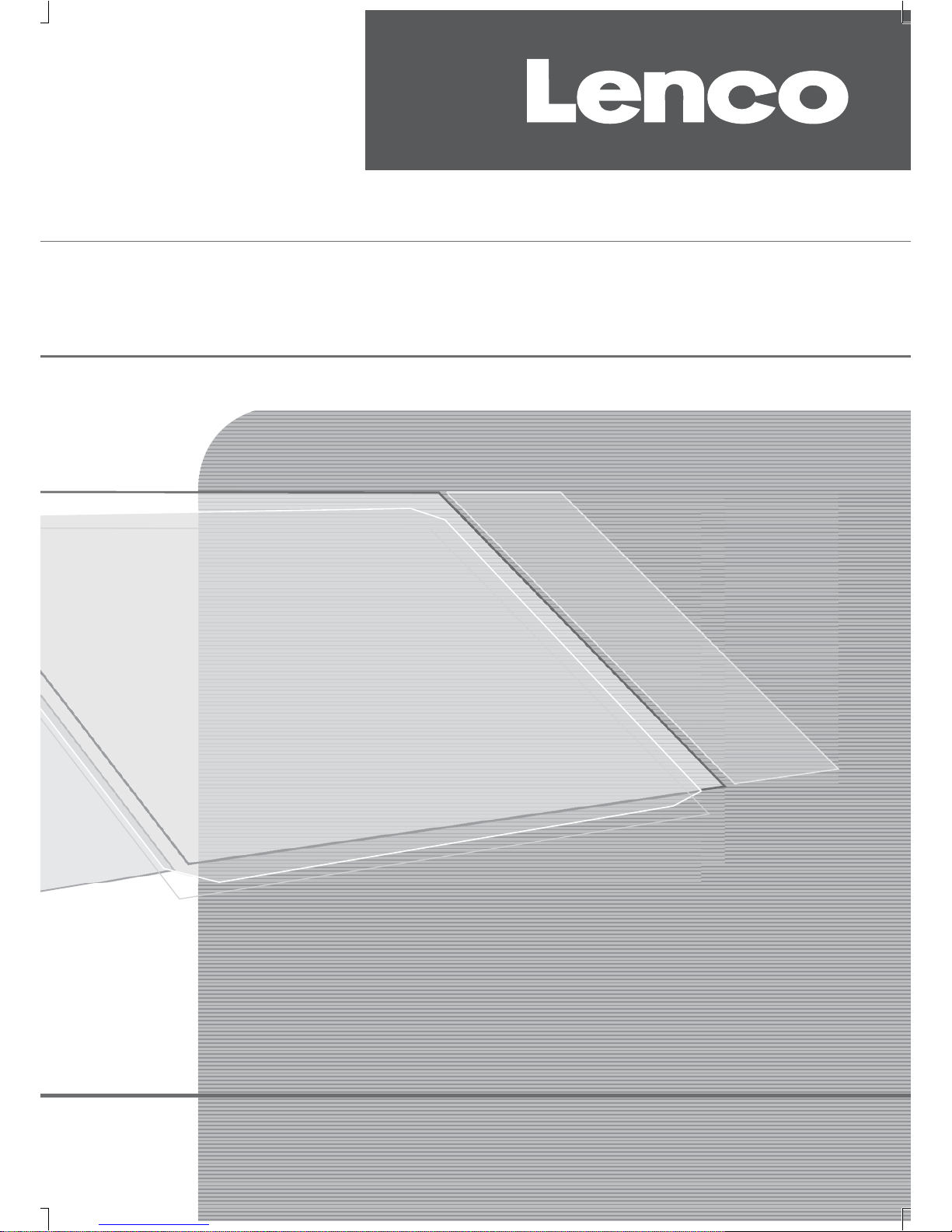
USER MANUAL
DVT-2632W
DVT-2632B
For more information and support, please visit www.lenco.eu
Page 2
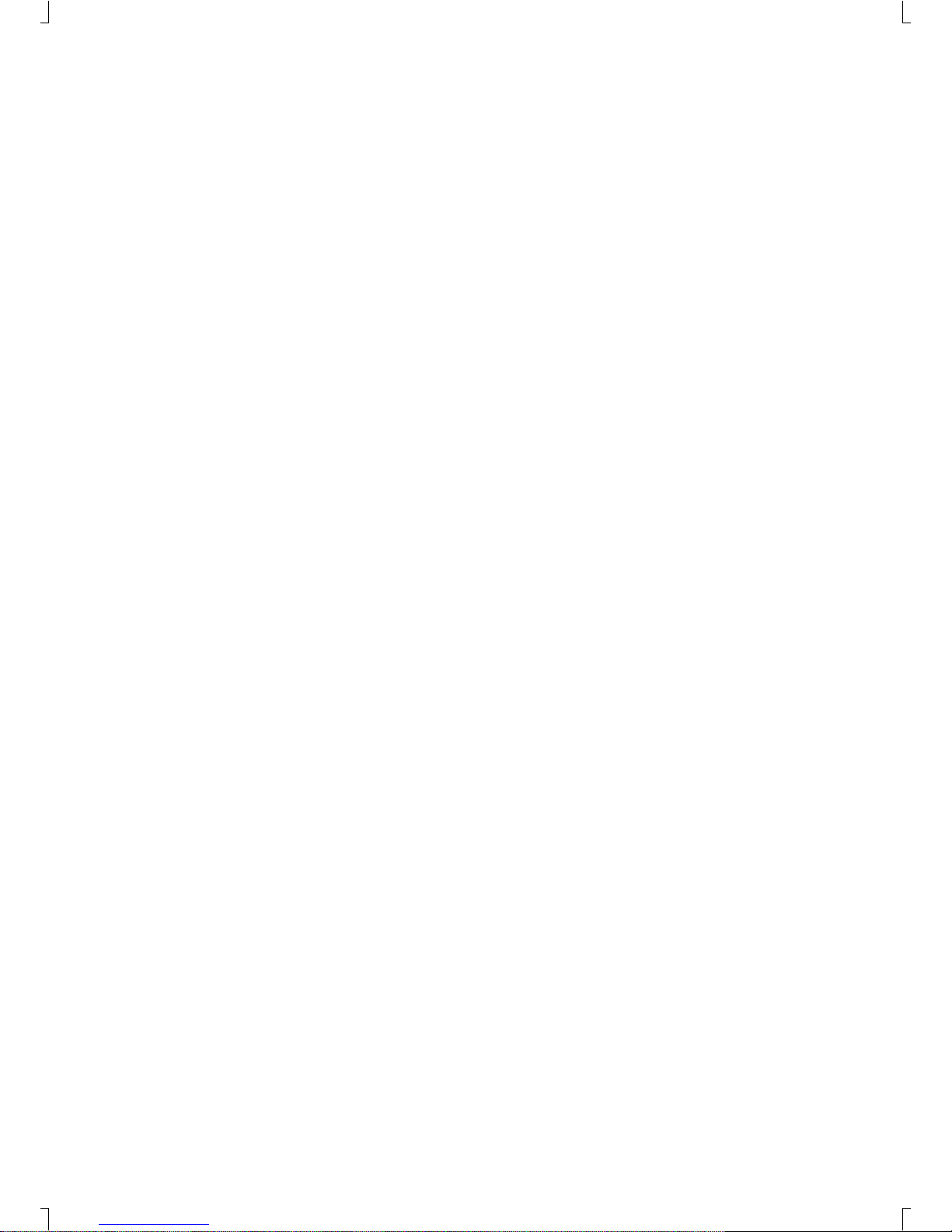
Table of contents
PRECAUTONS…………………………………………………………………………………… E3
CONTROLS ……………………………………………………………………………………… E4
USING THE TV FOR THE FIRST TIME ……………………………………………………… E7
BASIC OPERATIONS…………………………………………………………………………… E8
OSD MENU SETTING …………………………………………………………………………… E9
BULID-IN DVD PLAYER OPERATIONS …………………………………………………… E17
MAINTENANCE …………………………………………………………………..................… E20
TROUBLE SHOOTING ……………………………………………………………………… E20
SPECIFICATIONS ……………………………………………………………………………… E21
Page 3

E2
Dear Customer:
Thank you for purchasing this LCD TV. When opening the box for the first time, please check whether all the accessories are
present. Before connecting parts and power, please carefully read the user manual and always keep these instructions handy and
close by your LCD TV.
Remote control X 1
Batteries X 2
Instruction Manual X 1
Please check the accessories when open the package. If anything damaged or lacked, consult with your local dealer .
Note:
This handling description is printed prior to product development.
When a part of the product specifi cation must be changed to improve operability or other functions, priority is given to the
product specifi cation itself. In such instances, the instruction manual may not entirely match all the functions of the actual
product.
Therefore, the actual product and packaging, as well as the name and illustration, may differ from the manual.
The screen shown as an example in this manual may be different from the actual screen display.
Power cord X 1
If at any time in the future you should need to dispose of this product, please note that: Waste
electrical products should not be disposed of with household waste. Please recycle where
facilities exist. Check with your Local Authority or retailer for recycling advice (Waste Electrical
and Electronic Equipment).
VOLVOL
DISPLAYDISPLAY
CH.CH
OK
OK
EXIT
INPUTINPUT PMODEPMODE SMODESMODE SLEEPSLEEP
MUTEMUTE
STANDBY
NICAMNICAM
ASPECTASPECT
AUTOAUTO
MENU
LCD
MENU
FAVFAV EPGEPG
TEXTTEXT HOLDHOLD LANGLANG
SUBTITLESUBTITLE
INDEXINDEX SIZESIZE
REVEALREVEAL
SUBPAGESUBPAGE
MEDIAMEDIA
TV/RADIO
FFAV+FFAV-
-/--
EXIT
DVD
SETUP
ANGLEANGLE
ZOOMZOOM
AUDIOAUDIO
D.MENUD.MENU
TITLETITLE
D.DISPD.DISP
GOTOO
GOT
RPOG INTRO
REPEAT
A-B
Page 4
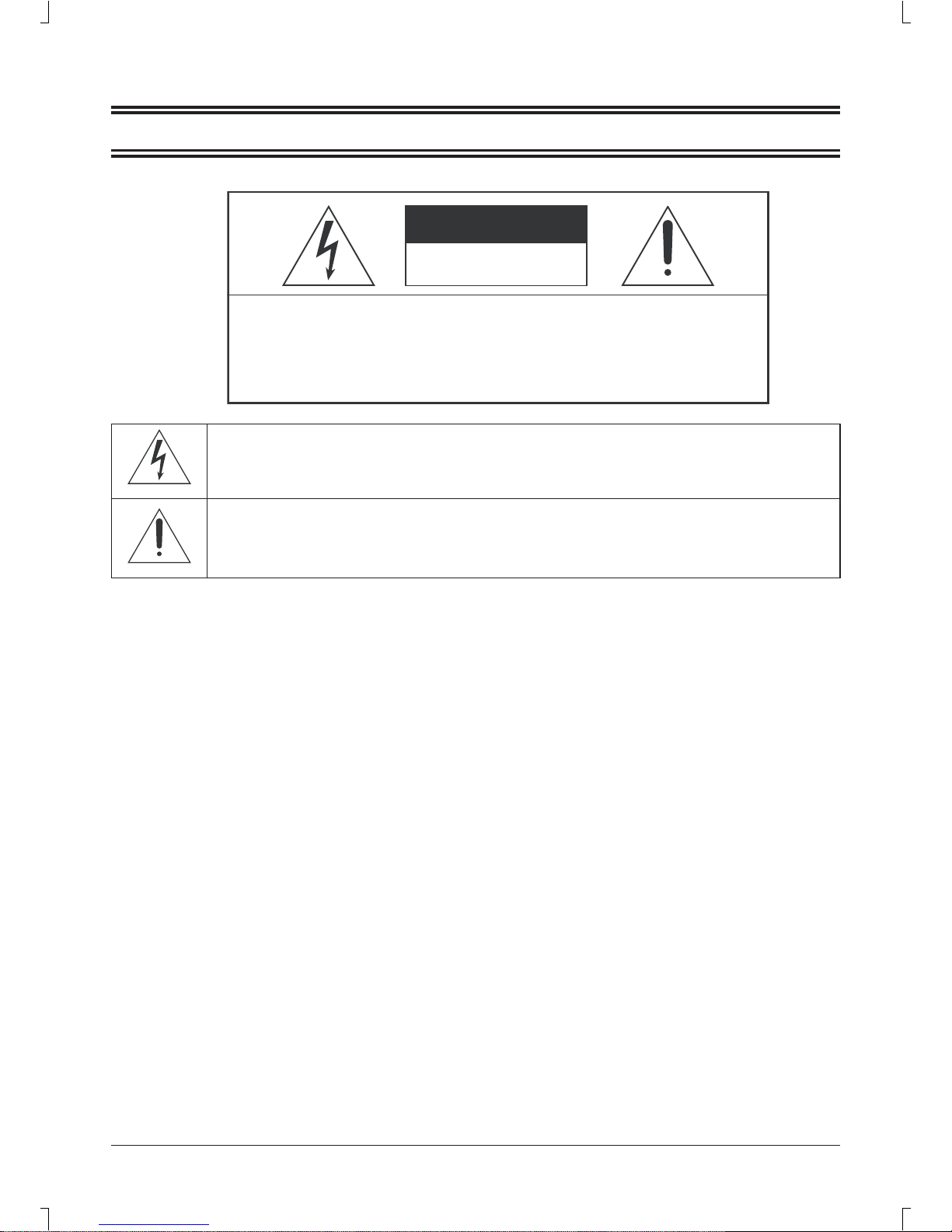
E3
PRECAUTIONS
CAUTION
TO ENSURE CONTINUED SAFETY DO NOT REMOVE ANY COVERS OR ATTEMPT TO GAIN ACCESS TO THE INSIDE
OF THE PRODUCT.
REFER ALL SERVICING TO QUALIFIED PERSONNEL.
TO PREVENT FIRE OR SHOCK HAZARD, DO NOT EXPOSE THIS APPARATUS TO RAIN OR MOISTURE.
CAUTION: TO PREVENT THE RISK OF ELECTRIC
SHOCK, DO NOT REMOVE COVER (OR BACK).
NO USER-SERVICEABLE PARTS INSIDE.
REFER SERVICING TO QUALIFIED SERVICE PERSONNEL.
CAUTION
RISK OF ELECTRIC SHOCK
DO NOT OPEN
This symbol indicates that dangerous voltage constituting a risk of electric shock is present within
this unit.
This symbol indicates that there are important operating and maintenance instructions in the
literature accompanying this unit.
Do not install the unit in an unstable space.
Do not exposed the unit to where there are extremes of temperature (below 5°C or exceeding 35°C) or moisture.
Do not expose the unit to directly sunlight or heat nearby.
Do not install this unit in a confi ned space, such as a bookcase or built-in cabinet.
For suffi cent ventilation, there should be
at least 20 cm distance around the apparatus.
The ventilation should not be impeded by covering the ventilation openings with items, such as newspapers, table-cloths,
curtains, etc..
Do not place this unit in any liquid.
Do not insert any tiny object into the unit through the ventilation.
The apparatus shall not be exposed to dropping or splashing. No object fi lled with liquids, such as vases, shall be placed
on the apparatus.
No naked fl ame sources, such as lighted candles, should be placed on the apparatus.
Never touch the TV screen or antenna / power cord during thunderstorms. Stop use it during thunderstorms.
Do not step on the power cord, or twist the power cord wire.
This product should not be adjusted or repaired by anyone except properly qualifi ed personal when an abnormal condition
or trouble happens. Please consult with the qualifi ed service person.
Always remove the batteries and store in a dry place if the remote control is not to be used for a long time.
Avoid drop down the remote control and damage it.
Always power this unit from an outlet with the same rating (voltage and frequency) as indicated on the rating label at the
back of this unit.
When not in use, disconnect the power cord from the outlet. Grasp the plug, not the cord, when disconnecting the unit.
This CLASS 1 device should be connected to the AC power plug with earthed-protective, and place the AC power plug at
the position easy to plug in and out.
Where the MAINS plug or an appliance coupler is used as the disconnect device, the disconnect device shall remain
readily operable.
•
•
•
•
•
•
•
•
•
•
•
•
•
•
•
•
•
•
Page 5
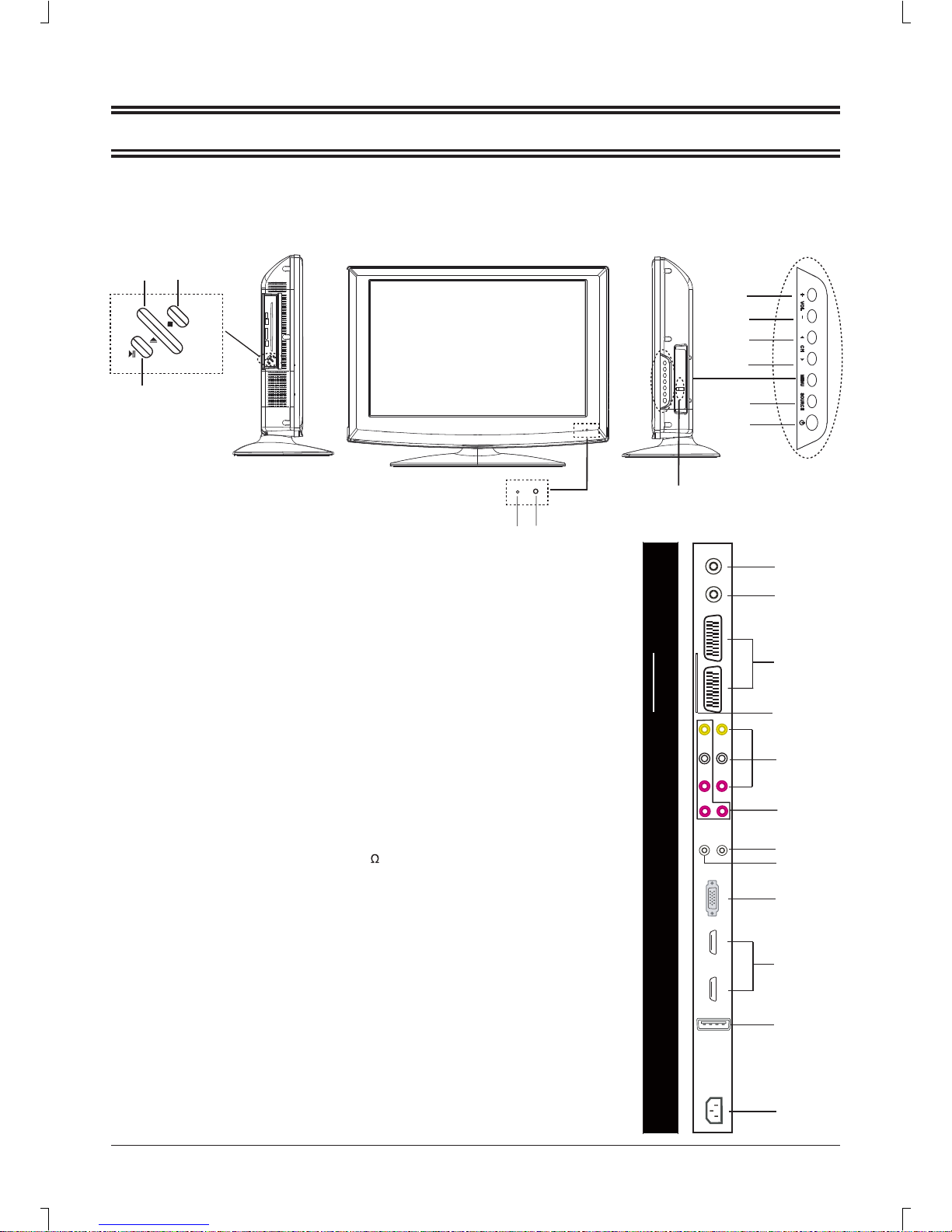
E4
CONTROLS
Control buttons
MAIN UNIT
Jacks (Rear Panel)
1
2
3
5
10
11
Volume increase button ( + VOL)
Volume decrease button (VOL - )
Channel up button
( o CH)
Channel down button ( CH p )
Menu button (MENU)
Input source select button (SOURCE)
Power/Standby button
(z)
Power indicator
Remote sensor
1.
2.
3.
4.
5.
6.
7.
8.
9.
General control buttons
Coaxial output plug
(
COAXIAL OUT)
Antenna/Cable TV input plug
(
RF 75 )
SCART input plug (SCART1/2)
Composite audio & video input plug (R/L/VIDEO)
Component video input plugs (R/L/Y Pb Pr)
S-video input plug (S-VIDEO)
PC audio input plug
(PC
AUDIO )
VGA interface input plug (VGA)
High-Defi nition Multimedia interface input plug (HDMI1/2)
USB input plug (USB)
AC power input terminal (AC IN)
1.
2.
3.
4.
5.
6.
7.
8.
9.
10.
11.
AC IN
98
HDMI 1
HDMI 2
USB
SCART 1
CI
VGA
PC AUDIO
Pb
Y R
Pr
VIDEO R
L
S-VIDEO L
4
6
7
8
9
10
12
11
7
6
5
4
3
2
1
10. Play / Pause button
(
l
)
11. Eject button (q)
12. STOP button (n)
For DVD player
* AC
SWITCH: AC power on/off
CI Card In/Out Slot
SCART 2
RF
COAXIAL
OUT
Page 6
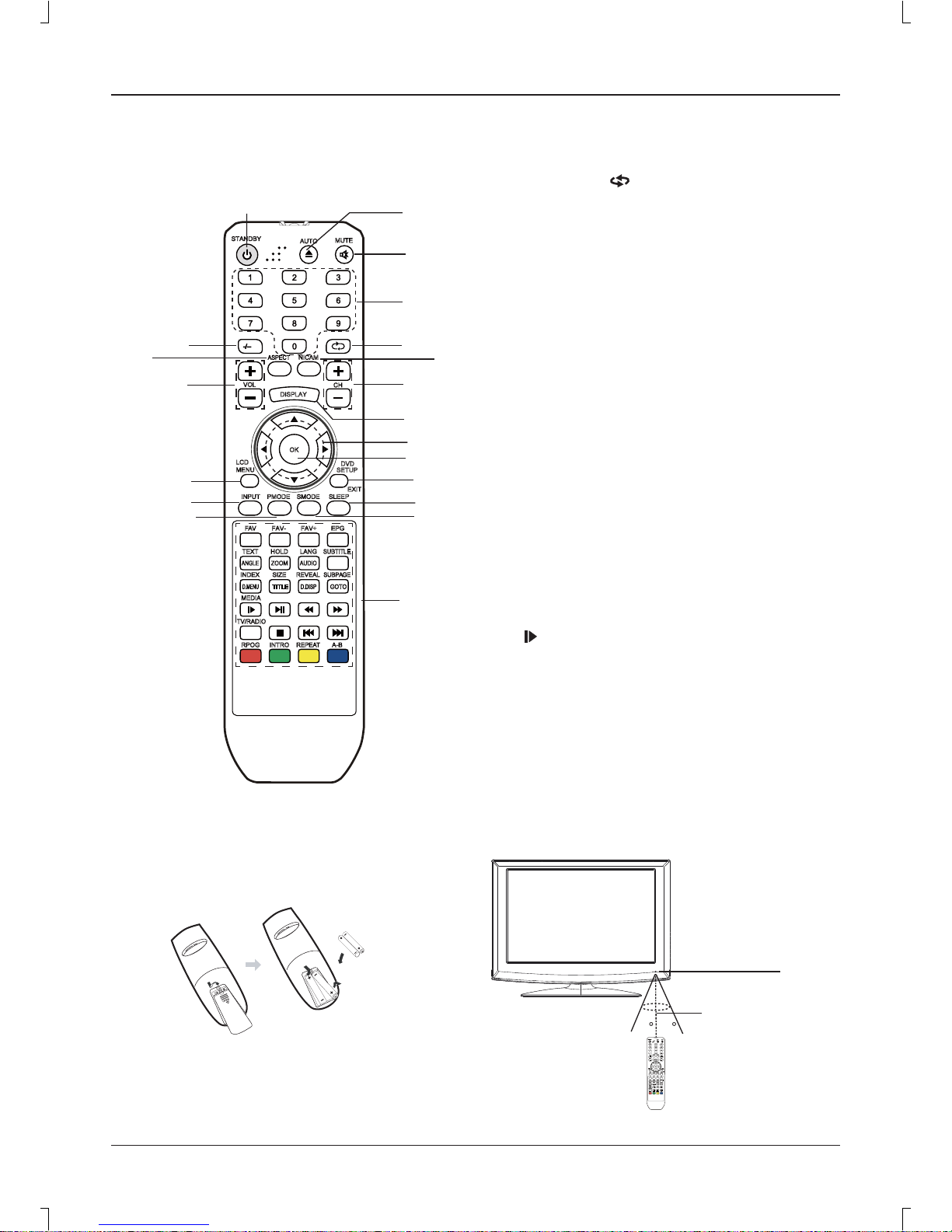
E5
REMOTE CONTROL
VOLVOL
DISPLAYDISPLAY
CH.CH
OK
OK
EXIT
INPUTINPUT PMODEPMODE SMODESMODE SLEEPSLEEP
MUTEMUTE
STANDBY
NICAMNICAM
ASPECTASPECT
AUTOAUTO
MENU
LCD
MENU
FAVFA
V EPGEPG
TEXTTEXT
HOLDHOLD
LANGLANG
SUBTITLESUBTITLE
INDEXINDEX SIZESIZE
REVEALREVEAL
SUBPAGESUBPAGE
MEDIAMEDIA
TV/RADIO
FFAV+FFAV-
-/--
EXIT
DVD
SETUP
ANGLEANGLE
ZOOMZOOM
AUDIOAUDIO
D.MENUD.MENU
TITLETITLE
D.DISPD.DISP
GOTOO
GOT
RPOG INTRO
REPEAT
A-B
Note:
Bright Sunlight or lighting may cause erratic remote operation.
Always remove batteries if the remote control is not to be used for more than a month. Batteries left in it may cause damage.
The buttons on the remote control perform similar function to similarly marked buttons on the main unit.
•
•
•
Two “LR03/AAA” batteries
Inserting Batteries
Control Range
Control buttons
2
1
3
4
5
7
9
10
11
14
16
*
17
6
8
12
13
15
18
19
1. Power/Standby button (z)
2. Auto button/DVD eject button (AUTO)
3. Mute button (MUTE)
4. Number buttons (0, 1~9)
5. Channel return button ( )
6. NICAM mode select button (NICAM)
7. Channel select buttons (+ CH -)
8. Display button (DISPLAY)
9. Navigation keys (o, a, p, b)
10. Confi rm button (OK)
11. DVD setup menu button / Menu exit button (DVD SETUP/EXIT)
12. Sleep timer button (SLEEP)
13. Sound mode button (SMODE)
14. Picture mode button (PMODE)
15. Input source select button (INPUT)
16. LCD menu button (LCD MENU)
17. Volume control buttons (+ VOL -)
18. Display mode select button (ASPECT)
19. Multi-digitals button (-/--)
*. Special buttons:
FAV: Favorite program list button
FAV-: Favorite program channel down
FAV+: Favorite program channel up
EPG: Electronic program guide
TEXT/ANGLE: Teletext button / DVD angle button
HOLD/ZOOM: Teletext hold button / DVD zoom in/out
LANG/AUDIO: Language select button / Audio language select button
SUBTITLE: DVD subtitle button
INDEX/D.MENU: Teletext index button / Disc menu button
SIZE/TITLE: Teletext size button / Title button
REVEAL/D.DISP: Teletext reveal button / Disc menu display button
SUBPAGE/GOTO: Teletext subpage button / Go to button
MEDIA/ : Media select button / DVD slow play button
l: DVD Play/pause button
d: Fast-backward button
c: Fast-forword button
TV/RADIO: TV / Radio select button
n: DVD Stop button
f: Previous button
e
: Next button
PROG: Red / DVD program button
INTRO: Cyan / DVD introduction button
REPEAT: Yellow / DVD repeat playback button
A-B: Blue / DVD A-B repeat button
30 30
Within approx. 8 metres
VOLVOL
DISPLAYDISPLAY
CH.CH
OK
OK
EXIT
INPUTINPUT PMODEPMODE SMODESMODESLEEPSLEEP
MUTEMUTE
STANDBY
NICAMNICAM
ASPECTASPECT
AUTOAUTO
MENU
LCD
MENU
FAVFAV EPGEPG
TEXTTEXT HOLDHOLD LANGLANG
SUBTITLESUBTITLE
INDEXINDEX SIZESIZE
REVEALREVEAL
SUBPAGESUBPAGE
MEDIAMEDIA
TV/RADIO
FFAV+FFAV-
-/--
EXIT
DVD
SETUP
ANGLEANGLE
ZOOMZOOM
AUDIOAUDIO
D.MENUD.MENU
TITLETITLE
D.DISPD.DISP
GOTOO
GOT
RPOG INTRO
REPEAT
A-B
Remote
sensor
Page 7
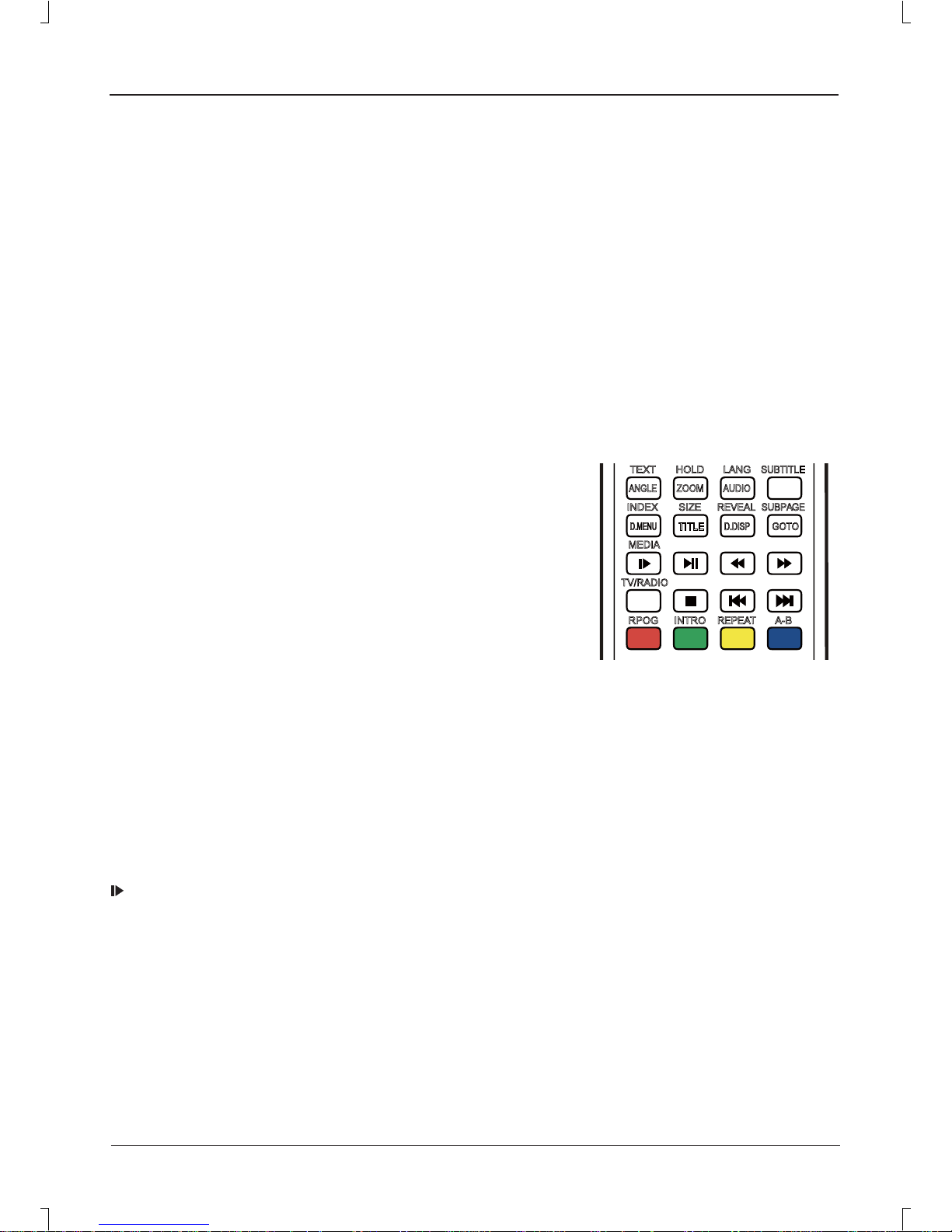
E6
Teletext Function
TEXT: Press this button to enter teletext state and display teletext page; press this button again, display both image and
teletext page at the same time. If you want to exit teletext state, press this button again.
SUBPAGE: It is refer to the subpage of teletext page, i.e subcode page. When it is pressed, the screen display the
requirement of subpage code entry. If there is no subpage, it will not be displayed. In most case, there is no subpage.
HOLD: Press this button if you want to keep the displaying of the page and press it again to exit hold state.
SIZE: Press this button if you want to enlarge the content on the upper part of the page, and press the second time to enlarge
the content on the lower part of the page, and the third time to resume normal display of all the contents on the page.
REVEAL: Press this button if you want to display the concealed text. Press it again to close the display of concealed text.
INDEX: Press this button if you want to display the index for all the teletext page.
Number buttons 0~9 on the remote control can be used to get to a certain page. "o/p" button on the remote control can be
used to display the content of previous or next page.
Press the RED/GREEN/YELLOW/CYAN button on the remote control, the page of relevant color displayed on the lower part
of the screen will be displayed.
FAST TEXT:
The RED, GREEN, YELLOW & CYAN buttons are used for quick access to color coded pages transmitted by FAST TEXT
broadcast.
Example:
RED selects CITY INFORMATION,
CYAN selects TRAVEL INFORMATION,
GREEN selects WEATHER INFORMATION,
YELLOW selects TV PROGRAMMING.
TEXTTEXT
HOLDHOLD
LANGLANG
SUBTITLESUBTITLE
INDEXINDEX SIZESIZE
REVEALREVEAL
SUBPAGESUBPAGE
MEDIAMEDIA
TV/RADIO
ANGLEANGLE
ZOOMZOOM
AUDIOAUDIO
D.MENUD.MENU
TITLETITLE
D.DISPD.DISP
GOTOO
GOT
RPOG INTRO
REPEAT
A-B
DVD Function
ANGLE: Press to display current playback angle, press again to toggle between different playback angle code in sequent (DVD
mode only). Note: Selectable playback angle depends on the availability of the DVD contents.
ZOOM: Press to zoom in the picture. There are 3 zoom modes.
AUDIO: Press to select the sound mode (DVD mode only).
SUBTITLE: Press to display current sub-title.
D.MENU: Press to display the menu for disc.
TITLE: Press to display the title (only for DVD mode).
D.DISP: Press to display the DVD disc information (DVD mode only).
GOTO: Press to activate the on screen scroll down menu for edit.
: Press this button to play movie slowly in different styles of speed.
l
:
Press to play or pause the DVD display (DVD mode only).
d
: Press to move backward. There are 5 speeds for backward (DVD mode only).
c:
Press to move forward. There are 5 speeds for forward (DVD mode only).
n
:
Press to stop the DVD display (DVD mode only).
f
: Press to play last Title/Chapter/Track (DVD mode only).
e:
Press to play next Title/Chapter/Track (DVD mode only).
PROG: Press to edit the program of the disc (DVD mode only).
INTRO: Press to preview and introduce DVD disc contents (DVD mode only).
REPEAT: To playback the portion automatically, you could select one of OFF/CHAPTER/TRACK/REP ALL mode (DVD
mode only).
A-B: To start the repeat portion from A-B (DVD mode only).
Page 8
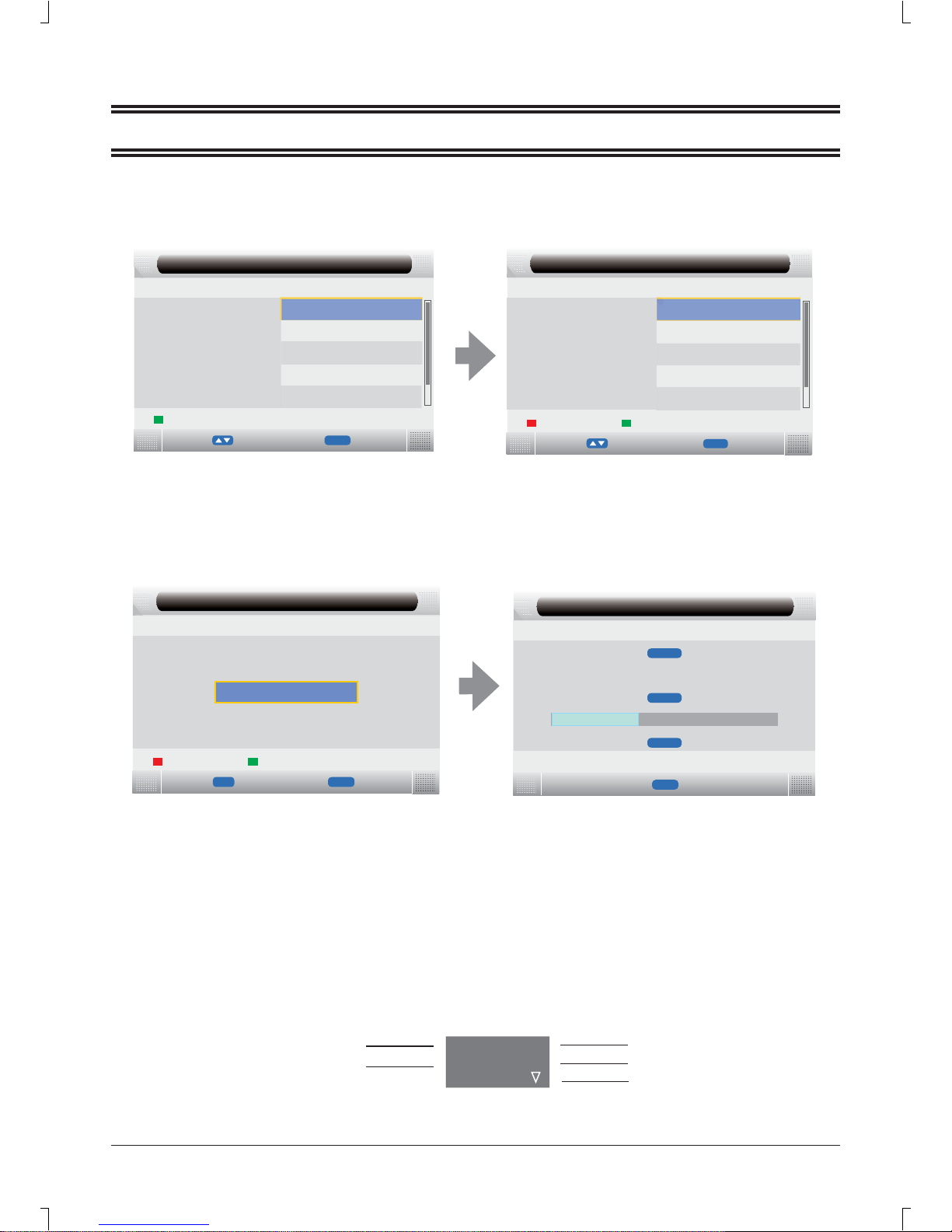
E7
Connect the antenna or DTV STB to the RF 75Ω socket .
Turn on the TV unit.
The Installing Guide screen appears as below:
1.
2.
3
.
USING THE TV FOR THE FIRST TIME
Press [o/p] to select language, press [OK] or green button to enter Setup 2.
Press [o/p] to select country, press [OK] or green button to enter Setup 3.
Press GREEN button to start auto search,the picture appear as follows:.
4.
5.
6.
EXIT
Exit
First Time Installation
Next Page
Move
Language:
< Set up 1>
English
Italian
Spanish
Portuguese
French
DK
001
PAL
C32
TV information
Press [DISPLAY] to diaplay the program information
.
Channel number
Color system
Note:
The fi rst time installation screen appears again, when the "reset" operation has been done, and then turn off and turn on the
main unit.
First Time Installation
Previous Page
Move
< Setup 2>
Germany
UK
Italy
France
Spain
Next Page
EXIT
Exit
Country:
EXIT
Exit
First Time Installation
Previous Page
Start Tuning
< Set up 3>
OK
Start Auto Tune
OK
EXIT
Exit
First Time Installation
Digital channels found:
Analogue channels found:
45
6
30%
Channel name
Sound system
NICAM mode
Page 9
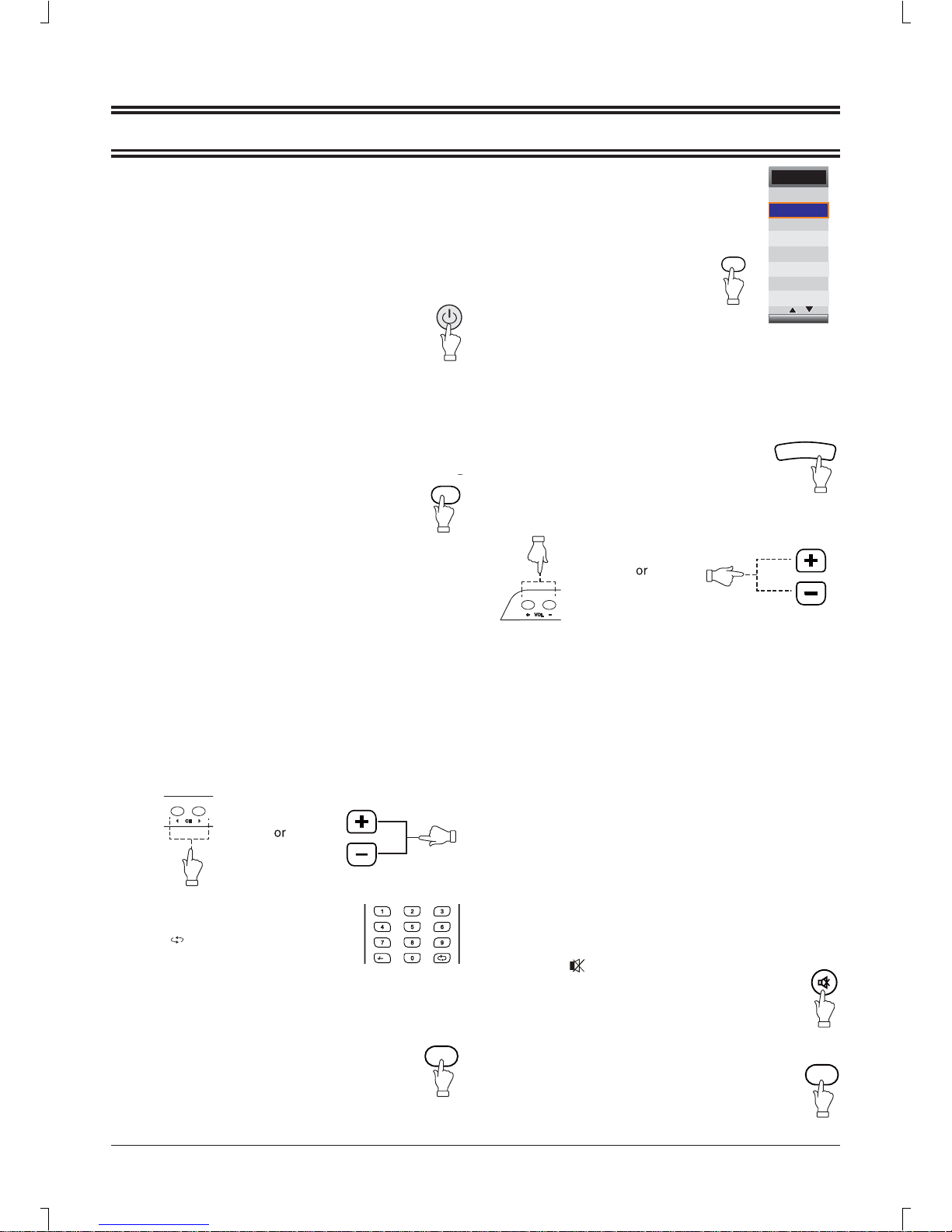
E8
Make sure all necessary connections are correctly
connected before turn on the power.
The power indicator turns red and the unit is in the standby
mode.
Turn on the power
Press [z] to turn on the main unit.
The power indicator turns blue.
Turn off the power
Press [z] again can turn off the main unit.
The unit is automatically set standby mode.
The power indicator turns red.
Using the Sleep Timer
The sleep timer automatically switches off the power after a
preset time has elapsed. There are 9 time periods available,
press [SLEEP] on the remote control repeatedly to
select the desired sleep time:
0 Min v 15 Min v 30 Min v 45 Min
v60 Min v 75 Min v 90 Min v 105 Min v 120 Min
(The sleep timer starts when the setting is fi nished.)
To check the remain sleep time
Press [SLEEP] on the remote control, the remain sleep time
appears on the screen for a few seconds.
Select the input source
Turn on the connected necessary external
device. Press [INPUT] to select the proper
input source.
The input source menu appears.
Select the TV channel
After selected "ATV" or "DTV" as input source, you can do
either one of followings to select your channel.
Press [CH.+] or [CH.-] (or [b CH] or [CH
a
]
on the main
unit).
•
Information display
Press [DISPLAY] on the remote control, the related
information of current source appears on the screen
automatically.
NICAM Function
Press [NICAM] on the remote control when input source is "TV".
This operation do no effect to the channels without NICAM
signal.
Once [NICAM] is pressed, it alternates in the different sound
options such as mono, stereo, dual I, dual II.
Selecting the OSD language
The factory setting of OSD (On Screen Display) language is
"English". To edit the OSD.
1. Press [LCD MENU], OSD menu appears.
2. Press [p] until "Feature" menu appears.
3. Press [a] to enter the "Language" menu, and "OSD
Language" is high-lighted.
4. Press [b/a] to set the language to your desired language.
5. Press [LCD MENU] to exit the submenu.
Adjusting the volume
Press [+VOL] to increase the volume.
Press [VOL-] to reduce the volume.
BASIC OPERATIONS
Press [0, 1~9] to input the channel
number directly.
Press [ ] to go back the previous
channel you've watched last time.
•
•
Mute function
Press [MUTE ] on the remote control to switch off
the sound temporarily.
Press this button again (or [+VOL]), the sound comes
back.
Selecting the picture mode
Press [PMODE] repeatedly on the remote
control to select the desired picture mode.
Selecting the sound mode
Press [SMODE] repeatedly on the remote control to
select the desired sound mode.
CH.
EXIT
SLEEPSLEEP
SLEEP
MUTE
DVD
SETUP
-/--
VOL
DISPLAY
CH.
OK
EXIT
INPUTINPUT
INPUT PMODE SMODE SLEEP
MUTE
STANDBY
NICAM
ASPECT
AUTO
MENU
DVD
SETUP
-/--
LCD
DISPLAYDISPLAY
DISPLAY
CH.
MUTE
NICAM
ASPECT
AUTO
MUTEMUTE
MUTE
DISPLAY
CH.
OK
EXIT
PMODEPMODE
PMODE SMODE SLEEP
MUTE
NICAM
ASPECT
AUTO
DVD
SETUP
1. Press [o/p] to move the high-lighted
bar to the desired source item.
2. Press [OK] ( or [a] )to confi rm.
Information of the selected source name appears on the TV
for a few seconds.
CH.CH.
CH.
MUTE
VOLVOL
VOL
DISPLAY
CH.
MUTE
NICAM
ASPECT
AUTO
-/--
CH.
EXIT
SMODESMODE
SMODE SLEEP
MUTE
NICAM
AUTO
DVD
SETUP
S-Video
S
ource
TV
DTV
Media
AV
PC
YPBPR
SCART 1
S-Video
Page 10
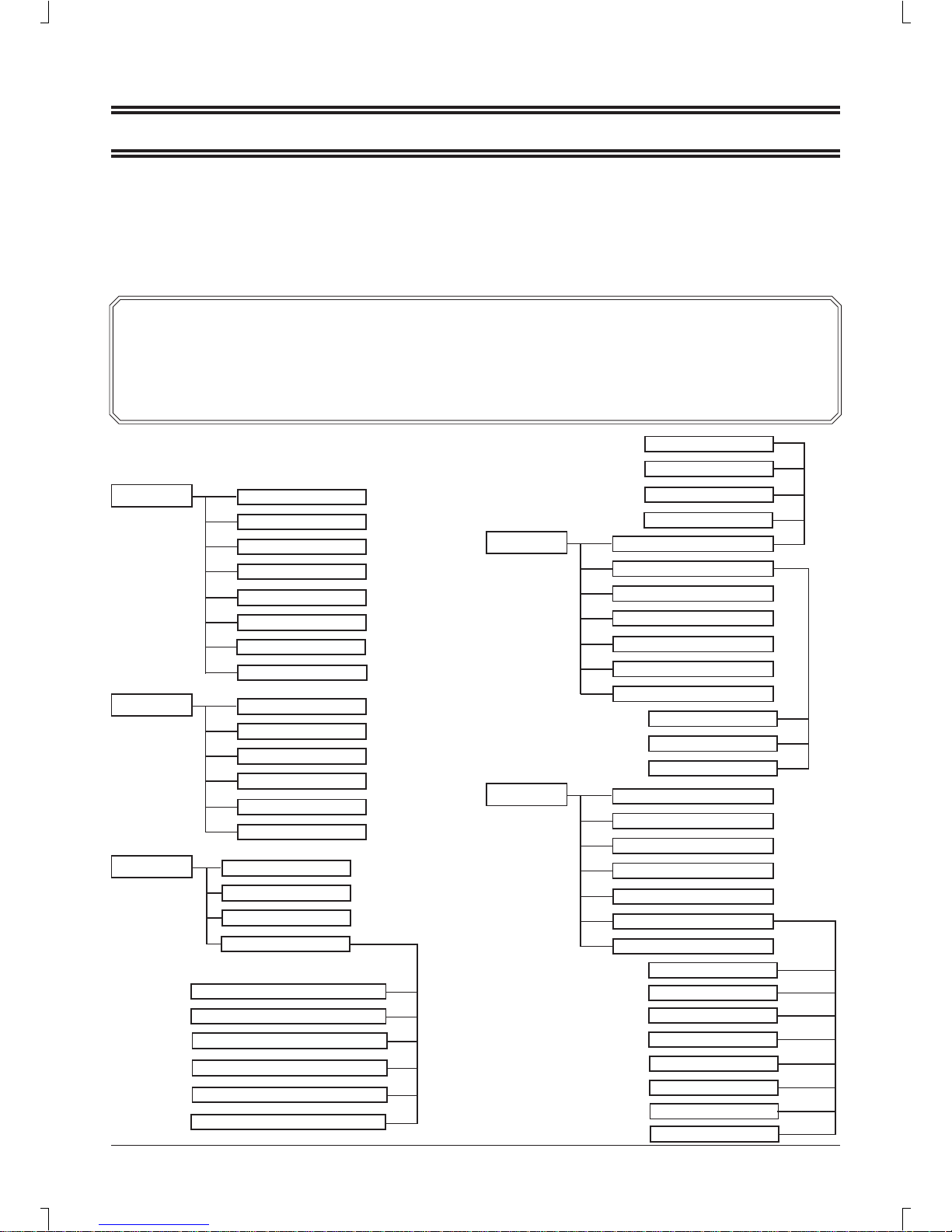
E9
OSD MENU SETTING
Navigating through menus
Press [LCD MENU], OSD main menu appears.
Press [p], the main menu displays sequentially:
PICTURE v SOUND v CHANNEL vFEATURE vSETUP v …
When some menu option is gray displayed, that means the option is not available in current setting mode.
Structure of OSD menu:
SOUND
Sound Mode
Bass
Treble
Balance
CHANNEL
Channel Manager
Favorite Manager
Auto Search
Common procedure of operation:
For each menu, press [o, p] on the remote control to select the options of the main menu.
Press [b, a, o, p] on the remote control to change or confi rm your settings.
(Follow the tips at the bottom of the related OSD screens.)
After setting of an option is fi nished, press [LCD MENU] to exit stage by stage, while press [EXIT] to turn off OSD
screen directly.
y
y
y
PICTURE
Picture Mode
Brightness
Contrast
Sharpness
Colour
Tint
Colour Temperature
Manual Search
AFC
Colour System
Current Channel
Search
Fine Tune
AVL
FEATURE
System Lock
Language
Timer
Clock
Hearing Impaired
First Time Installation
CI Info
System Lock
Parental Lock
Key Lock
OSD Language
TT Language
ExtSubtitle Language
Hotel Lock
Source Lock
Default Source
Default Prog
Default Volume
Max Volume
Noise Reduction
SPDIF
Sound System
Change Pin Code
SETUP
OSD Timer
Sleep Timer
Aspect Ratio
Blue Screen
Reset To Default
Hotel Lock
Firmware Upgrade
Tuner Lock
Clear Lock
Page 11
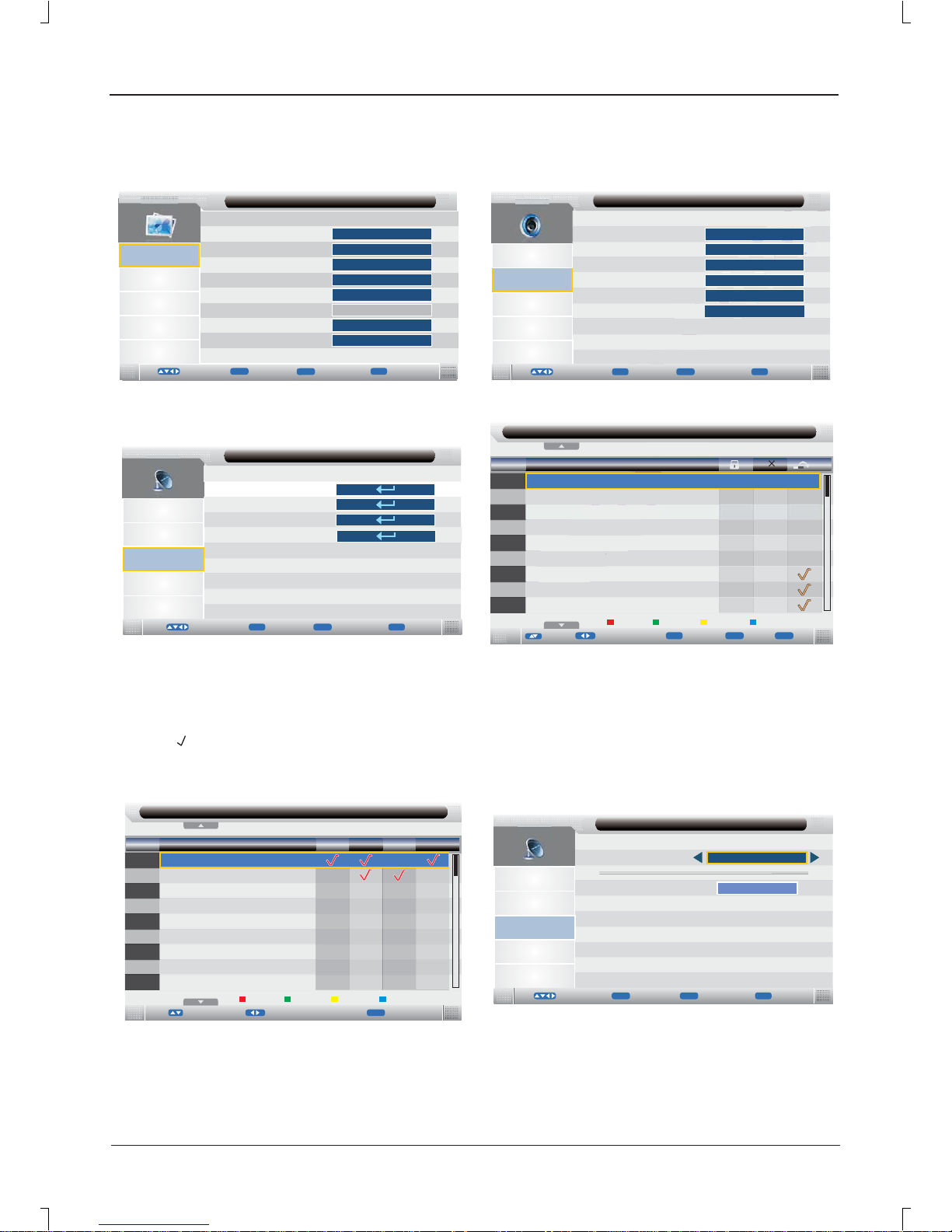
E10
Picture
Sound
Channel
Feature
Setup
Picture M ode
Brightness
Contrast
Sharpness
Colour
Tint
Colour Temperature
Noise R eduction
Picture
50
50
50
Standard
High
ME
NU
Enter
Return
E
X
I
T
Exit
Move
Standard
ok
5
5050
OK
PICTURE MENU
Picture
Sound
Channel
Feature
Setup
Channel Manager
Favorite Manager
Auto Search
Manual Search
Channel
OK
MENU
Enter Return
EXIT
Exit
Move
CHANNEL MENU
SOUND MENU
Main OSD :
REF
Picture
Channel
Feature
Setup
Sound Mode
Bass
Treble
Balance
AVL
SPDIF
Sound
Standard
50
Off
0
50
OK
MENU
Enter Return
EXIT
Exit
Move
Sound
Off
ONL
Channel/Channel Manager
No.
Program Name
0001
0002
0003
0004
0005
0006
0007
0008
0009
MoveSkip
DeleteLock
×
OK
EXIT
Rename
Exit
Move
Pag e - / Page +
C32
MENU
Return
EXIT
ExitMove
Channel/Favorite Manager
No.
Program Name
0002
0003
0004
0005
0006
0007
0008
0009
Fav4Fav3
Fav2Fav1
Page - / Page +
0001
Fav1 Fav2 Fav3
Fav4
Note: Press red button to set the current channel to lock. If the current channel is already locked, press red button again
will unlock.
Press green button to set the current channel to delete. If the current channel already delete, press green button again will
cancel delete .
Press yellow button to skip the current channel. Use the cursor buttons to select the channel you wish to skip. Press yellow
button and will be shown at the channel selected. To remove the skip function, press the yellow button again.
If one of the stations has been incorrectly placed in the station list, you may move it to the correct position. Use the cursor
select the channel to be moved, press blue button, move the station to the new location and press [OK], this will move the
station to the new location.
Picture
Sound
Channel
Feature
Setup
Country
Channel /Auto Search
OK
MENU
Enter Return
EXIT
Exit
Move
UK
Start
Note: Press [o/p] to select Channel, press red button to set to Fav1.
Press [o/p] to select Channel, press green button to set to Fav2.
Press [o/p] to select Channel, press yellow button to set to Fav3.
Press [o/p] to select Channel, press blue button to set Fav4.
If the current channel already be one of your favorite channel, press red / green / yellow / blue button again will set it to a
normal channel.
Press [LCD MENU] or [EXIT], the successfully updated menu will appear.
TV mode
Page 12

E11
Picture
Sound
Channel
Feature
Aspect Ratio
Blue Screen
Reset To Default
Filmware Upgrade
Setup
15 Seconds
Full
OK
MENU
Enter Return
EXIT
Exit
Move
Setup
OSD Timer
On
Sleep Timer
Off
Hotel Lock
Picture
Sound
Channel
Setup
System Lock
Language
Timer
Clock
Hearing Impaired
First Time Installation
CI Info
Feature
Off
OK
MENU
Enter Return
EXIT
Exit
Move
Feature
ONLY
Picture
Sound
Channel
Setup
Feature / System Lock
OK
MENU
Enter Return
EXIT
Exit
Move
Feature
Off
Off
Off
System Lock
Parental Lock
Key lock
Change Pin Code
FEATURE MENU
Picture
Sound
Channel
Feature
Setup
Current Channel
AFC
Channel/ Manual Search
OK
MENU
Enter Return
EXIT
Exit
Move
001
48.25MHz
Search
Fine Tune
Colour System
Sound System
On
DK
PAL
Picture
Sound
Channel
Setup
OSD Language
ExtSubtitle Language
Feature / Language
OK
MENU
Enter Return
EXIT
Exit
Move
Feature
English
West
TT Language
English
SETUP MENU
Picture
Sound
Channel
Feature
Setup / Firmwware Upgrade
Searching for software, Please wait...
100%
Erasing, Please wait...
50%
Do not power off during upgrading!!
Setup
MENU
Return
EXIT
Exit
Page 13
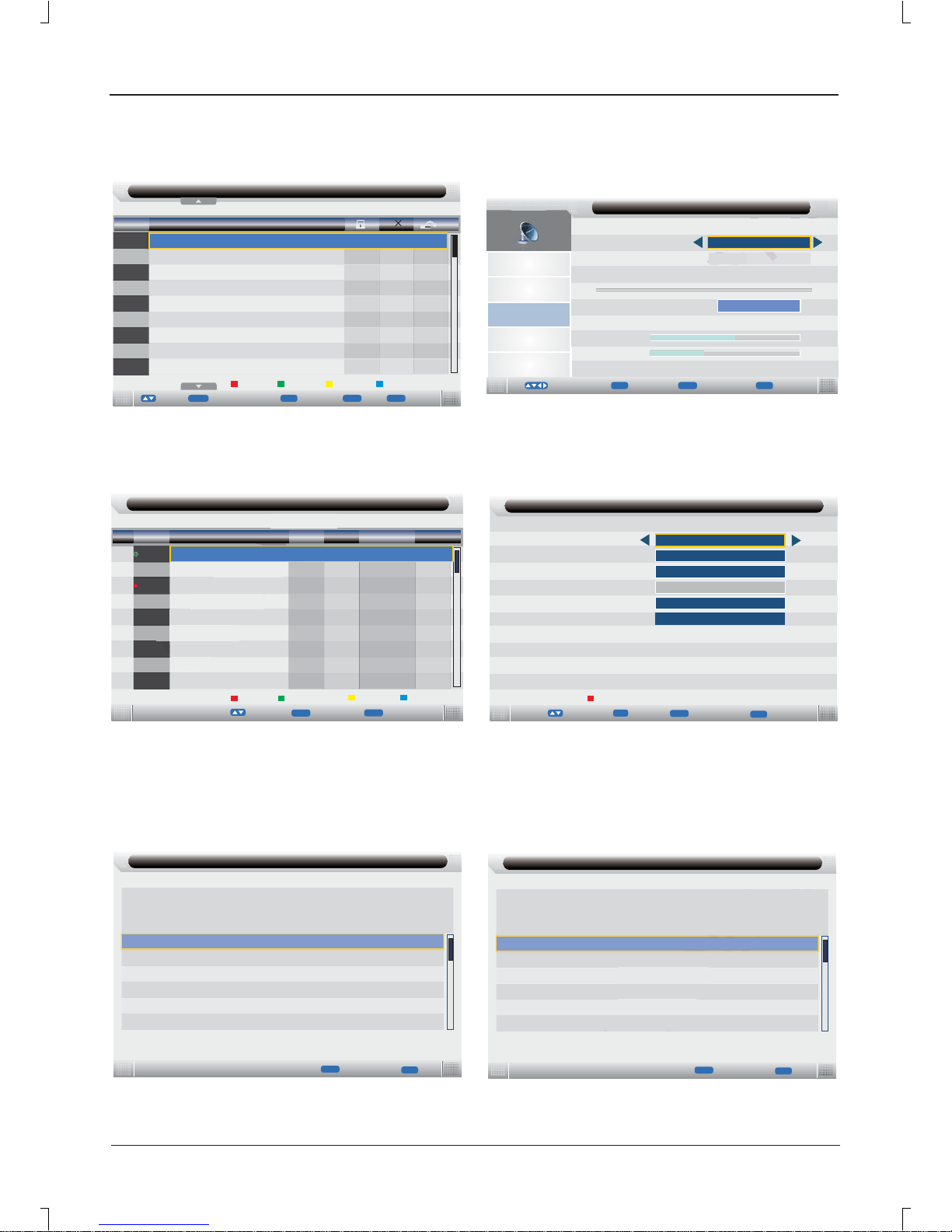
E12
DTV mode
CHANNEL MENU
Picture
Sound
Channel
Feature
Setup
Channel
Channel / Manual Search
OK
MENU
Enter Return
EXIT
Exit
Move
22
Frequency(KHz)
482000
Bandwidth
8M
Start
Strength
Quality
Channel/Channel Manager
No.
Program Name
QVC
Nelonen
The HITS
Five
YLE Teema
0001
0002
0003
0004
0005
0006
0008
0009
0013
MoveSkip
DeleteLock
OK
EXIT
RenameMove
Pag e - / Page +
×
RaiDue
◄ ►
Exit
TMF
Ideal Word
bid tv
MENU
Exit
ONL
EXIT
Exit
Move
Timer
No.
Channel
Edit
Add
Delete AllDelete
0029
0031
Start End Date
Mode
12/01/2008 18:02:25
Ch No.
01
02
ITV2 +1
21:00 21:15
12/04/2009 Once
Film4
22:40 23:15
12/04/2009 Once
000503
YLE FST
11: 30
--:--
12/04/2009 Once
MENU
Return
R
FEATURE MENU
Note: Press [o/p] to select Ch No, then press Red button
to delete selected channel.
Press Green button to delete all timers.
PressYellow button to add channel to the timer list.
Press Blue button to edit selected channel, the timer edit
menu will appear.
Timer Edit
13/01/2008 18:02:25
Type
Channel
Start Time
End Time
Date
Mode
13/01/2008
DTV
0001 YLE TV1
09:35
10:15
Once
Move
0~9
0~9
MENU
Return
EXIT
Exit
Save
Common Interface
Siot0: ViaccessAccess
MENU
Return
EXIT
Exit
E
Common Interface
Smart card management
Viaccess ConditionalAccess
Main menu
System information
Language setting
Press ‘OK’ to enter; Press ‘EXIT’ to return
MENU
Return
EXIT
Exit
Note: This is just an example for reference, different CI module will have different CI menu.
Page 14
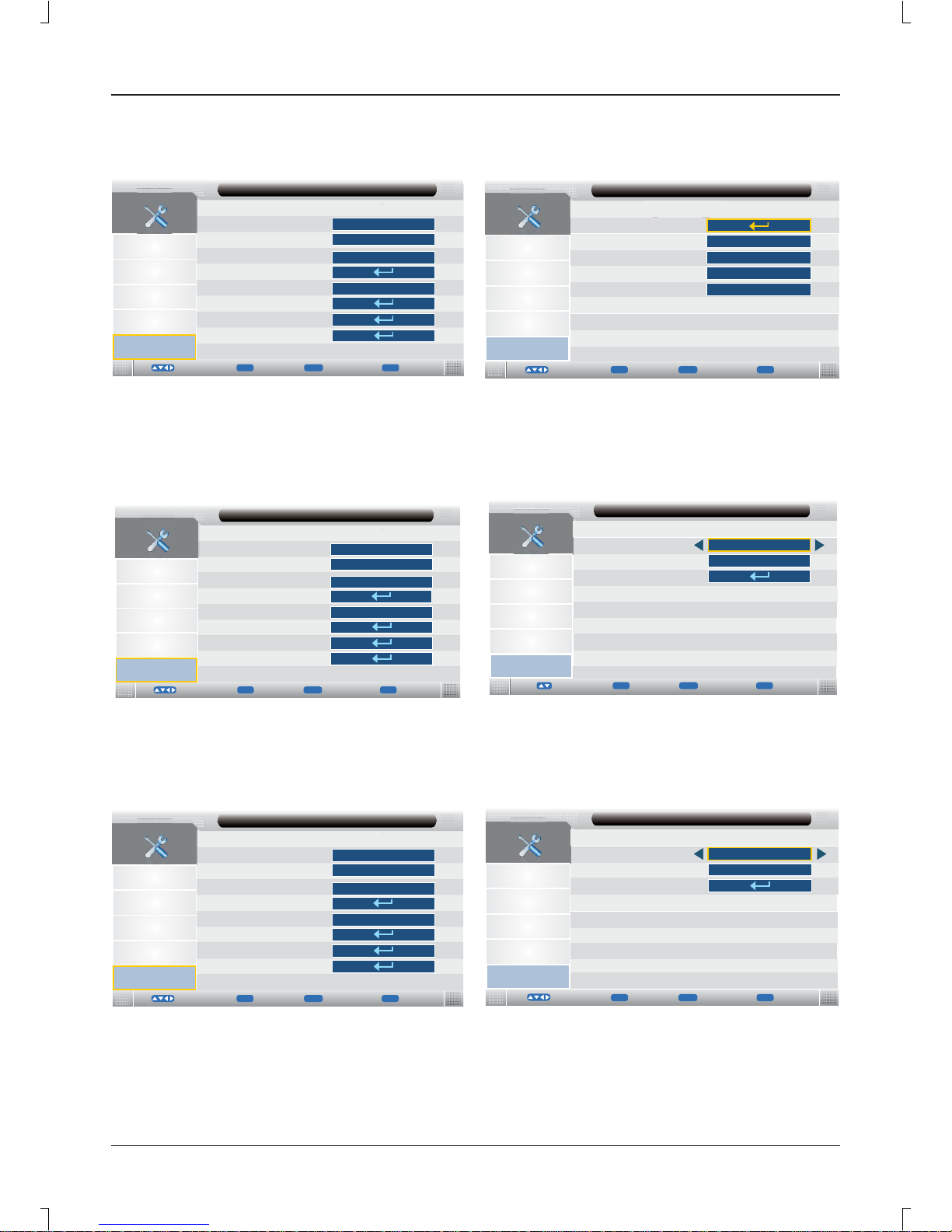
E13
Picture
Sound
Channel
Feature
Aspect Ratio
PC Setup
Blue Screen
Reset To Default
Hotel Lock
Setup
15 Seconds
OK
MENU
Enter Return
EXIT
Exit
Move
Setup
OSD Timer
Off
Sleep Timer
Off
Full
On
Filmware Upgrade
Picture
Sound
Channel
Feature
H Position
V Position
Phase
Clock
Setup / PC Setup
0
OK
MENU
Enter Return
EXIT
Exit
Move
Setup
Auto Adjust
0
3
0
PC mode
SETUP MENU
YPBPR mode
SETUP MENU
Picture
Sound
Channel
Feature
H Positi on
V Positi on
Position Reset
Setup / YPBPR Setup
0
OK
MENU
Enter Return
EXIT
Exit
Move
Setup
0
Picture
Sound
Channel
Feature
Aspect Ratio
YPBPR Setup
Blue Screen
Reset To Default
Hotel Lock
Setup
15 Se cond s
OK
MENU
Enter Return
EXIT
Exit
Move
Setup
OSD Timer
Off
Sleep Timer
Off
Full
On
Filmware Upgrade
HDMI mode
SETUP MENU
Picture
Sound
Channel
Feature
H Position
V Position
Position Reset
Setup / HDMI Setup
0
OK
MENU
Enter
Return
EXIT
Exit
Move
Setup
0
Picture
Sound
Channel
Feature
Aspect Ratio
HDMI Setup
Blue Screen
Reset To Default
Hotel Lock
Setup
15 Seconds
OK
MENU
Enter Return
EXIT
Exit
Move
Setup
OSD Timer
Off
Sleep Timer
Off
Full
On
Firmware Upgrade
Page 15
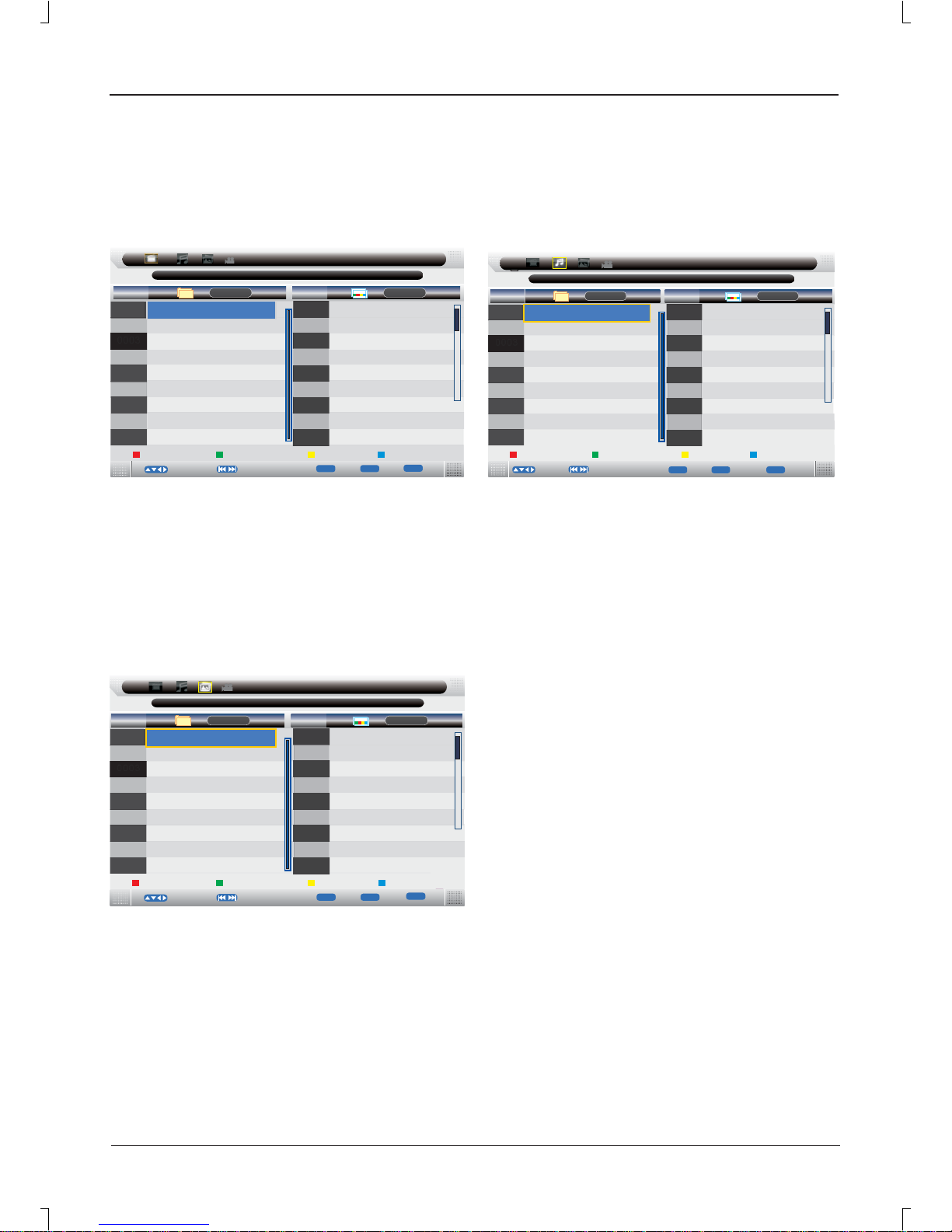
E14
MOVIE MENU
Exit
Move
Movie
No.
0003
Disk Manager
Page - / Pag e +
0001
C02
001/001
No.
000/001
OK
Play
EXIT
0001
/usb1_1
b10098-b2f.mpg
usb1_1
Movie
MENU
Back
36
Exit
Move
Movie
No.
0003
iD sk Manager
Page - / Pag e +
0001
C02
001/001
No.
000/001
EXIT
0001
/u sb1_1
oren Lavie.mp3
usb1_1
Music
BG Music
Ok
Play
MENU
Back
MUSIC MENU
Photo Manager
36
Exit
Move
Movie
No.
0003
Page - / Page +
0001
C02
001/001
No.
000/001
EXIT
0001
/usb1_1
57843107714123035.jpg
usb1_1
Photo Manager
Thumbnails
OK
Play
MENU
Back
Disk Manager
MEDIA mode
Note: Before operating MEDIA menu, plug in USB device or memory card, then press [INPUT] to set the input source to
Media.
Press [o/p] to select Media in the source menu. then press [OK] or [a] to enter.
Note: Press [b/a] to select Movie in the main menu, then
press [OK] or [p] to enter. Press [LCD MENU] to return back
to the previous menu.
Press [o/p] to select the folder that you want to view, press
[OK] or [a] button to select the sub folder, press [OK] to play,
press the [EXIT] to return back.
Note: Press [b/a] to select Music in the main menu, then
press [OK] or [p] to enter. Press [LCD MENU] to return back
to the previous menu.
Press [b/a] to select the song that you want to listen, then
press [OK] to play.
Note: Press [b/a] to select Photo Manager in the main
menu, then press [OK] or [p] to enter. Press [LCD MENU] to
return back to the previous menu.
Press GREEN button, then press [o/
p/b/a
] to skin the
photoes, press [OK] to view.
Page 16
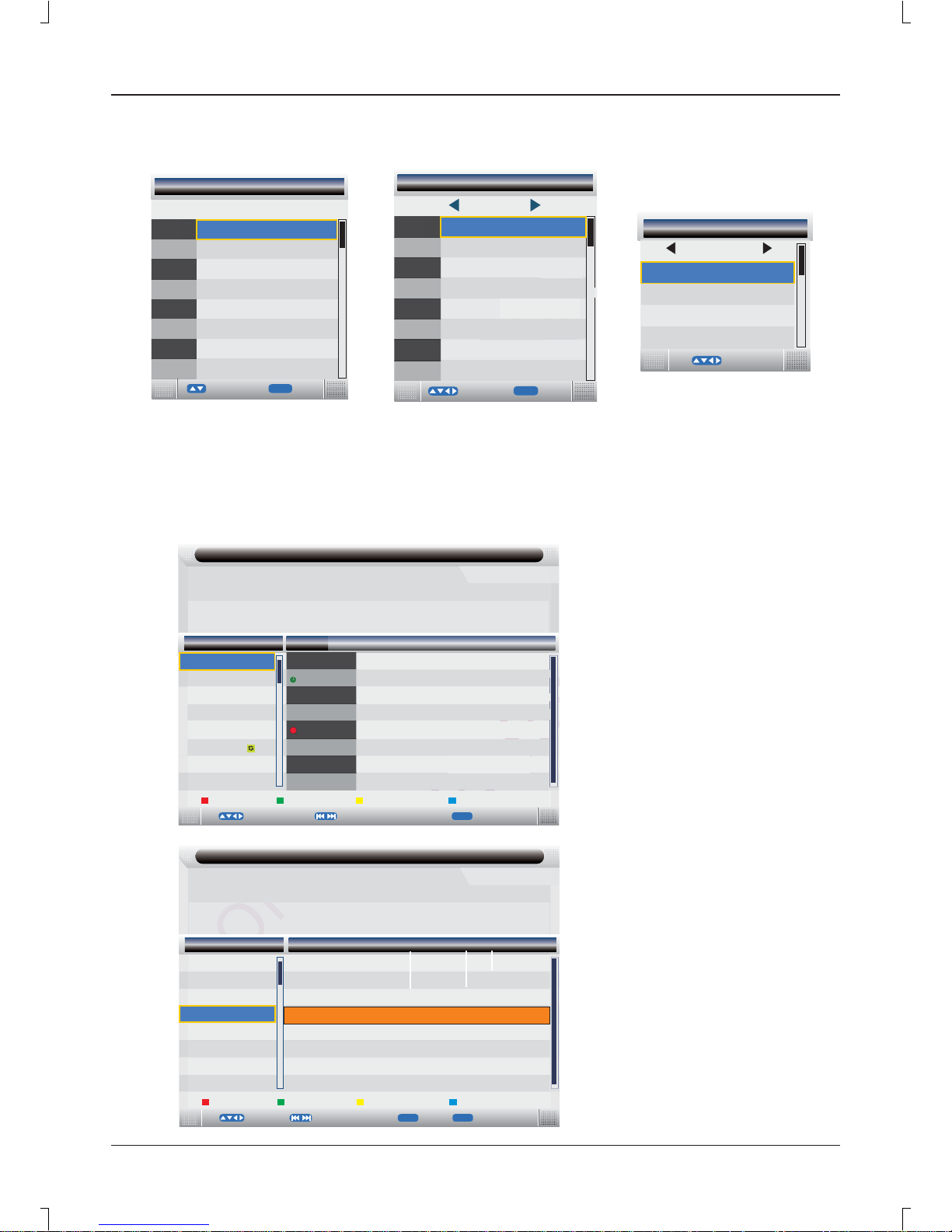
E15
Channel List / Favorite List / Subtitle
EPG Menu
For Digital TV :
OK
Enter
Move
All Channels
Channel List
YLE TV2
MTV3
Nelonen
YLE FST
Sbutv
0002
0003
0004
0005
0006
0008
0013
0001
YLE TV1
YLE24
MTV3 MAXSbutv
EXIT
Exit
Move
EPG Daily Mode
Next DayPrev Day
Reminder
Pag e - / Page +
12/01/2008 15:35:21
0018 The HITS
14: 30 - 17:1 5 Hot Hit s Non S top
Program Name
Mon Tue We d Thu Fri Sa t
Sun 1 2/07
YLE TV2
Nelonen
YLE F ST
YLE24
MTV3 MAXSbutv
Subtv Juniori
The HITS
Weekly
Sun
17:15-18:00
18:00-19:00
19:00-20:45
20:45-22:00
22:00-00:00
14:30-17:15
Hot Hits Non Stop
Hits Chart - Today’s Most Selected
Flashbox
Sugababes’ 20 Steps of Girl Groups
Mashed Hits
The Hitlist: On Demand
R
Note: Press [EPG] on the remote
control to display the EPG daily mode
menu.
Press [o/p] to select the channel or
program.
Press [b/a] to choose between the
channel and program.
Press RED button to switch between
EPG weekly mode and EPG daily
mode.
To see programmes for the
yesterday or further, press the
YELLOW button to decrease the date.
To see programmes for the next day
or further,press the BLUE button to
increment the date.
For more information about a
programme, press [DISPLAY].
Press GREEN button to add channel
to the reminder list.
NL
OK
EnterMove
MTV3
JIM
0003
0013
0014
0001
YLE TV1
Favorite 1
Favorite List
MTV3 MAXSbutv
Subtitle
Move
DTV Subtitle
ENG
25
EXIT
Exit
Move
EPG Weekly Mode
Next DayPrev Day
Reminder
Pag e - / Page +
20/07/2005 13:09:58
0007 BBC THREE
12:00 - 18:58 This is BBC THREE
Program Name
12: 30 13:0 0 13: 30 14 :00
Wed 0 7/2 0
BBC TWO
QVC
The HITS
Five
UKTV Gold
BBC ONE
Daily
12:00
This Land
No Event Info
BBC News
Working Lunch
BBC THREE:Refreshing TV for the digital age.Tune in daily from 7:00pm.
Sout
Neighbours
No Event Info
BBC THREE
No Event Info
No Event Info
No Event Info
No Event Info
No Event Info
This is BBCTHREE
DISP
Info
Note: Press [OK] on the remote control to
display the channel list menu.
Note: Press [FAV] on the remote
control to display the FAV list menu.
Note: Press [SUBTITLE] on the
remote control. Press [o/p] to select
OFF, then press [OK] will not display
subtitle. Press [o/p] to select ENG,
then press [OK] to show the subtitle
in English. Press [EXIT] to exit.
Page 17

E16
About the Hotel Lock function
Expand the sub-menu stage by stage in turn:
SETUP v Hotel Lock v Source Lock v …
Hotel Lock: Have the priority than other options below. To
set below options, this item must be set to "ON" fi rstly.
When it set to "On", all options below it are available.
Source Lock: Set the lock to the input source (E.g.:
TV,HDMI...) you want to set.
Default source: Set an input source channel as default
while turning on the TV unit.
Default Prog: Set a TV programme number as default while
alternate into "DTV" or "ATV" .
Default Volume: To set the default volume value.
Max Volume: To set the maxinium volume value.
Tuner Lock: The TV source is unavailable.
Clear Lock: Clear the locks.
About the PIN Code
:
(The default setting is “0000”.)
If you forget the password...
Input “2008” to enter it.
Avoid young kids know this
password.
Picture
Sound
Channel
Feature
DTV
Hotel Lock / Source Lock
OK
MENU
Enter Return
EXIT
Exit
Move
Setup
TV
Media
AV
S-Video
PC
YPBPR
Off
Off
Off
Off
Off
Off
Off
Off
SCART 1
Picture
Sound
Channel
Feature
Source Lock
Default Source
Default Prog
Default Volume
Max Volume
Setup / Hotel Lock
Off
TV
OK
MENU
Enter Return
EXIT
Exit
Move
Setup
Hotel Lock
30
Tuner Lock
Clear Lock
Off
100
1
Picture
Sound
Channel
Feature
Aspect Ratio
Blue Screen
Reset To Default
Filmware Upgrade
Setup
15 Seconds
Full
OK
MENU
Enter Return
EXIT
Exit
Move
Setup
OSD Timer
On
Sleep Timer
Off
Hotel Lock
Page 18
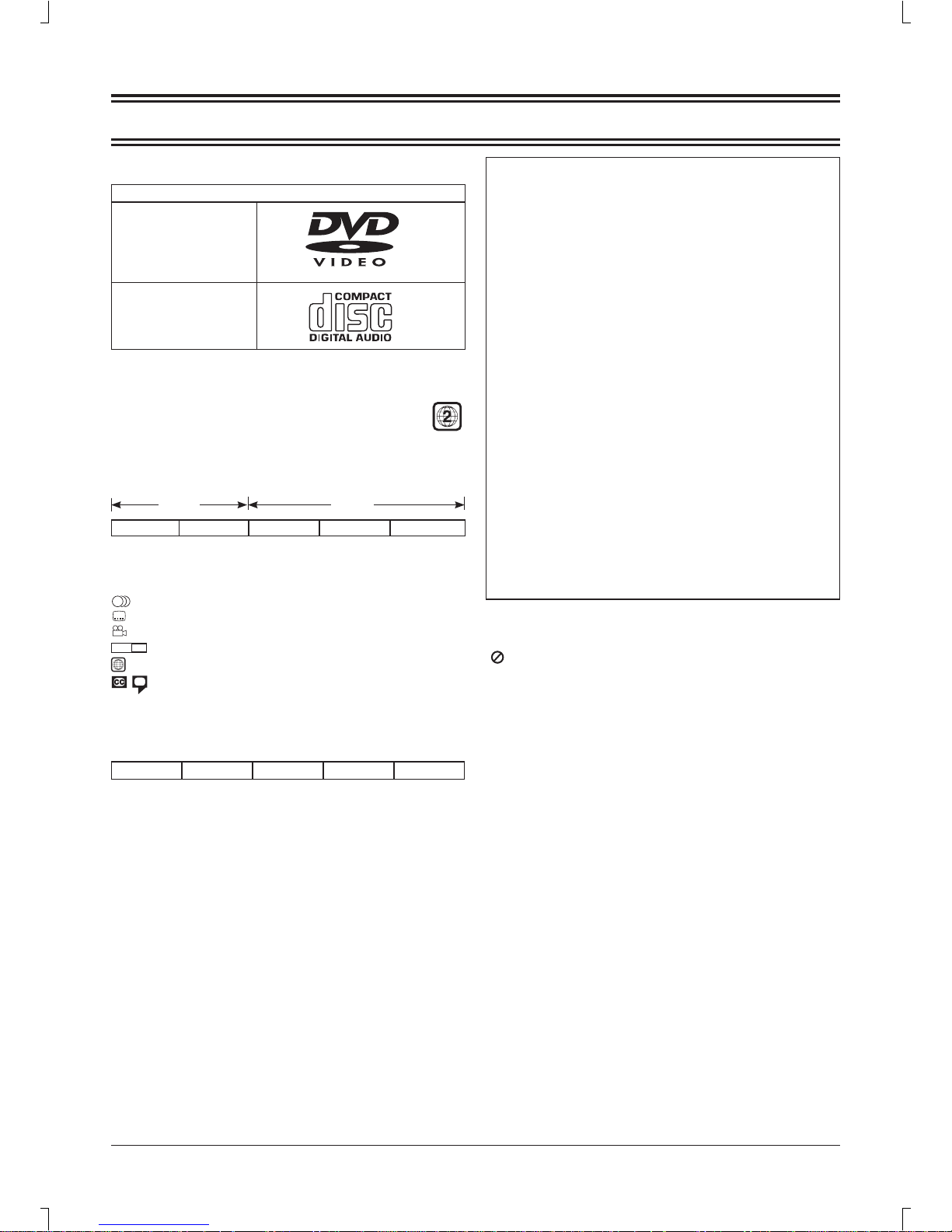
E17
BUILD-IN DVD PLAYER OPERATIONS
The following types of discs can be played on this unit.
Disc type and logo mark
DVD
CD
Region Number
Region number (Regional restriction code) is builtin to the unit and DVD video discs.Region number
“2” of DVD video discs can be used on this unit.
DVD Video Disc
DVD video discs are divided into titles, and the titles are subdivided into chapters.
Chapter 1 Chapter 2 Chapter 1 Chapter 2 Chapter 3
There are the marks on some DVD video disc package.
Examples:
Audio CD Disc
Audio CD discs are divided into tracks.
Track 1 Track 2 Track 3 Track 4 Track 5
TM
Only the above types of discs can be played on this unit.
DVD-ROM, CD-ROM, CVD, VCD, etc. cannot beplayed.
This unit can play back the DVD-R that has recorded
movie data as well. However, some DVD-Rs cannot be
played back depending on the recording conditions.
The DVD-R that has no movie data cannot be played
back.
The DVD-RW (Video mode) can be played back.
However, some DVD-RWs cannot be played back
depending on the recording conditions. The DVD-RW (VR
mode) cannot be played back.
The DVD+R/+RW can be played back. However, some
DVD+R/+RWs cannot be played back depending on the
recording conditions.
•
•
•
•
•
Title 1 Title 2
2
3
2
3
LB16:9
Multiple languages
Multi-language subtitles
Multi-angle
Multi-aspect
Region number
Closed caption
CAUTION:
Do not touch the disc door while it is moving.
Never put anything except a 5-inch (12cm) or 3-inch
(8cm)DVD (or CD) into the disc in/out slot. Foreign
objects can damage the unit.
Fingerprints and dust should be carefully wiped from
the signal surface of the disc (glossy side) with a soft
cloth. Wipe in a straight motion from the center to the
outside of the disc.
Never use chemicals such as record cleaning sprays,
antistatic sprays or fl uids, benzene or thinner to clean
the discs. These chemicals will permanently damage
the plastic surface of the disc.
To remove a disc from its storage case, press down
on the center of the case and lift the disc out, holding
it carefully by the edges.
Discs should be returned to their cases after use to
protect them from dust and scratches.
To prevent warping the disc, do not expose it to
direct sunlight, high humidity or high temperatures for
extended periods of time.
Do not apply paper or write anything on either side of
the disc. Sharp writing instruments, or the inks used
in some felt-tip pens, may damage the surfaces of the
disc.
•
•
•
•
•
•
•
•
Handling, Storing and Cleaning Discs
Basic Playback
“ ” may appear on the TV screen during operation. This
icon means that the function is not available on the disc now.
Preparations
1. Turn on the TV and press [INPUT] to select the input
source as "DVD",
2. Insert the disc (label facing away from you) to the disc in/
out slot (side panel) until it clicks.
The TV starts to play automatically the fi rst fi le/track/chapter.
Note:
While in other function, it alternate to "DVD" function and
starts playback automatically when insert a playable disc
into the disc in/out slot.
Stop Playback
[CD]
Press [l] to stop the playing back disc temporarily, press
this button again to resume playback.
[DVD]
Press [n] once to stop the playing back disc temporarily.
Press [n] twice to stop the playing back disc completely.
Page 19
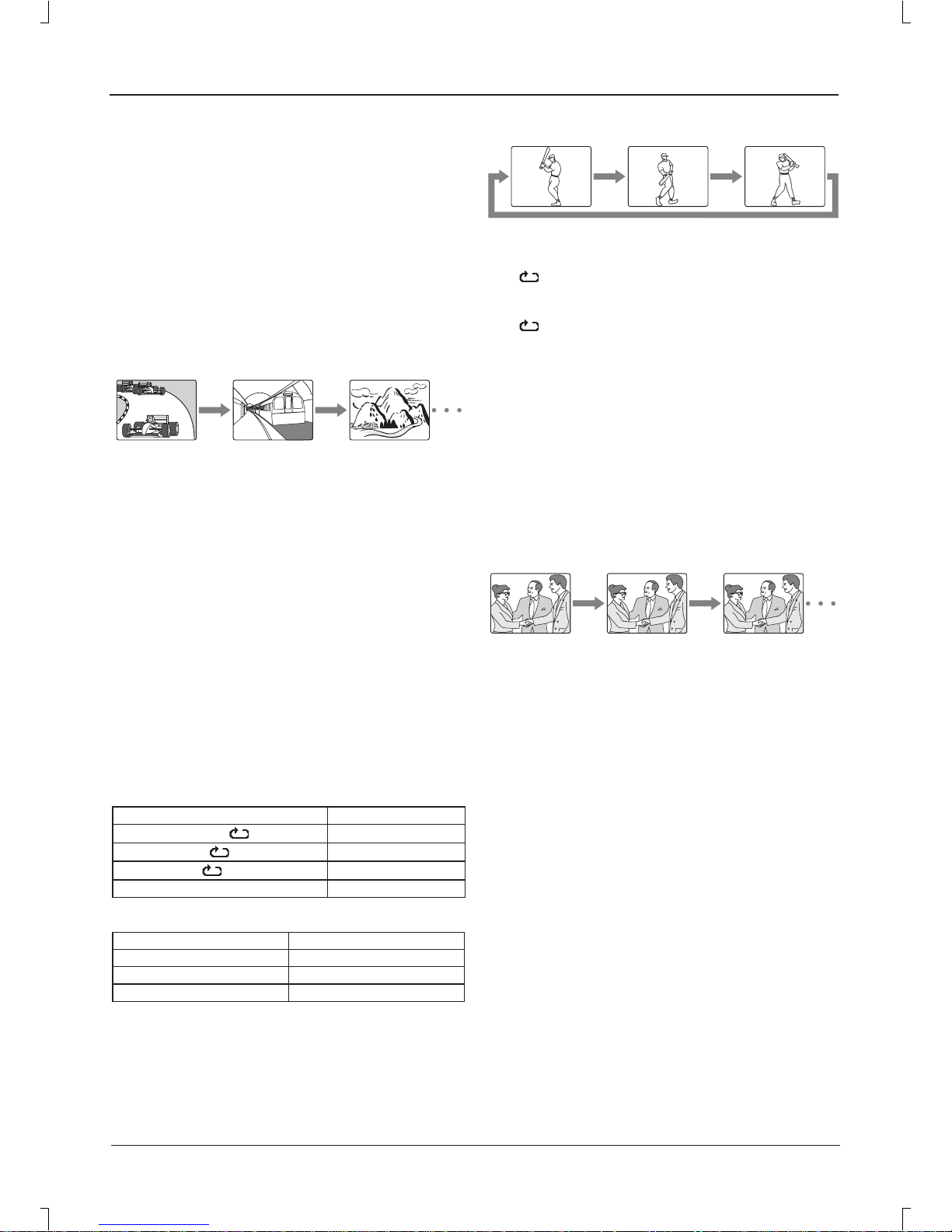
E18
Designated Range Repeat Playback(A-B Repeat)
1. Press [A-B] during playback at the beginning of the
section you want to repeat (Point A).
•“
A” appears on the TV screen.
2. Press [A-B] again at the end of the section you want to
repeat (Point B).
•“
AB” appears briefl y on the TV screen.
3. To return to normal playback, press [A-B] again.
Selecting Subtitle Language [DVD]
Press [SUBTITLE] repeatedly during playback until the
desired subtitle language appears on the TV screen.
Example:
SUBTITLE 01/03 ENG
Note:
Not all disc supports this function.
Selecting Audio Soundtrack Language(Multi-Language)
[DVD]
This operation works only with discs on which multiple
audiosoundtrack languages are recorded.
Press [AUDIO] repeatedly during playback until the desired
language appears on the TV screen.
Notes:
• When the desired language is not selected even if the
button is pressed, the language is not available on the disc.
• When the power is turned on or the disc is replaced, select
the language again.
• If the language is not recorded on the disc, only the
available language on the disc will be heard.
Selecting On-Screen Information
Press [DISPLAY] repeatedly to show the disc
information(Title, Chapter, Title elapsed playing time,
Language, etc.).
Point A Point B
Hello! Holà! ¡Hola!
Various disc playing functions
Selecting a DVD menu
Notes:
•The operation may differ depending on the disc used.
•Selecting a menu may not be possible on some discs.
1.Press [D.MENU] during playback.
The main menu screen will appear.
2.Press [4], [5], [b] or [a] (or the number buttons) to select
the desired menu.
3.Press [OK]. The selected menu playback starts.
Chapter (Track) Skip
Skipping forward
Press [e] during playback to skip to the next chapter (or
track).
Skipping backward
Press [f] during playback to skip back to the previous
chapter (or track).
Note:
You can skip only through the chapters, not over the title on
the DVD disc.
Title search [DVD]
Press [GOTO].
Press the number buttons to enter the desired title number.
Example:
T: 01/01 C: 01/15
Repeat playback
Press [REPEAT] during playback to activate repeat mode:
[DVD]
If you want to... Press [REPEAT] ...
Repeat chapter (
CHAPTER)
Once
Repeat title (
TITLE)
Twice
Repeat all (
ALL)
Three times
Repeat off Four times
[CD]
If you want to... Press [REPEAT] ...
Repeat current track Once
Repeat all tracks Twice
Repeat off Three times
Page 20
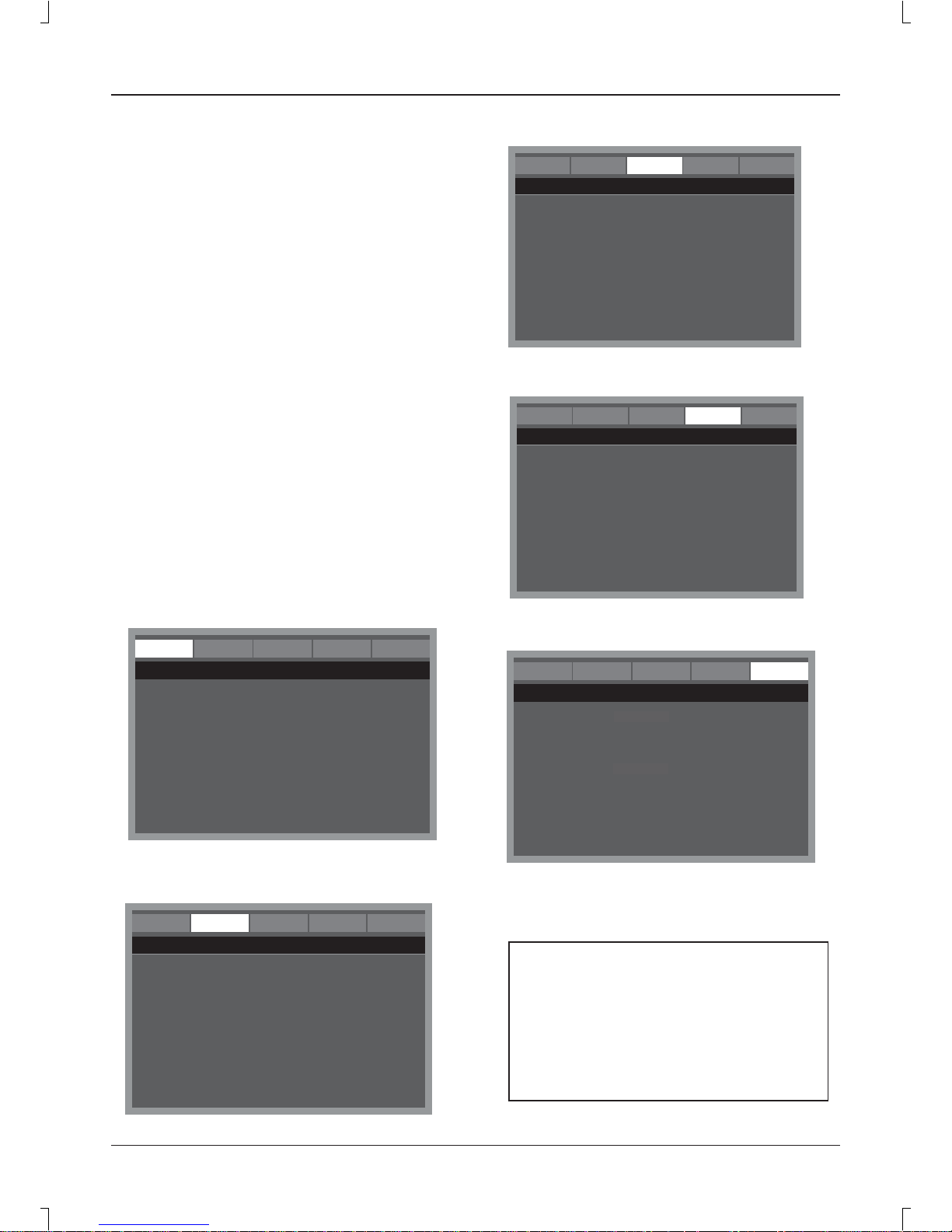
E19
KODAK Picture/JPEG CD Playback
To start the slide show from the thumbnail pictures:
1.Press [o], [a], [p] or [b] to select the desired picture.
• To go to the next or previous thumbnail pictures, press[e]
or [f].
2. Press [OK] or [a] (Play) to start the slide show from the
selected picture.
During the slide show:
•Press [k] to pause. Press [a] (Play) to continue.
•Press [e] or [f], it skips to the next or previous fi le.
•If the picture appears upside down or sideways, press [o],
[a], [p] or [b] to fl ip / rotate the picture.
Initial settings
Once the initial settings have been completed, the unit
canalways be operated under the same conditions.The
settings will be retained in the memory until they are
changed,even if the power is turned off.
Press [DVD SETUP] to activate the DVD player OSD
menu.
Press [a] or [b] to move and highlight between different
sub-menu.
Press [o] or [p] to enter the highlighted sub-menu.
Press [DVD SETUP] to exit the OSD menu.
•
•
•
•
General setup menu
IMPORTANT NOTICE
The factory setting of PIN Code is "0000".
If you forgot the password you've set, input
the initial password "2008".
General AUDIO Dolby VIDEO Preference
--ANALOG AUDIO SETUP PAGE--
DOWNMIX
General AUDIO Dolby VIDEO Preference
--DOLBY DIGITAL SETUP--
DUAL MONO
DYNAMIC
General AUDIO Dolby VIDEO Preference
--VIDEO SETUP PAGE--
SHARPNESS HIGH
BRIGHTNESS OO
CONTRAST OO
General AUDIO Dolby VIDEO Preference
--PREFERENCE PAGE--
AUDIO ENG
SUBTITLE OFF
DISC MENU HEBREW
PARENTAL
PASSWORD
DEFAULT
TV TYPE NTSC
Audio setup menu
Dolby Digital setup menu
Video setup menu
Preference setup menu
ENG
PAL
General AUDIO Dolby VIDEO
--GENERAL SETUP PAGE--
ANGLE MARK ON
OSD LANGUAGE ENG
DIGITAL OUTPUT
SCREEN SAVER ON
LAST MEMORY OFF
Preference
TV DISPLAY Wide
Page 21

E20
MAINTENANCE
Cleaning the LCD Panel
The LCD panel should not be toughed with sharp objects. If dust and fi ngerprints is on the LCD panel surface, wipe them off
with a clean soft cloth.
Wipe in a straight motion from the center to the outside of the LCD panel.
Never use chemicals such as record cleaning sprays, antistatic sprays or fl uids, benzene or thinner to clean the LCD panel.
Cleaning the Main Unit
Clean the outside of the unit with a clean soft cloth moistened with luke-warm water. Do not use benzene, thinner or alcohol
since they will mar the fi nish of the surface.
WARNING:
FOR YOUR PERSONAL SAFETY, BE SURE TO DISCONNECT THE AC POWER CORD BEFORE
PROCEEDING WITH ANY MAINTENANCE OR CLEANING.
TROUBLESHOOTING
Symptom
Possible cause
Corrective active
No Picture and sound.
Power cord is not correctly connected with the main unit.
Connected the power cord with the main unit.
Power cord is not plugged into an AC outlet.
Plug the power cord into an AC outlet.
The wrong input source is selected.
Select a correct input source.
The input source is failed to connect with the TV.
Make correct connections.
No sound only.
Volume control is set to minimum.
Press the VOL+ button to increase the volume.
The
button on the remote control is pressed.
Press the
(or VOL+/-) button to release the volume.
An incorrect sound system mode is setted.
Set a correct sound system from the main menu to
match your TV.
Symptom
Possible cause
Corrective active
No picture only, or monochrome picture.
The color system setting doesn't match the program.
Set the proper color system setting.
The sound system setting doesn't match the program.
Set the proper sound system setting.
Interfered sound or picture.
Some equipment that brings interference is nearby the TV.
Keep these things away from the TV.
Multi devices plug into the same one AC outlet collections.
Plug the power cord into another AC outlet.
An incorrect sound system mode is setted.
Set a correct sound system from the main menu to
match your TV.
Note:
A few bright dots and dark dots may appear on the TV screen, that is normal appearance.
Page 22

E21
SPECIFICATIONS
DVT-2632B
Display Features
Display Type LCD
Screen Size 26 inch
Aspect ratio 16:9
Active Area 575.8 (H) X 323.8 (V)
Panel Resolution 1366 (H) X 768 (V)
Brightness 450 cd/m
2
Contrast Ratio 800:1
Dot Pitch 0.1405 (H) X 0.4215 (V) mm
Maximum Color 16.7 M
Response Time 5 ms
Features
HD compatible 480I, 480P, 576I, 576P, 720P, 1080I, 1080P
Wall mounting VESA 100
TV Reception
TV System: PAL / SECAM
Sound System B/G , I, D/K, L/L'
Antenna Impedance: 75 Ohm
Tuner receiving range:
ATV 49MHz – 863MHz
DTV VHF (174MHz – 230MHz)
UHF (474MHz - 862MHz)
Power Requirements
Power Input 100-240V ~ 50/60 Hz
Power Consumption
Maximum < 100W
DVD Features
Laser Wave Length 650 nm / 795 nm
DVD Region Number 2
Connections
Input:
TV Tuner (RF 75Ω) 1
Component Video Input (Y Pb Pr) 1
Video Input (AV) 1
S-Video Input (S-VIDEO) 1
SCART 2
VGA Input (VGA) 1
PC audio Input (PC AUDIO) 1
HDMI input (HDMI) 2
USB port 1
Output:
Coaxial output jack (COAXIAL OUT) 1
VGA Resolutions Supported
up to 1360 x 768
Dimension(WxHxD)
Unit W/stand/speakers 672 x 514 x 250 mm
Unit W/O stand 672 x 467 x 104 mm
Weight(N.W.)
Unit W/stand/speakers 10.5 Kg
Environment
Operating Temperature 0°C-40°C
Operating Humidity 20%-80%
Note:
Specifi cations subject to change without notice.
Page 23

E22
DVT-2632W
Display Features
Display Type LCD
Screen Size 26 inch
Aspect ratio 16:9
Active Area 575.8 (H) X 323.8 (V)
Panel Resolution 1366 (H) X 768 (V)
Brightness 450 cd/m
2
Contrast Ratio 800:1
Dot Pitch 0.1405 (H) X 0.4215 (V) mm
Maximum Color 16.7 M
Response Time 5 ms
Features
HD compatible 480I, 480P, 576I, 576P, 720P, 1080I, 1080P
Wall mounting VESA 100
TV Reception
TV System: PAL / SECAM
Sound System B/G , I, D/K, L/L'
Antenna Impedance: 75 Ohm
Tuner receiving range:
ATV 49MHz – 863MHz
DTV VHF (174MHz – 230MHz)
UHF (474MHz - 862MHz)
Power Requirements
Power Input 100-240V ~ 50/60 Hz
Power Consumption
Maximum < 100W
DVD Features
Laser Wave Length 650 nm / 795 nm
DVD Region Number 2
Connections
Input:
TV Tuner (RF 75Ω) 1
Component Video Input (Y Pb Pr) 1
Video Input (AV) 1
S-Video Input (S-VIDEO) 1
SCART 2
VGA Input (VGA) 1
PC audio Input (PC AUDIO) 1
HDMI input (HDMI) 2
USB port 1
Output:
Coaxial output jack (COAXIAL OUT) 1
VGA Resolutions Supported
up to 1360 x 768
Dimension(WxHxD)
Unit W/stand/speakers 672 x 514 x 250 mm
Unit W/O stand 672 x 467 x 104 mm
Weight(N.W.)
Unit W/stand/speakers 10.5 Kg
Environment
Operating Temperature 0°C-40°C
Operating Humidity 20%-80%
Note:
Specifi cations subject to change without notice.
Page 24

DVT-2632W
DVT-2632B
BENUTZERHANDBUCH
Für weitere Informationen und Support besuchen die Sie Webseite www.lenco.eu
Page 25

Inhalt
VORSICHTSMASSNAHMEN…………………………………………………………...……… G3
BEDIENELEMENTE………………………………………………………………………..…… G4
INBETRIEBNAHME..........…………………………………………………......................…… G7
GRUNDLEGENDE BEDIENUNG……………………………………………………………… G8
OSD-MENÜEINSTELLUNGEN…………………………………………………………….…… G9
EINGEBAUTE DVD-PLAYER-FUNKTIONEN………………………………...……….….… G17
WARTUNG …………………………………………………………………............................. G20
FEHLERBEHEBUNG ………………………………………………………………….......….. G20
TECHNISCHE DATEN………………………………………………………………………..… G21
Page 26

G2
Lieber Kunde,
Vielen Dank für den Kauf dieses LCD-Fernsehers. Wenn Sie das erste Mal die Verpackung aufmachen, vergewissern Sie sich bitte,
dass alle Zubehörteile vorhanden sind. Bevor Sie das Gerät an den Strom anschließen, lesen Sie sich bitte das Benutzerhandbuch
durch und halten Sie es immer griffbereit in der Nähe des LCD-Fernsehers.
Fernbedienung X 1
Batterien X 2
Bedienungsanleitung X 1
Überprüfen Sie bitte alle Zubehörteile, wenn Sie die Verpackung öffnen. Falls etwas beschädigt ist oder fehlt, wenden Sie
sich bitte an Ihren Händler.
Hinweis:
Diese Anleitung wurde vor der Herstellung des Produkt geschrieben.
Es ist deshalb möglich, dass bestimmte Produktspezifikationen sich geändert haben, um die Bedienung oder andere
Funktionen zu verbessern. In diesem Fall, kann es vorkommen, dass die Bedienungsanleitung nicht vollständig mit den
Funktionen des eigentlichen Produkts übereinstimmt.
Das Produkt und die Verpackung, sowie Beschreibungen und Abbildungen können dann von denen in der
Bedienungsanleitung abweichen.
Das folgende Beispiel zeigt in welcher Weise die Bedienungsanleitung von der Bildschirmangezeige abweichen kann.
Netzkabel X 1
Sollten Sie dieses Produkt zu einem späteren Zeitpunkt entsorgen müssen, beachten Sie bitte:
Elektro- und Elektronik-Altgeräte dürfen nicht mit dem Hausmüll entsorgt werden. Bitte
wiederverwerten, falls entsprechende Einrichtungen vorhanden sind. Für Hinweise zur
Wiederverwertung wenden Sie sich an die zuständigen örtlichen Stellen oder Ihren Händler.
(Richtlinie über Elektro- und Elektronik-Altgeräte)
VOLVOL
DISPLAYDISPLAY
CH.CH
OK
OK
EXIT
INPUTINPUT PMODEPMODE SMODESMODE SLEEPSLEEP
MUTEMUTE
STANDBY
NICAMNICAM
ASPECTASPECT
AUTOAUTO
MENU
LCD
MENU
FAVFAV EPGEPG
TEXTTEXT HOLDHOLD LANGLANG
SUBTITLESUBTITLE
INDEXINDEX SIZESIZE
REVEALREVEAL
SUBPAGESUBPAGE
MEDIAMEDIA
TV/RADIO
FFAV+FFAV-
-/--
EXIT
DVD
SETUP
ANGLEANGLE
ZOOMZOOM
AUDIOAUDIO
D.MENUD.MENU
TITLETITLE
D.DISPD.DISP
GOTOO
GOT
RPOG INTRO
REPEAT
A-B
Page 27

G3
VORSICHTSMASSNAHMEN
ACHTUNG
UM EINE FORTLAUFENDE BETRIEBSSICHERHEIT ZU GEWÄHRLEISTEN, ÖFFNEN SIE NIEMALS DAS GERÄT UND
VERSUCHEN SIE NICHT AUF DAS INNERE DES GERÄTS ZUZUGREIFEN.
WENDEN SIE SICH IM WARTUNGSFALL IMMER AN AUSGEBILDETES WARTUNGSPERSONAL.
ZUR VERMEIDUNG VON FEUER- ODER STROMSCHLAGGEFAHR, SETZEN SIE DIESES GERÄT BITTE NIEMALS
REGEN ODER STARKER FEUCHTIGKEIT AUS.
CAUTION: TO PREVENT THE RISK OF ELECTRIC
SHOCK, DO NOT REMOVE COVER (OR BACK).
NO USER-SERVICEABLE PARTS INSIDE.
REFER SERVICING TO QUALIFIED SERVICE PERSONNEL.
CAUTION
RISK OF ELECTRIC SHOCK
DO NOT OPEN
Das nebenstehende Symbol weist auf Stromschlaggefahr durch gefährliche Spannungen im Inneren
des Geräts hin.
Dieses Symbol verweist auf wichtige Bedienungs- und Wartungshinweise in der dem Gerät
beigelegten Bedienungsanleitung.
Stellen Sie das Gerät niemals an einem instabilen Ort auf.
Stellen Sie das Gerät nicht an Orte, an denen es Extremtemperaturen (unter 5 oder über 35) oder starker Feuchtigkeit
ausgesetzt werden kann.
Vermeiden Sie direkte Sonneneinwirkung oder Heizquellen in der Nähe des Geräts.
Stellen Sie das Gerät nicht in abgeschlossenen Orten auf, wie z.B. Bücherregale oder Einbauschränke. Um eine
ausreichende Ventilation zu gewährleisten, sollte mindestens ein Abstand von 20 cm um das Gerät herum beibehalten
werden.
Vergewissern Sie sich, dass keine der Ventilationsöffnungen durch Gegenstände wie z.B. Zeitungen, Tischtücher,
Vorhänge o.ä abgedeckt ist.
Tauchen Sie die das Gerät niemals in Flüssigkeiten.
Führen Sie keine Fremdgegenstände in die Ventilationsöffnungen des Geräts ein.
Setzen Sie das Gerät niemals Wassertropfen oder -spritzern aus. Gegenstände die mit Flüssigkeiten gefüllt sind, wie z.B.
Vasen sollten niemals auf das Gerät gestellt werden.
Gegenstände mit offenen Flammen wie z.B. Kerzen sollten niemals auf das Gerät gestellt werden.
Berühren Sie den Fernsehbildschirm bzw. die Antenne und das Netzkabel niemals während eines Gewitters. Benutzen Sie
das Gerät nicht während eines Gewitters.
Achten Sie darauf, dass Sie nicht auf das Netzkabel treten und knicken Sie es nicht.
Dieses Produkt sollte nur durch entsprechend ausgebildetes Wartungspersonal eingestellt bzw. repariert werden, falls
Funktionsstörungen oder Probleme auftreten. Wenden Sie sich nur an ausgebildetes Wartungspersonal.
Wenn die Fernbedienung für längere Zeit nicht benutzt wird, entfernen Sie bitte die Batterien.
Vermeiden es die Fernbedienung fallen zu lassen, um Beschädigungen vorzugeuben.
Achten Sie darauf, dass dieses Produkt an eine Steckdose mit den gleichen Spezifi kationen (Spannung und Frequenz)
angeschlossen wird, die auf der Rückseite des Geräts angegeben sind.
Ziehen Sie den Stecker aus der Steckdose, wenn das Gerät nicht benutzt wird. Ziehen Sie immer am Stecker, wenn Sie
das Gerät vom Strom abtrennen wollen.
Dieses Gerät der Laserklasse 1 muss an eine ordungsgemäß geerdete Steckdose angeschlossen werden, die jederzeit
erreichbar ist.
Wenn eine Steckdose mit Schalter zum ein- und ausschalten des Geräts benutzt wird, achten Sie bitte immer darauf, dass
die Steckdose immer durch den Benutzer erreichbar bleibt.
•
•
•
•
•
•
•
•
•
•
•
•
•
•
•
•
•
•
Page 28

G4
BEDIENELEMENTE
Bedientasten
Hauptgerät
Anschlüsse (Geräterückseite)
1
2
3
5
10
11
Allgemeine Bedientasten
Koaxialausgang
!!)
COAXIAL OUT)
Antennen-/Kabel-TV-Eingang
!!)
RF 75 )
SCART-Eingang!DŽSCART1/2)
Composite-AV-Eingang !DŽR/L/VIDEO)
Component-Video-Eingang !DŽR/L/Y Pb Pr)
S-Video-Eingang (S-VIDEO)
!
PC-Audioeingang
!DŽPC!
AUDIO )
VGA-Eingang!DŽVGA)
High-Defi nition-Multimedia-Interface-Eingang (HDMI1/2)
USB-Port (USB)
Stromversorgungseingang!DŽAC IN)
1.
2.
3.
4.
5.
6.
7.
8.
9.
10.
11.
AC IN
98
HDMI 1
HDMI 2
USB
SCART 1
CI
VGA
PC AUDIO
Pb
Y R
Pr
VIDEO R
L
S-VIDEO L
4
6
7
8
9
10
12
11
7
6
5
4
3
2
1
*
SCHALTER: Ein/Aus
Speicherkartenslot
SCART 2
RF
COAXIAL
OUT
Lautstärke erhöhen ( + VOL)
Lautstärke verringern (VOL - )
Kanal vor (o CH )
Kanal zurück
!
( CH p)
Menütaste (MENU)
Eingangssignaltaste !DŽSOURCE)
Ein / Bereitschaftstaste
!!!!!!!!!
(z)
Kontrolllampe
Infrarot-Sensor
1.
2.
3.
4.
5.
6.
7.
8.
9.
10. Wiedergabe / Pause
!DŽ
l
)
11. Auswurftaste (q)
12. Stopptaste !(n)
Für den DVD-Player
Page 29

G5
FERNBEDIENUNG
VOLVOL
DISPLAYDISPLAY
CH.CH
OK
OK
EXIT
INPUTINPUT PMODEPMODE SMODESMODE SLEEPSLEEP
MUTEMUTE
STANDBY
NICAMNICAM
ASPECTASPECT
AUTOAUTO
MENU
LCD
MENU
FAVFA
V EPGEPG
TEXTTEXT
HOLDHOLD
LANGLANG
SUBTITLESUBTITLE
INDEXINDEX SIZESIZE
REVEALREVEAL
SUBPAGESUBPAGE
MEDIAMEDIA
TV/RADIO
FFAV+FFAV-
-/--
EXIT
DVD
SETUP
ANGLEANGLE
ZOOMZOOM
AUDIOAUDIO
D.MENUD.MENU
TITLETITLE
D.DISPD.DISP
GOTOO
GOT
RPOG INTRO
REPEAT
A-B
Hinweis:
Helles Sonnenlicht oder andere Beleuchtung kann zu Funktionsstörungen in der Bedienung der Fernbedienung führen.
Nehmen Sie die Batterien heraus, wenn der Player für längere Zeit nicht benutzt wird. Ansonsten können die Batterien Schäden
verursachen.
Die Tasten auf der Fernbedienung haben die gleichen Funktionen, wie die entsprechend markierten Tasten auf dem Hauptgerät.
•
•
•
Zwei LR03/AAA Batterien
Einlegen der Batterien
Reichweite
Bedientasten
2
1
3
4
5
7
9
10
11
14
16
*
17
6
8
12
13
15
18
19
1. Ein / Bereitschaftstaste (z)
2. Auto / DVD-Auswurftaste (AUTO)
3. Ton Aus (MUTE)
4. Zifferntasten (0, 1~9)
5. Vorigen Kanal anzeigen ( )
6. NICAM-Auswahltaste (NICAM)
7. Kanalauswahl (+ CH -)
8. Anzeigetaste (DISPLAY)
9. Navigationstasten (o, a, p, b)
10. Bestätigungstaste (OK)
11. DVD-Einstellungsmenü / Menü verlassen (DVD SETUP/EXIT)
12. Einschlaftimer (SLEEP)
13. Soundmodus (SMODE)
14. Bildmodus (PMODE)
15. Eingangssignalauwahl (INPUT)
16. LCD-Menü (LCD MENU)
17. Lautstärke (+ VOL -)
18. Anzeigemodus (ASPECT)
19. Doppelstellentaste (-/--)
*. Sondertasten:
FAV: Favoritenliste
FAV-: Favoritenprogramm vor
FAV+: Favoritenprogramm zurück
EPG: Elektronischer Programmführer
TEXT/ANGLE: Fernsehtext / DVD-Kamerawinkel
HOLD/ZOOM: Seitenstopp (Fernsehtext) / Bildvergrößerung/verkleinerung (DVD)
LANG/AUDIO: Sprache / Audiosprache
SUBTITLE: Untertitel (DVD)
INDEX/D.MENU: Seitenindex (Fernsehtext) / Disc-Menü
SIZE/TITLE: Größe (Fernsehtext) / Titel
REVEAL/D.DISP: Versteckte Inhalte anzeigen (Fernsehtext) / Disc-Menü
SUBPAGE/GOTO: Unterseite (Fernsehtext) / Suchen
MEDIA/ : Medienauswahl / Zeitlupe (DVD)
l: Wiedergabe/Pause (DVD)
d: Schnellrücklauf
c: Schnellvorlauf
TV/RADIO: TV/Radio-Modusauswahl
n: Stopp (DVD)
f: Zurück
e
: Vor
PROG: Rot / Programm (DVD)
INTRO:Cyan / Intro (DVD)
REPEAT: Gelb / Wiederholung (DVD)
A-B: Blau / A-B Abschnittswiederholung (DVD)
30 30
innerhalb von ca. 8 Metern
VOLVOL
DISPLAYDISPLAY
CH.CH
OK
OK
EXIT
INPUTINPUT PMODEPMODE SMODESMODE SLEEPSLEEP
MUTEMUTE
STANDBY
NICAMNICAM
ASPECTASPECT
AUTOAUTO
MENU
LCD
MENU
FAVFA
V EPGEPG
TEXTTEXT
HOLDHOLD
LANGLANG
SUBTITLESUBTITLE
INDEXINDEX SIZESIZE
REVEALREVEAL
SUBPAGESUBPAGE
MEDIAMEDIA
TV/RADIO
FFAV+FFAV-
-/--
EXIT
DVD
SETUP
ANGLEANGLE
ZOOMZOOM
AUDIOAUDIO
D.MENUD.MENU
TITLETITLE
D.DISPD.DISP
GOTOO
GOT
RPOG INTRO
REPEAT
A-B
Fernbedien-
ungssensor
Page 30

G6
Fernsehtextfunktion
TEXT: Betätigen Sie diese Taste, um den Fernsehtextmodus zu aktivieren und betätigen Sie die Taste erneut wenn Sie Text
und Bild zur gleichen Zeit anzeigen wollen. Betätigen Sie die Taste erneut, um den Fernsehtextmodus wieder zu verlassen.
SUBPAGE: Dies bezieht sich auf vorhandene Unterseiten der Fernsehtextseiten. Wenn diese Taste betätigt wird, werden Sie
auf dem Bildschirm aufgefordert eine Unterseite zu wählen. Wenn keine Unterseite vorhanden ist, erscheint keine Anzeige. In
den meisten Fällen ist keine Unterseite vorhanden.
HOLD: Betätigen Sie diese Taste, um den Seitenwechsel zu stoppen. Betätigen Sie die Taste erneut, wenn Sie mit dem
Seitenwechsel fortfahren möchten.
SIZE: Betätigen Sie diese Taste, um die obere Seitenhälfte zu vergrößern. Betätigen Sie die Taste ein zweites Mal, um die
untere Seitenhälfte zu vergrößern. Mit einer dritten Betätigung kehren Sie wieder zur normalen Anzeige zurück.
REVEAL: Betätigen Sie diese Taste zur Anzeige versteckter Informationen. Betätigen Sie diese Taste ein zweites Mal, um
den Seiteninhalt wieder zu verstecken.
INDEX: Betätigen Sie diese Taste im Fernsehtextmodus zur Anzeige der Inhaltsseite.
Benutzen Sie die Zifferntasten 0~9 auf der Fernbedienung, um den Inhalt einer bestimmten Seite anzuzeigen. "o/p" auf der
Fernbedienung können Sie benutzen, um den Inhalt der vorigen oder nächsten Seite anzuzeigen.
Mithilfe der Farbtasten auf der Fernbedienung können Sie auf Seiten zugreifen, die über einen Farbcode verfügen.
FAST TEXT:
Die FARBTASTEN werden für den Schnellzugriff auf Seiten mit Farbcode benutzt, die mithilfe von FAST TEXT übertragen werden.
Beispiel:
ROT für Stadtinformationen
CYAN für Reiseinformationen
GRÜN für Wetterinformationen
GELB für Fernsehprogramme
TEXTTEXT
HOLDHOLD
LANGLANG
SUBTITLESUBTITLE
INDEXINDEX SIZESIZE
REVEALREVEAL
SUBPAGESUBPAGE
MEDIAMEDIA
TV/RADIO
ANGLEANGLE
ZOOMZOOM
AUDIOAUDIO
D.MENUD.MENU
TITLETITLE
D.DISPD.DISP
GOTOO
GOT
RPOG INTRO
REPEAT
A-B
DVD-Funktion
ANGLE: Betätigen Sie diese Taste zur Anzeige der aktuellen Kameraperspektive. Betätigen Sie die Taste erneut,
um eventuell vorhandene andere Kameraperspektiven anzuzeigen (nur im DVD-Modus). Hinweis: Die vorhandenen
Kamerawinkel sind abhängig von DVD-Inhalt.
ZOOM: Betätigen Sie diese Taste zum vergrößern des Bildes. Es stehen 3 Vergrößerungsarten zur Verfügung.
AUDIO: Betätigen Sie diese Taste zur Auswahl des Soundmodus (nur im DVD-Modus).
SUBTITLE: Anzeige des momentanen Untertitels.
D.MENU: Betätigen Sie diese Taste zur Anzeige des Disc-Menüs.
TITLE: Betätigen Sie diese Taste zur Anzeige des Titels (nur im DVD-Modus).
D.DISP: Betätigen Sie diese Taste zur Anzeige von Disc-Informationen (nur im DVD-Modus).
GOTO: Betätigen Sie diese, um die das Suchmenü aufzurufen.
: Betätigen Sie diese Taste zur Zeitlupenwiedergabe in verschiedenen Geschwindigkeiten.
l
:
Betätigen Sie diese Taste zum Starten und vorübergehenden Anhalten der Wiedergabe (nur im DVD-Modus).
d
: Schnellrücklauf. Es stehen 5 verschiedene Geschwindigkeiten zur Verfügung (nur im DVD-Modus).
c:
Schnellvorlauf. Es stehen 5 verschiedene Geschwindigkeiten zur Verfügung (nur im DVD-Modus).
n
:
Betätigen Sie diese Taste zum Stoppen der Wiedergabe (nur im DVD-Modus).
f
: Benutzen Sie diese Tasten, um zum vorigen Kapitel/Titel zu springen (nur im DVD-Modus).
e:
Benutzen Sie diese Tasten, um zum nächsten Kapitel/Titel zu springen (nur im DVD-Modus).
PROG: Betätigen Sie Programmbearbeitung der Disc (nur im DVD-Modus).
INTRO: Betätigen Sie diese Taste zur Intro-Wiedergabe des Disc-Inhalts (nur im DVD-Modus).
REPEAT: Zur automatischen Wiedergabe von Disc-Inhalten können Sie einen Wiederholungsmodus (OFF/CHAPTER/
TRACK/REP ALL) wählen (nur im DVD-Modus).
A-B: Wiederholung zwischen den Punkten A und B (nur im DVD-Modus).
Page 31

G7
Schließen Sie die Antenne oder die DTV-STB am 75Ω-Antennenanschluss an.
Schalten Sie den Fernseher ein.
Der folgende Installationsdialog erscheint auf dem Bildschirm:
1.
2.
3
.
INBETRIEBNAHME
Benutzen Sie die Tasten [o/p] zur Auswahl von „Language“ und betätigen Sie die OK-Taste zur Bestätigung.
Benutzen Sie die Tasten [o/p] zur Auswahl von „Country“ und betätigen Sie die OK-Taste oder die grüne Farbtaste, um die
Einstellungsseite 3 zu öffnen.
Betätigen Sie die grüne Farbtaste zur Starten der automatischen Suche. Folgende Anzeige erscheint:
4.
5.
6.
EXIT
Exit
First Time Installation
Next Page
Move
Language:
< Set up 1>
English
Italian
Spanish
Portuguese
French
DK
001
PAL
C32
TV-Informationen
Betätigen Sie die DISPLAY-Taste, um die Programminformationen anzuzeigen.
Kanalnummer
Farbsystem
Hinweis:
Der Installationsdialog erscheint jedesmal, nachdem Sie einen Reset durchgeführt haben. Schalten Sie das Gerät danach
aus und wieder ein.
First Time Installation
Previous Page
Move
< Setup 2>
Germany
UK
Italy
France
Spain
Next Page
EXIT
Exit
Country:
EXIT
Exit
First Time Installation
Previous Page
Start Tuning
< Set up 3>
OK
Start Auto Tune
OK
EXIT
Exit
First Time Installation
Digital channels found:
Analogue channels found:
45
6
30%
Programmname
Tonsystem
NICAM-Modus
Page 32

G8
Vergewissern Sie sich, dass alle notwendigen
Anschlüsse richtig verbunden sind, bevor Sie das Gerät
einschalten.
Die Kontrolllampe leuchtet dann rot auf und das Gerät geht
in den Bereitschaftsbetrieb.
Einschalten des Geräts
Betätigen Sie [z] auf dem Hauptgerät.
Die Kontrolllampe leuchtet blau auf.
Ausschalten des Geräts
Betätigen Sie erneut [z] auf dem Hauptgerät, um das Gerät
auszuschalten.
Das Gerät geht automatisch in den Bereitschaftsbetrieb.
Die Kontrolllampe leuchtet rot auf.
Einstellen der automatischen
Ausschaltzeit
Die Schlaffunktion schaltet das Gerät automatisch
nach Ablauf der eingestellten Wartezeit ab. Es stehen
9 Zeiteinstellungen zur Verfügung. Betätigen Sie
die SLEEP-Taste solange, bis Sie die gewünschte
Abschaltzeit eingestellt haben:
0 Min
v
15 Min v 30 Min v 45 Min
v60 Min v 75 Min v 90 Min v 105 Min v 120 Min
(Der Einschlaf-Timer wird aktiviert, sobald Sie mit der
Einstellung fertig sind.)
Überprüfen der verbleibenden Ausschaltzeit
Betätigen Sie SLEEP-Taste auf der Fernbedienung für eine
kurzzeitige Anzeige der verbleibenden Ausschaltzeit.
Auswahl des Eingangssignals
Schalten Sie eventuell angeschlossene
externe Geräte ein. Benutzen Sie die
INPUT-Taste zur Auswahl des korrekten
Eingangssignals.
Das Eingangssignalmenü erscheint.
Auswahl eines TV-Senders
Nachdem Sie „ATV“ oder „DTV“ als Eingangssignal gewählt
haben, können Sie eine der folgenden Methoden zur
Auswahl eines Senders benutzen.
Betätigen Sie [CH.+] oder [CH.-] ( bzw. [b CH] oder [CH
a
]
auf dem Hauptgerät).
•
Informationsanzeige
Betätigen Sie die DISPLAY-Taste auf der Fernbedienung,
um detaillierte Informationen zum aktuellen Einsgangssignal
auf dem Bildschirm anzuzeigen.
NICAM-Funktion
Betätigen Sie die NICAM-Taste auf der Fernbedienung, wenn
das Eingangssignal auf „TV“ steht.
Diese Funktion hat keinen Effekt, wenn der entsprechende
Kanal über kein NICAM-Signal verfügt.
Sobald Sie die NICAM-Taste betätigt haben, können Sie
zwischen verschiedenen Tonoptionen, wie z. B. Mono, Stereo,
Dual I oder Dual II wählen.
Einstellen der Anzeigesprache
Die Anzeigesprache ist werksmäßig auf Englisch eingestellt.
Ändern der Anzeigesprache
1. Betätigen Sie die LCD-MENU-Taste zur Anzeige des
Bildschirmmenüs.
2. Betätigen Sie die Taste [p] solange, bis das
Funktionsmenü (Feature) erscheint.
3. Betätigen Sie [a] zum Aufrufen des Sprachmenüs und
gehen Sie auf „OSD Language“.
4. Benutzen Sie die Navigationstasten [b/a] zur Auswahl
der gewünschten Sprache.
5. Betätigen Sie die LCD-MENU-Taste zum Verlassen des
Untermenüs.
Einstellen der Lautstärke
Benutzen Sie die Taste +VOL zum Erhöhen der Lautstärke.
Benutzen Sie VOL- Taste zum Verringern der Lautstärke.
GRUNDLEGENDE BEDIENUNG
Betätigen Sie direkt eine Ziffer von 0-9,
um zu Ihrem bevorzugten Kanal zu
schalten.
Betätigen Sie [ ], um zum zuletzt
gewählten Kanal zu wechseln.
•
•
Ton aus
Betätigen Sie die Taste [MUTE ] auf der
Fernbedienung, um den Ton vorübergehend
auszuschalten.
Betätigen Sie die Taste erneut (bzw. +VOL), um den
Ton wieder anzuschalten.
Auswahl des Bildmodus
Betätigen Sie die PMODE-Taste auf der
Fernbedienung zur Auswahl des gewünschten
Bildmodus.
Auswahl des Soundmodus
Betätigen Sie die SMODE-Taste auf der
Fernbedienung zur Auswahl des gewünschten
Soundmodus.
CH.
EXIT
SLEEPSLEEP
SLEEP
MUTE
DVD
SETUP
-/--
VOL
DISPLAY
CH.
OK
EXIT
INPUTINPUT
INPUT PMODE SMODE SLEEP
MUTE
STANDBY
NICAM
ASPECT
AUTO
MENU
DVD
SETUP
-/--
LCD
DISPLAYDISPLAY
DISPLAY
CH.
MUTE
NICAM
ASPECT
AUTO
MUTEMUTE
MUTE
DISPLAY
CH.
OK
EXIT
PMODEPMODE
PMODE SMODE SLEEP
MUTE
NICAM
ASPECT
AUTO
DVD
SETUP
1. Betätigen Sie [o/p], um die
Auswahlbalken auf das gewünschte
Eingangssignal zu bewegen.
2. Betätigen Sie OK (oder [a] ) zur Bestätigung.
Informationen zum gewählten Eingangssignal erscheinen für
ein paar Sekunden auf dem Fernsehbildschirm.
CH.CH.
CH.
MUTE
VOLVOL
VOL
DISPLAY
CH.
MUTE
NICAM
ASPECT
AUTO
-/--
CH.
EXIT
SMODESMODE
SMODE SLEEP
MUTE
NICAM
AUTO
DVD
SETUP
S-Video
S
ource
TV
DTV
Media
AV
PC
YPBPR
SCART 1
S-Video
oder
oder
Page 33

G9
OSD-MENÜEINSTELLUNGEN
Menünavigation
Betätigen Sie die LCD-MENU-Taste zur Anzeige des Bildschirmmenüs.
Betätigen Sie im Hauptmenü [p] zur Anzeige (in sequenzieller Reihenfolge) von:
BILD v AUDIO v KANAL v FUNKTION v EINSTELLUNGEN v …
Wenn bestimmte Menüoptionen in schattiert angezeigt werden, bedeutet dies, dass diese Optionen im momentanen
Einstellungsmodus nicht zur Verfügung stehen.
Bildschirmmenüaufbau:
SOUND
Sound Mode
Bass
Treble
Balance
CHANNEL
Channel Manager
Favorite Manager
Auto Search
Allgemeine Bedienungweisen:
Bei jedem Menü können Sie mithilfe der Tasten [o, p] auf der Fernbedienung Optionen wählen.
Benutzen Sie [b, a, o, p] auf der Fernbedienung, um die Einstellung zu ändern oder zu bestätigen.
(Achten Sie auf die Hinweise an der Unterseite des Bildschirms.)
Nachdem Sie mit der Einstellung einer Option fertig sind, betätigen Sie die LCD-MENU-Taste, um das Menü Schritt für
Schritt zu verlassen. Wenn Sie die EXIT-Taste betätigen, können Sie das Bildschirmmenü direkt verlassen.
y
y
y
PICTURE
Picture Mode
Brightness
Contrast
Sharpness
Colour
Tint
Colour Temperature
Manual Search
AFC
Colour System
Current Channel
Search
Fine Tune
AVL
FEATURE
System Lock
Language
Timer
Clock
Hearing Impaired
First Time Installation
CI Info
System Lock
Parental Lock
Key Lock
OSD Language
TT Language
ExtSubtitle Language
Hotel Lock
Source Lock
Default Source
Default Prog
Default Volume
Max Volume
Noise Reduction
SPDIF
Sound System
Change Pin Code
SETUP
OSD Timer
Sleep Timer
Aspect Ratio
Blue Screen
Reset To Default
Hotel Lock
Firmware Upgrade
Tuner Lock
Clear Lock
Page 34

G10
Picture
Sound
Channel
Feature
Setup
Picture M ode
Brightness
Contrast
Sharpness
Colour
Tint
Colour Temperature
Noise R eduction
Picture
50
50
50
Standard
High
M
E
NU
Ent
er
Re
turn
E
X
IT
Exit
Move
Standard
ok
5
5050
OK
BILDMENÜ
Picture
Sound
Channel
Feature
Setup
Channel Manager
Favorite Manager
Auto Search
Manual Search
Channel
OK
MENU
Enter Return
EXIT
Exit
Move
KANALMENÜ
AUDIOMENÜ
Bildschirmmenü:
REF
Picture
Channel
Feature
Setup
Sound Mode
Bass
Treble
Balance
AVL
SPDIF
Sound
Standard
50
Off
0
50
OK
MENU
Enter Return
EXIT
Exit
Move
Sound
Off
ONL
Channel/Channel Manager
No.
Program Name
0001
0002
0003
0004
0005
0006
0007
0008
0009
MoveSkip
DeleteLock
h
OK
EXIT
Rename
Exit
Move
Page - / Page +
C32
MENU
Return
EXIT
ExitMove
Channel/Favorite Manager
No.
Program Name
0002
0003
0004
0005
0006
0007
0008
0009
Fav4Fav3
Fav2Fav1
Pag e - / Page +
0001
Fav1 Fav2 Fav3
Fav4
Hinweis: Benutzen Sie die rote Farbtaste, um den momentanen Kanal zu sperren. Wenn der jeweilige Kanal bereits
gesperrt wurde, können Sie ihn durch erneute Betätigung der roten Farbtaste wieder freigeben.
Benutzen Sie die grüne Farbtaste, um den momentanen Kanal zu löschen. Wenn der Kanal bereits zum Löschen markiert
wurden, können Sie die grüne Farbtaste betätigen, um den Löschvorgang abbzubrechen.
Betätigen Sie die gelbe Farbtaste, um den jeweiligen Kanal zu deaktivieren. Benutzen Sie die Navigationstasten zur
Auswahl eines Kanals, den deaktivieren wollen. Betätigen Sie die gelbe Farbtaste und für den markierten Kanal erscheint ein
. Betätigen Sie die gelbe Farbtaste erneut, um den Kanal wieder zu aktivieren.
Wenn ein Kanal sich in der Liste an falscher Stelle befindet, können Sie seine Position korrigieren. Benutzen Sie die
Navigationstasten zur Auswahl des Kanals, den Sie verschieben wollen und betätigen Sie die blaue Farbtaste. Bewegen Sie
ihn an die neue Position und betätigen Sie die OK-Taste.
Picture
Sound
Channel
Feature
Setup
Country
Channel /Auto Search
OK
MENU
Enter Return
EXIT
Exit
Move
UK
Start
Hinweis: Benutzen Sie die Navigationstasten [o/p] zur Auswahl eines Kanals gefolgt von der roten Farbtaste, um ihn zur
Favoritenliste 1 hinzuzufügen.
Benutzen Sie die Navigationstasten [o/p] zur Auswahl eines Kanals gefolgt von der grünen Farbtaste, um ihn zur
Favoritenliste 2 hinzuzufügen.
Benutzen Sie die Navigationstasten [o/p] zur Auswahl eines Kanals gefolgt von der gelben Farbtaste, um ihn zur
Favoritenliste 3 hinzuzufügen.
Benutzen Sie die Navigationstasten [o/p] zur Auswahl eines Kanals gefolgt von der blauen Farbtaste, um ihn zur
Favoritenliste 4 hinzuzufügen.
Wenn der jeweilige Kanal bereits in der Favoritenliste vorhanden ist, können Sie ihn durch Betätigung der jeweiligen
Farbtaste wieder aus der Liste entfernen.
Betätigen Sie die LCD-MENU-Taste oder die EXIT-Taste, um die Anzeige zu aktualisieren.
Fernsehmodus
Page 35

G11
Picture
Sound
Channel
Feature
Aspect Ratio
Blue Screen
Reset To Default
Filmware Upgrade
Setup
15 Seconds
Full
OK
MENU
Enter Return
EXIT
Exit
Move
Setup
OSD Timer
On
Sleep Timer
Off
Hotel Lock
Picture
Sound
Channel
Setup
System Lock
Language
Timer
Clock
Hearing Impaired
First Time Installation
CI Info
Feature
Off
OK
MENU
Enter Return
EXIT
Exit
Move
Feature
ONLY
Picture
Sound
Channel
Setup
Feature / System Lock
OK
MENU
Enter Return
EXIT
Exit
Move
Feature
Off
Off
Off
System Lock
Parental Lock
Key lock
Change Pin Code
FUNKTIONSMENÜ
Picture
Sound
Channel
Feature
Setup
Current Channel
AFC
Channel/ Manual Search
OK
MENU
Enter Return
EXIT
Exit
Move
001
48.25MHz
Search
Fine Tune
Colour System
Sound System
On
DK
PAL
Picture
Sound
Channel
Setup
OSD Language
ExtSubtitle Language
Feature / Language
OK
MENU
Enter Return
EXIT
Exit
Move
Feature
English
West
TT Language
English
EINSTELLUNGSMENÜ
Picture
Sound
Channel
Feature
Setup / Firmwware Upgrade
Searching for software, Please wait...
100%
Erasing, Please wait...
50%
Do not power off during upgrading!!
Setup
MENU
Return
EXIT
Exit
Page 36

G12
DTV-Modus
KANALMENÜ
Picture
Sound
Channel
Feature
Setup
Channel
Channel / Manual Search
OK
MENU
Enter Return
EXIT
Exit
Move
22
Frequency(KHz)
482000
Bandwidth
8M
Start
Strength
Quality
Channel/Channel Manager
No.
Program Name
QVC
Nelonen
The HITS
Five
YLE Teema
0001
0002
0003
0004
0005
0006
0008
0009
0013
MoveSkip
DeleteLock
OK
EXIT
RenameMove
Pag e - / Page +
h
RaiDue
◄ ►
Exit
TMF
Ideal Word
bid tv
MENU
Exit
ONL
EXIT
Exit
Move
Timer
No.
Channel
Edit
Add
Delete AllDelete
0029
0031
Start End Date
Mode
12/01/2008 18:02:25
Ch No.
01
02
ITV2 +1
21:00 21:15
12/04/2009 Once
Film4
22:40 23:15
12/04/2009 Once
000503
YLE FST
11: 30
--:--
12/04/2009 Once
MENU
Return
R
FUNKTIONSMENÜ
Hinweis: Benutzen Sie die Tasten [o/p] zur Auswahl einer
Kanalnummer und betätigen Sie die rote Farbtaste, um den
Kanal zu löschen.
Betätigen Sie die grüne Farbtaste, um alle
Zeiteinstellungen zu löschen.
Betätigen Sie die gelbe Farbtaste, um den jeweiligen
Kanal zur Zeitliste hinzuzufügen.
Betätigen Sie die blaue Farbtaste, , um den jeweiligen
Kanal zu bearbeiten. Das Zeiteinstellungsmenü erscheint
daraufhin.
Timer Edit
13/01/2008 18:02:25
Type
Channel
Start Time
End Time
Date
Mode
13/01/2008
DTV
0001 YLE TV1
09:35
10:15
Once
Move
0~9
0~9
MENU
Return
EXIT
Exit
Save
Common Interface
Siot0: ViaccessAccess
MENU
Return
EXIT
Exit
E
Common Interface
Smart card management
Viaccess ConditionalAccess
Main menu
System information
Language setting
Press ‘OK’ to enter; Press ‘EXIT’ to return
MENU
Return
EXIT
Exit
Hinweis: Dies ist lediglich als Beispiel gedacht. Unterschiedliche Oberfl ächen verfügen über unterschiedliche Menüs.
Page 37

G13
Picture
Sound
Channel
Feature
Aspect Ratio
PC Setup
Blue Screen
Reset To Default
Hotel Lock
Setup
15 Seconds
OK
MENU
Enter Return
EXIT
Exit
Move
Setup
OSD Timer
Off
Sleep Timer
Off
Full
On
Filmware Upgrade
Picture
Sound
Channel
Feature
H Position
V Position
Phase
Clock
Setup / PC Setup
0
OK
MENU
Enter Return
EXIT
Exit
Move
Setup
Auto Adjust
0
3
0
PC-Modus
EINSTELLUNGSMENÜ
YPBPR-Modus
EINSTELLUNGSMENÜ
Picture
Sound
Channel
Feature
H Positi on
V Positi on
Position Reset
Setup / YPBPR Setup
0
OK
MENU
Enter Return
EXIT
Exit
Move
Setup
0
Picture
Sound
Channel
Feature
Aspect Ratio
YPBPR Setup
Blue Screen
Reset To Default
Hotel Lock
Setup
15 Se cond s
OK
MENU
Enter Return
EXIT
Exit
Move
Setup
OSD Timer
Off
Sleep Timer
Off
Full
On
Filmware Upgrade
HDMI-Modus
EINSTELLUNGSMENÜ
Picture
Sound
Channel
Feature
H Position
V Position
Position Reset
Setup / HDMI Setup
0
OK
MENU
Enter
Return
EXIT
Exit
Move
Setup
0
Picture
Sound
Channel
Feature
Aspect Ratio
HDMI Setup
Blue Screen
Reset To Default
Hotel Lock
Setup
15 Seconds
OK
MENU
Enter Return
EXIT
Exit
Move
Setup
OSD Timer
Off
Sleep Timer
Off
Full
On
Firmware Upgrade
Page 38

G14
VIDEOMENÜ
Exit
Move
Movie
No.
0003
Disk Manager
Page - / Pag e +
0001
C02
001/001
No.
000/001
OK
Play
EXIT
XVEB
b10098-b2f.mpg
usb1_1
Movie
MENU
Back
36
Exit
Move
Movie
No.
0003
iD sk Manager
Page - / Pag e +
0001
C02
001/001
No.
000/001
EXIT
X VEB
oren Lavie.mp3
usb1_1
Music
BG Music
Ok
Play
MENU
Back
MUSIKMENÜ
Bildauswahl
36
Exit
Move
Movie
No.
0003
Page - / Page +
0001
C02
001/001
No.
000/001
EXIT
XVEB
57843107714123035.jpg
usb1_1
Photo Manager
Thumbnails
OK
Play
MENU
Back
Disk Manager
MEDIA-Modus
Hinweis: Bevor Sie den MEDIA-Modus benutzen, schließen Sie ein USB-Laufwerk oder eine Speicherkarte an und
betätigen Sie die INPUT-Taste zur Auswahl von „Media“.
Betätigen Sie [o/p] zur Auswahl von „Media“ im Eingangssignalmenü und betätigen Sie die OK-Taste oder [a] zur
Bestätigung.
Hinweis: Benutzen Sie die Tasten [b/a] zur Auswahl von
„Movie“ im Hauptmenü und betätigen Sie [p] oder die OKTaste zur Bestätigung. Betätigen Sie die LCD-MENU-Taste,
um zum vorigen Menü zurückzukehren.
Betätigen Sie die Tasten [o/p]zur Auswahl des
Verzeichnisses, auf das Sie zugreifen wollen und
betätigen Sie die OK-Taste oder [a] zur Auswahl eines
Unterverzeichnisses. Betätigen Sie dann die OK-Taste
zum Starten der Wiedergabe oder die EXIT-Taste zum
Zurückkehren.
Hinweis: Benutzen Sie die Tasten [b/a] zur Auswahl von
„Music“ im Hauptmenü und betätigen Sie [p] oder die OKTaste zur Bestätigung. Betätigen Sie die LCD-MENU-Taste,
um zum vorigen Menü zurückzukehren.
Betätigen Sie die Tasten [b/a] zur Auswahl des
gewünschten Musiktitels und betätigen Sie die OK-Taste
zum Starten der Wiedergabe.
Hinweis: Benutzen Sie die Tasten [b/a] zur Auswahl
von „Photo Manager“ im Hauptmenü und betätigen Sie [p]
oder die OK-Taste zur Bestätigung. Betätigen Sie die LCDMENU-Taste, um zum vorigen Menü zurückzukehren.
Betätigen Sie die grüne Farbtaste und benutzen Sie
die Navigationstasten [o/
p/b/a
] zur Auswahl eines Fotos.
Betätigen Sie die OK-Taste zur Anzeige.
Page 39

G15
Kanalliste / Favoritenliste / Untertitel.
EPG-Menü
Für Digital-Fernsehen:
OK
Enter
Move
All Channels
Channel List
YLE TV2
MTV3
Nelonen
YLE FST
Sbutv
0002
0003
0004
0005
0006
0008
0013
0001
YLE TV1
YLE24
MTV3 MAXSbutv
EXIT
Exit
Move
EPG Daily Mode
Next DayPrev Day
Reminder
Pag e - / Page +
12/01/2008 15:35:21
0018 The HITS
14: 30 - 17:1 5 Hot Hit s Non S top
Program Name
Mon Tue We d Th u Fri Sat
Sun 1 2/07
YLE TV2
Nelonen
YLE F ST
YLE24
MTV3 MAXSbutv
Subtv Juniori
The HITS
Weekly
Sun
17:15-18:00
18:00-19:00
19:00-20:45
20:45-22:00
22:00-00:00
14:30-17:15
Hot Hits Non Stop
Hits Chart - Today’s Most Selected
Flashbox
Sugababes’ 20 Steps of Girl Groups
Mashed Hits
The Hitlist: On Demand
R
Hinweis: Betätigen Sie die EPGTaste auf der Fernbedienung, um das
EPG-Tagesmenü anzuzeigen.
Benutzen Sie die Tasten [o/p] zur
Auswahl des gewünschten Kanals
oder Programms.
Benutzen Sie die Tasten [b/a]
zum Umschalten zwischen Kanal und
Programm.
Betätigen Sie die rote Farbtaste,
um zwischen dem EPG-Tages- und
Wochenmodus umherzuschalten.
Zur Anzeige von gestrigen oder
noch älteren Programmen, betätigen
Sie die gelbe Farbtaste, um das Datum
zu verändern.
Zur Anzeige von Programmen des
nächsten Tags oder danach, betätigen
Sie die blaue Farbtaste, um das Datum
zu verändern.
Für weitere Programminformationen,
betätigen Sie die DISPLAY-Taste.
Betätigen Sie die grüne Farbtaste,
um den jeweiligen Kanal zur
Erinnerungsliste hinzuzufügen.
NL
OK
EnterMove
MTV3
JIM
0003
0013
0014
0001
YLE TV1
Favorite 1
Favorite List
MTV3 MAXSbutv
Subtitle
Move
DTV Subtitle
ENG
EXIT
Exit
Move
EPG Weekly Mode
Next DayPrev Day
Reminder
Pag e - / Page +
20/07/2005 13:09:58
0007 BBC THREE
12:00 - 18:58 This is BBC THREE
Program Name
12: 30 13:0 0 13: 30 14 :00
Wed 0 7/2 0
BBC TWO
QVC
The HITS
Five
UKTV Gold
BBC ONE
Daily
12:00
This Land
No Event Info
BBC News
Working Lunch
BBC THREE:Refreshing TV for the digital age.Tune in daily from 7:00pm.
Sout
Neighbours
No Event Info
BBC THREE
No Event Info
No Event Info
No Event Info
No Event Info
No Event Info
This is BBCTHREE
DISP
Info
Hinweis: Betätigen Sie die OK-Taste auf der
Fernbedienung zur Anzeige der Kanalliste.
Hinweis: Betätigen Sie die FAVTaste auf der Fernbedienung zur
Anzeige der Favoritenliste.
Hinweis: Betätigen Sie
die SUBTITLE-Taste auf der
Fernbedienung. Betätigen Sie die
Tasten [o/p] zur Auswahl von „OFF“.
Betätigen Sie dann die OK-Taste, um
die Untertitelanzeige auszuschalten.
Betätigen Sie die Tasten [o/p] zur
Auswahl von „ENG“. Betätigen Sie
dann die OK-Taste, um Untertitel in
Englisch zu aktivieren. Benutzen Sie
die EXIT-Taste zum Verlassen des
Menüs.
Page 40

G16
Hotelsicherungsfunktion
Sie können auf die Untermenüs in folgender Reihenfolge
zugreifen:
EINSTELLUNGEN v Hotelsperre v Signalsperre v
…
Hotelsicherung: Hat Priorität über die beiden
untenstehenden Optionen. Um die untenstehenden
Optionen benutzen zu können, müssen Sie zunächst
diese Funktion aktivieren.
Wenn die Funktion aktiviert ist, erhalten Sie Zugriff auf die
anderen Optionen.
Signalsicherung: Stellen Sie hier ein Eingangssignal (z.
B. TV oder HDMI) ein, dass Sie sperren
wollen.
Standardsignal: Stellen Sie hier ein Eingangssignal
ein, dass als Standardsignal beim Einschalten des
Fernsehers benutzt werden soll.
Standardprogramm: Stellen Sie hier ein Fernsehprogramm
für die Benutzung mit DTV oder ATV ein.
Standardlautstärke: Stellen Sie hier die Standardlautstärke
ein.
Max. Lautstärke: Stellen Sie hier die maximale Lautstärke
ein.
Tuner sperren: Das TV-Signal ist nicht verfügbar.
Sperre aufheben: Aufheben aller Sperren.
PIN-Code:
(Die Standardeinstellung ist „0000“.)
Wenn Sie das Passwort vergessen:
Geben Sie „2008“ als PIN ein.
Halten Sie das Passwort vor Ihren
Kindern geheim.
Picture
Sound
Channel
Feature
DTV
Hotel Lock / Source Lock
OK
MENU
Enter Return
EXIT
Exit
Move
Setup
TV
Media
AV
S-Video
PC
YPBPR
Off
Off
Off
Off
Off
Off
Off
Off
SCART 1
Picture
Sound
Channel
Feature
Source Lock
Default Source
Default Prog
Default Volume
Max Volume
Setup / Hotel Lock
Off
TV
OK
MENU
Enter Return
EXIT
Exit
Move
Setup
Hotel Lock
30
Tuner Lock
Clear Lock
Off
100
1
Picture
Sound
Channel
Feature
Aspect Ratio
Blue Screen
Reset To Default
Filmware Upgrade
Setup
15 Seconds
Full
OK
MENU
Enter Return
EXIT
Exit
Move
Setup
OSD Timer
On
Sleep Timer
Off
Hotel Lock
Page 41

G17
EINGEBAUTE DVD-PLAYER-FUNKTIONEN
Die folgenden Disc-Typen können mit diesem Gerät abgespielt werden.
Disc-Typ und Logo
DVD
CD
Regionscode
Der Regionscode ist im Gerät und den DVD-Videodiscs festgelegt. Dieses Gerät kann zusammen mit
DVD-Videodiscs mit dem Regionscode 2 benutzt
werden.
DVD-Videodiscs
DVDs werden in Titel unterteilt, die wiederum in Kapitel unterteilt sind.
Kapitel 1 Kapitel 2 Kapitel 1 Kapitel 2 Kapitel 3
Auf bestimmten DVD-Verpackungen befi nden sich Symbole.
Beispiele:
Audio-CDs
Audio-CDs werden in verschiedene Musiktitel unterteilt (Audiospuren).
Musikti-
tel 1
Musikti-
tel 2
Musikti-
tel 3
Musikti-
tel 4
Musikti-
tel 5
Benutzen Sie nur die oben genannten Disc-Typen mit
diesem Gerät. DVD-ROMs, CD-ROMs, CVDs, VCDs, etc.
können nicht mit diesem Gerät abgespielt werden.
Dieses Gerät kann ebenfalls DVD-Rs, die mit Filmen
beschrieben sind, wiedergeben. Allerdings kann es in
Ausnahmefällen dazu kommen, dass bestimmte DVD-Rs
nicht abspielbar sind.
DVD-Rs ohne Filme können nicht wiedergegeben werden.
Videos auf DVD-RW-Discs können ebenfalls wiedergegeben werden. Allerdings kann es in Ausnahmefällen dazu
kommen, dass bestimmte DVD-RWs nicht abspielbar
sind. DVD-RW-Discs im VR-Modus können nicht wiedergegeben werden.
DVD+R/+RW-Discs können ebenfalls wiedergegeben
werden Allerdings kann es in Ausnahmefällen dazu kommen, dass bestimmte DVD+R/+RW-Discs nicht abspielbar
sind.
•
•
•
•
•
Titel 1 Titel 2
Mehrprachig
Mehrsprachige Untertitel
Mehrfache Kamerawinkel
Verschiedene Bildformate
Regionscode
Closed-Caption
ACHTUNG:
Berühren Sie niemals das Disc-Ladefach, wenn sich
die Disc noch bewegt.
Benutzen Sie lediglich DVDs oder CDs mit einem
Durchmesser von 12 bzw. 8 cm mit diesem Geräts.
Fremdgegenstände können das Gerät beschädigen.
Fingerabdrücke und Staub sollten vorsichtig mit einem weichen Tuch von der Aufnahmeseite entfernt
werden. Wischen Sie die Disc immer in einer geraden
Bewegung von der Mitte nach Außen.
Benutzen Sie niemals Chemikalien, wie z. B. Plattenreiniger, Antistatik-Sprays, Benzin oder Verdünnungsmittel zur Reinigung der Discs. Diese Chemikalien beschädigen die Plastikoberfl äche der Disc permanent.
Zum Herausnehmen einer Disc aus der Hülle, drükken Sie bitte in die Mitte und heben Sie die Disc an
den Kanten vorsichtig heraus.
Legen Sie die Discs nach der Benutzung zurück in
Ihre Hüllen, um sie vor Staub und Kratzern zu schützen.
Um ein Verbiegen der Discs zu vermeiden, setzen
Sie sie niemals für längere Zeit direktem Sonnenlicht,
hoher Luftfeuchtigkeit oder hohen Temperaturen aus.
Befestigen Sie kein Papier oder Aufkleber auf den
Discs und schreiben Sie nicht darauf. Scharfkantige
Schreibinstrumente oder die Tinte von bestimmten
Filzstiften kann die Oberfläche der Discs u. U. beschädigen.
•
•
•
•
•
•
•
•
Handhabung, Aufbewahrung und Reinigung der Discs
Grundlegende Wiedergabebedienung
“ ” erscheint in manchen Fällen während der Benutzung
auf dem Fernsehbildschirm. Dieses Symbol bedeutet, dass
die von Ihnen gewählte Funktion momentan nicht für die ein-
gelegte Disc verfügbar ist.
Vorbereitung
1. Schalten Sie den Fernseher ein und betätigen Sie die Taste [INPUT] mehrmals zur Auswahl des DVD-Modus.
2. Legen Sie eine Disc (mit der beschrifteten Seite zu Ihnen
zeigend) in das Disc-Ladefach, bis Sie ein Klicken hören.
Die Wiedergabe startet automatisch vom ersten Titel/Kapitel/
Datei.
Hinweis:
Wenn Sie einen anderen Modus gewählt haben und eine
DVD einlegen, geht das Gerät automatisch in den DVDModus und startet die Wiedergabe.
Stoppen der Wiedergabe
[CD]
Betätigen Sie [l], um die Wiedergabe vorübergehend an-
zuhalten. Betätigen Sie die Taste erneut, um mit der Wiedergabe fortzufahren.
[DVD]
Betätigen Sie die Taste [n], um die Wiedergabe vorüberge-
hend zu stoppen.
Betätigen Sie die Taste [n], ein zweites Mal, um die Wieder-
gabe vollständig zu stoppen.
TM
2
3
2
3
LB16:9
Page 42

G18
A-B Abschnittswiederholung
Point A Point B
1. Betätigen Sie während der Wiedergabe die Taste [A-B],
um den Startpunkt (A) der Wiederholung zu setzen.
• “
A“ erscheint auf dem Bildschirm.
2. Betätigen Sie die Taste [A-B] erneut, um den Endpunkt
(B) zu setzen.
• “
AB“ erscheint kurz auf dem Bildschirm.
3. Um mit der normalen Wiedergabe fortzufahren betätigen
Sie die Taste [A-B] bitte erneut.
Auswahl der Untertitelsprache [DVD]
Betätigen Sie die Taste [SUBTITLE] solange während der
Wiedergabe, bis die gewünschte Untertitelsprache auf dem
Bildschirm erscheint.
Beispiel:
SUBTITLE 01/03 ENG
Hinweis:
Nicht jede Disc unterstützt diese Funktion.
Wechseln der Audiosprache (mehrsprachig) [DVD]
Diese Funktion ist nur dann gültig, wenn die eingelegte Disc
mit mehrfachen Audiosprachen aufgenommen wurde.
Hello! Holà! ¡Hola!
Betätigen Sie die Taste [AUDIO] solange während der Wie-
dergabe, bis die gewünschte Sprache auf dem Bildschirm
erscheint.
Anmerkungen:
• Wenn die gewünschte Sprache trotz betätigung der Taste
nicht erscheint, ist die Sprache nicht auf der Disc vorhanden.
• Wenn Sie das Gerät zwischendurch ausgeschaltet oder eine
andere Disc eingelegt haben, müssen Sie die Sprache erneut
auswählen.
• Wenn die eingestellte Sprache nicht auf der Disc vorhanden
ist, können nur vorhandene Sprachen gehört werden.
Informationensanzeige
Betätigen Sie die Taste [DISPLAY] mehrfach zur Anzeige
von Disc-Informationen (Titel, Kapitel, Abspielzeit, Sprache,
etc.).
Verschiende Wiedergabefunktionen
DVD-Menüauswahl
Anmerkungen:
• Die Bedienungsweise ist von der verwendeten Disc abhängig.
• Bei bestimmten Discs ist kein Menü vorhanden.
1. Betätigen Sie die Taste [D.MENU] während der Wiedergabe.
Das DVD-Hauptmenü erscheint.
2. Benutzen Sie [4], [5], [b] oder [a] (bzw. die Zifferntasten)
zur Auswahl der gewünschten Optionen.
3. Betätigen Sie [OK] zur Bestätigung. Die Wiedergabe Ihrer
Auswahl beginnt.
Überspringen von Titeln
Nach vorne Springen
Um zum nächsten Titel oder Kapitel zu springen, betätigen
Sie bitte während der Wiedergabe [e].
Zurück springen
Um zum vorigen Titel oder Kapitel zu springen, betätigen Sie
bitte während der Wiedergabe [f].
Hinweis:
Diese Funktion kann nur zum Überspringen von Kapiteln
benutzt werden. Titel können bei DVDs nicht übersprungen
werden.
Titelsuche [DVD]
Betätigen Sie [GOTO].
Benutzen Sie die Zifferntasten zur direkten Auswahl des ge-
wünschten Titels.
Beispiel:
T: 01/01 C: 01/15
Wiederholung
Betätigen Sie die Taste [REPEAT], um die Wiederholungs-
funktion zu aktivieren:
[DVD]
Sie wollen... Betätigen Sie die
REPEAT-Taste...
Kapitel wiederholen (
CHAPTER)
Einmal
Titel wiederholen (
TITLE)
Zweimal
Alles wiederholen (
ALL)
Dreimal
Die Wiederholung ausstellen Viermal
[CD]
Sie wollen... Betätigen Sie die
REPEAT-Taste...
Einen einzelnen Titel wiederholen Einmal
Alle Titel wiederholen Zweimal
Die Wiederholung ausstellen Dreimal
Page 43

G19
General AUDIO Dolby VIDEO Preference
--PREFERENCE PAGE--
AUDIO ENG
SUBTITLE OFF
DISC MENU HEBREW
PARENTAL
PASSWORD
DEFAULT
TV TYPE NTSC
Wiedergabe von Kodak-Picture/JPEG-CDs
Starten einer Diashow im Vorschaumodus:
1. Benutzen Sie [o], [a], [p] oder [b] zur Auswahl des gewünschten Bilds.
• Um im Vorschaumodus zum nächsten bzw. vorigen Bild zu
gehen, betätigen Sie [e] oder [f].
2. Betätigen Sie die Taste [OK] oder [a] (Wiedergabe), um
die Diashow an dieser Stelle zu starten.
Während der Diashow:
• Betätigen Sie die Taste [k], um die Wiedergabe vorübergehend anzuhalten. Betätigen Sie die Taste [a] (Wiedergabe),
um mit der Wiedergabe fortzufahren.
• Benutzen Sie die Tasten [e] und [f], um zum vorigen
bzw. nächsten Bild zu springen.
• Wenn das Bild auf dem Kopf steht oder gespiegelt ist, können Sie es mit den Tasten [o], [a], [p] und [b] spiegel bzw.
drehen.
Ersteinstellungen
Sobald die Ersteinstellung abgeschlossen ist, kann das Ge-
rät immer unter den gleichen Umständen benutzt werden.
Die Einstellungen bleiben solange erhalten, bis Sie sie wieder ändern, selbst wenn Sie das Gerät vom Strom abtren-
nen.
Betätigen Sie die Taste [DVD SETUP] zur Anzeige des
Bildschirmmenüs.
Betätigen Sie [a] oder [b] zur Auswahl eines Untermenüs.
Benutzen Sie die Navigationstaste [o] oder [p], um in das
markierte Untermenü zu gelangen.
Betätigen Sie [DVD SETUP] zum Verlassen des OSDMenüs.
•
•
•
•
Allgemeine Einstellungen
WICHTIGER HINWEIS
Die Werkseinstellung des PIN-Codes ist „0000“.
Sollten Sie das eingestellte Passwort vergessen,
können Sie das Superuser-Passwort „2008“ benutzen.
Audioeinstellungen
Dolby Digital-Einstellungen
Videoeinstellungen
Weitere Einstellungen
General AUDIO Dolby VIDEO Preference
--ANALOG AUDIO SETUP PAGE--
DOWNMIX
General AUDIO Dolby VIDEO Preference
--DOLBY DIGITAL SETUP--
DUAL MONO
DYNAMIC
General AUDIO Dolby VIDEO Preference
--VIDEO SETUP PAGE--
SHARPNESS HIGH
BRIGHTNESS OO
CONTRAST OO
ENG
General AUDIO Dolby VIDEO
--GENERAL SETUP PAGE--
ANGLE MARK ON
OSD LANGUAGE ENG
DIGITAL OUTPUT
SCREEN SAVER ON
LAST MEMORY OFF
Preference
TV DISPLAY Wide
PAL
Page 44

G20
WARTUNG
Reinigung des LCD-Bildschirms
Der LCD-Bildschirm darf nicht mit scharfkantigen Gegenständen berührt werden. Falls Sie Staub oder Fingerabdrücke auf
der Bildschirmoberfl äche wiederfi nden, wischen Sie sie mit einem weichen, sauberen Tuch ab.
Wischen Sie den Bildschirm immer in einer geraden Linie von Innen nach Außen ab.
Benutzen Sie niemals Chemikalien, wie z. B. Plattenreiniger, Antistatik-Sprays, Benzin oder Verdünnungsmittel zur Reinigung
des LCD-Bildschirms.
Reinigung des Hauptgeräts
Reinigen Sie die Außenseite des Geräts mit einem weichen, sauberen, mit etwas lauwarmen Wasser angefeuchteten Tuch.
Benutzen Sie niemals Benzin, Verdünnungsmittel oder Alkohol, da diese Flüssigkeiten die Oberfl äche beschädigen können.
WARNUNG:
FÜR IHRE EIGENE SICHERHEIT SOLLTEN SIE DAS GERÄT VOR ALLEN REINIGUNGS- UND WARTUNGS-
ARBEITEN VON STROM ABTRENNEN.
FEHLERBEHEBUNG
Erscheinungsbild
Mögliche Ursache
Behebung
Kein Bild und Ton
Das Netzkabel ist nicht richtig am Hauptgerät angeschlossen.
Schließen Sie das Netzkabel am Hauptgerät an.
Das Netzkabel ist nicht an einer Steckdose angeschlossen.
Verbinden Sie das Netzkabel mit einer Steckdose.
Es wurde das falsche Eingangssignal gewählt.
Wählen die das korrekte Eingangssignal.
Das gewünschte Eingangssignal ist nicht vorhanden.
Überprüfen Sie die Anschlüsse.
Kein Ton
Die Lautstärke wurde auf Null gestellt.
Benutzen Sie VOL+ Taste zum Erhöhen der Lautstärke.
Die Taste
auf der Fernbedienung wurde betätigt.
Betätigen Sie die Taste
(oder VOL+/-), um den Ton
wieder einzuschalten.
Es wurde das falsche Tonsystem gewählt.
Wählen Sie im Hauptmenü das korrekte Tonsystem für
Ihren Fernseher.
Erscheinungsbild
Mögliche Ursache
Behebung
Kein Bild oder schwarzweißes Bild
Das eingestellte Farbsystem ist nicht für das Programm
geeignet.
Stellen Sie das korrekte Farbsystem ein.
Das eingestellte Tonsystem ist nicht für das Programm
geeignet.
Stellen Sie das korrekte Tonsystem ein.
Bild- oder Tonstörungen
Bestimmte Geräte können zu Interferenzen führen, wenn
sie in der Nähe des Fernsehers aufgestellt werden.
Stellen Sie diese Geräte in außreichender Entfernung
zum Fernseher auf.
Mehrere Geräte sind an der gleichen Steckdose
angeschlossen.
Verbinden Sie das Netzkabel mit einer anderen
Steckdose.
Es wurde das falsche Tonsystem gewählt.
Wählen Sie im Hauptmenü das korrekte Tonsystem für
Ihren Fernseher.
Hinweis:
Wenn ein paar helle oder dunkle Flecken auf dem Fernsehbildschirm auftauchen, ist dies vollkommen normal.
Page 45

G21
TECHNISCHE DATEN
DVT-2632B
Bildschirm
Bildschirmtyp LCD
Bildschirmgröße 26 Zoll
Bildseitenverhältnis 16:9
Anzeigebereich 575,8 (H) X 323,8 (V)
Bildaufl ösung 1366 (H) X 768 (V)
Helligkeit 450 cd/m
2
Kontrastverhältnis 800:1
Lochmaske 0,1405 (H) X 0,4215 (V) mm
Farben 16,7 Millionen
Reaktionszeit 5 ms
Eigenschaften und Funktionen
HD-Kompatibel 480I, 480P, 576I, 576P, 720P, 1080I, 1080P
Wandaufhängung VESA 100
TV-Empfang
Farbsystem: PAL / SECAM
Tonsystem B/G , I, D/K, L/L'
Antennenimpedanz: 75 Ohm
Tuner-Frequenzbereich:
ATV 49MHz – 863MHz
DTV VHF (174MHz – 230MHz)
UHF (474MHz - 862MHz)
Stromversorgungsanforderungen
Stromversorgung 100-240V ~ 50/60 Hz
Stromverbrauch
maximal < 100W
DVD
Laser-Wellenlänge 650 nm / 795 nm
DVD-Region 2
Anschlüsse
Eingänge:
TV-Tuner (RF 75Ω) 1
Component-Video-Eingang (Y Pb Pr) 1
Videoeingang (AV) 1
S-Videoeingang (S-VIDEO) 1
SCART 2
VGA-Eingang (VGA) 1
PC-Audioeingang (PC AUDIO) 1
HDMI-Eingang (HDMI) 2
USB-Port 1
Ausgänge:
Koaxialausgang (COAXIAL OUT) 1
Unterstützte VGA-Aufl ösungen
bis zu 1360 x 768
Abmessungen (B x H x T)
Gerät mit Standfuß und Lautsprechern 672 x 514 x 250 mm
Gerät ohne Standfuß 672 x 467 x 104 mm
Nettogewicht
Gerät mit Standfuß und Lautsprechern 10.5 Kg
Betriebsbedingungen
Betriebstemperatur 0°C-40°C
Betriebsluftfeuchtigkeit 20%-80%
Hinweis:
Änderungen der technischen Daten sind vorbehalten.
Page 46

G22
DVT-2632W
Bildschirm
Bildschirmtyp LCD
Bildschirmgröße 26 Zoll
Bildseitenverhältnis 16:9
Anzeigebereich 575,8 (H) X 323,8 (V)
Bildaufl ösung 1366 (H) X 768 (V)
Helligkeit 450 cd/m
2
Kontrastverhältnis 800:1
Lochmaske 0,1405 (H) X 0,4215 (V) mm
Farben 16,7 Millionen
Reaktionszeit 5 ms
Eigenschaften und Funktionen
HD-Kompatibel 480I, 480P, 576I, 576P, 720P, 1080I, 1080P
Wandaufhängung VESA 100
TV-Empfang
Farbsystem: PAL / SECAM
Tonsystem B/G , I, D/K, L/L'
Antennenimpedanz: 75 Ohm
Tuner-Frequenzbereich:
ATV 49MHz – 863MHz
DTV VHF (174MHz – 230MHz)
UHF (474MHz - 862MHz)
Stromversorgungsanforderungen
Stromversorgung 100-240V ~ 50/60 Hz
Stromverbrauch
maximal < 100W
DVD
Laser-Wellenlänge 650 nm / 795 nm
DVD-Region 2
Anschlüsse
Eingänge:
TV-Tuner (RF 75Ω) 1
Component-Video-Eingang (Y Pb Pr) 1
Videoeingang (AV) 1
S-Videoeingang (S-VIDEO) 1
SCART 2
VGA-Eingang (VGA) 1
PC-Audioeingang (PC AUDIO) 1
HDMI-Eingang (HDMI) 2
USB-Port 1
Ausgänge:
Koaxialausgang (COAXIAL OUT) 1
Unterstützte VGA-Aufl ösungen
bis zu 1360 x 768
Abmessungen (B x H x T)
Gerät mit Standfuß und Lautsprechern 672 x 514 x 250 mm
Gerät ohne Standfuß 672 x 467 x 104 mm
Nettogewicht
Gerät mit Standfuß und Lautsprechern 10.5 Kg
Betriebsbedingungen
Betriebstemperatur 0°C-40°C
Betriebsluftfeuchtigkeit 20%-80%
Hinweis:
Änderungen der technischen Daten sind vorbehalten.
Page 47

DVT-2632W
GEBRUIKERSHANDLEIDING
DVT-2632B
Voor meer informatie en ondersteuning verwijzen wij u naar www.lenco.eu
Page 48

Inhoudsopgave
VOORZORGSMAATREGELEN……………………………………………………………...… D3
BEDIENINGSELEMENTEN………………………………………………………………….… D4
DE TV VOOR HET EERST GEBRUIKEN………………………………............................... D7
BASIS BEDIENING…………………………………………………………………..............… D8
OSD-MENU INSTELLEN………………………………………………………………………… D9
INGEBOUWDE DVD-SPELER BEDIENING ………………………………………………. D17
ONDERHOUD …………………………………………………………….........................….. D20
PROBLEMEN OPLOSSEN ……………………………………………………………....….... D20
SPECIFICATIES ……………………………………………………………………………....... D21
Page 49

D2
Beste Klant:
Bedankt voor de aanschaf van deze LCD TV. Wanneer u de doos voor de eerste keer opent, controleer dan of alle accessoires
aanwezig zijn. Lees voor het verbinden van de stekker en de onderdelen de gebruikershandleiding zorgvuldig door en bewaar de
instructies altijd handig en dicht bij uw LCD TV.
Afstandsbediening X 1
Batterijen X 2
Handleiding X 1
Controleer de accessoires wanneer u de verpakking opent. Als er iets beschadigd is of ontbreekt, neem dan contact op met
uw dealer.
Opmerking:
Deze handelingsbeschrijving is voorafgaand aan de productontwikkeling afgedrukt.
Wanneer een deel van de productspecifi caties moeten worden veranderd om operabiliteit of andere functies te verbeteren,
wordt prioriteit gegeven aan het productspecificaties zelf. In dergelijke gevallen is het mogelijk dat de handleiding niet
helemaal overeenkomt met alle functies van het eigenlijke product.
Daarom kan het werkelijke product en de verpakking, evenals de naam en illustratie, afwijken van de handleiding.
Het scherm dat wordt weergegeven als voorbeeld in deze handleiding kan afwijken van het werkelijke scherm.
Netsnoer X 1
Indien u zich in de toekomst van dit toestel wenst te ontdoen, let er dan op dat elektrisch
afvalmateriaal niet met het huishoudelijk afval mag worden verwijderd. Breng het toestel naar
een kringloopwinkel of andere voorziening voor recycling. Neem contact op met uw plaatselijke
autoriteit of winkelier indien u meer informatie wenst over recycling. (Richtlijn voor Afval van
Elektrische en Elektronische Apparaten, AEEA).
VOLVOL
DISPLAYDISPLAY
CH.CH
OK
OK
EXIT
INPUTINPUT PMODEPMODE SMODESMODE SLEEPSLEEP
MUTEMUTE
STANDBY
NICAMNICAM
ASPECTASPECT
AUTOAUTO
MENU
LCD
MENU
FAVFAV EPGEPG
TEXTTEXT HOLDHOLD LANGLANG
SUBTITLESUBTITLE
INDEXINDEX SIZESIZE
REVEALREVEAL
SUBPAGESUBPAGE
MEDIAMEDIA
TV/RADIO
FFAV+FFAV-
-/--
EXIT
DVD
SETUP
ANGLEANGLE
ZOOMZOOM
AUDIOAUDIO
D.MENUD.MENU
TITLETITLE
D.DISPD.DISP
GOTOO
GOT
RPOG INTRO
REPEAT
A-B
Page 50

D3
VOORZORGSMAATREGELEN
VOORZICHTIG
VERWIJDER OM VEILIGHEIDSREDENEN GEEN BEHUIZING EN PROBEER NIET OM TOEGANG TE KRIJGEN TOT DE
BINNENKANT VAN HET PRODUCT.
LAAT ONDERHOUD OVER AAN GEKWALIFICEERD PERSONEEL.
OM BRAND OF ELEKTRISCHE SCHOK TE VOORKOMEN, DIENT U HET APPARAAT NIET BLOOT TE STELLEN AAN
REGEN OF VOCHT.
CAUTION: TO PREVENT THE RISK OF ELECTRIC
SHOCK, DO NOT REMOVE COVER (OR BACK).
NO USER-SERVICEABLE PARTS INSIDE.
REFER SERVICING TO QUALIFIED SERVICE PERSONNEL.
CAUTION
RISK OF ELECTRIC SHOCK
DO NOT OPEN
Dit symbool geeft aan dat gevaarlijke spanning, die een gevaar op elektrische schokken vormt,
aanwezig is binnen dit toestel.
Dit symbool geeft aan dat er belangrijke bedienings- en onderhoudsvoorschriften staan in de
literatuur bij dit toestel.
Installeer het toestel niet in een onstabiele ruimte.
Stel het apparaat niet bloot aan extreme temperaturen (beneden 5 ° C of meer dan 35 ° C) of vocht.
Stel het apparaat niet bloot aan direct zonlicht of hitte.
Installeer dit apparaat niet in een beperkte ruimte, zoals een boekenkast of ingebouwde kast. Voor voldoende ventilatie,
moet er ten minste 20 cm ruimte rond het apparaat zijn.
De ventilatie mag niet worden belemmerd door de ventilatieopeningen te blokkeren met voorwerpen, zoals kranten,
tafelkleden, gordijnen, etc. te bedekken.
Zet dit apparaat niet in een vloeistof.
Steek geen kleine voorwerpen in het apparaat via de ventilatieopeningen.
Het apparaat mag niet worden blootgesteld aan vallend, of spattend water. Plaats geen objecten gevuld met vloeistof,
zoals vazen, op het apparaat.
Plaats geen naakte vlammen, zoals brandende kaarsen, op het apparaat.
Raak nooit het tv-scherm of antenne / stopcontact aan tijdens onweer. Stop het gebruik tijdens onweersbuien.
Ga niet op het netsnoer staan en draai de netsnoerdraad niet.
Dit product dient door niemand te worden aangepast of gerepareerd, behalve door juist gekwalifi ceerd personeel, waneer
het apparaat niet normaal functioneert of er zich problemen voordoen. Neem contact op met gekwalificeerd service
personeel wanneer dit gebeurt.
Verwijder altijd de batterijen en sla deze op op een droge plaats als de afstandsbediening niet wordt gebruikt voor een
lange tijd.
Beschadig de afstandsbediening niet door hem te laten vallen.
Voorzie dit apparaat altijd van stroom door een stopcontact met dezelfde rating (spanning en frequentie) zoals aangegeven
op het typeplaatje op de achterkant van dit apparaat.
Wanneer het apparaat niet in gebruik is, haalt u het netsnoer uit het stopcontact. Gebruik de stekker, niet het snoer, bij het
loskoppelen van het apparaat.
Dit KLASSE 1 apparaat moet worden aangesloten op een geaarde stekker, en plaats de stekker op een positie die
gemakkelijk aan- en af te koppelen is.
Wanneer de stekker- of een toestelkoppeling wordt gebruikt als het loskoppelapparaat, moet deze gemakkelijk bereikbaar
blijven.
•
•
•
•
•
•
•
•
•
•
•
•
•
•
•
•
•
•
Page 51

D4
BEDIENINGSELEMENTEN
Bedieningsknoppen
HOOFDAPPARAAT
1
2
3
5
10
11
AC IN
98
HDMI 1
HDMI 2
USB
SCART 1
CI
VGA
PC AUDIO
Pb
Y R
Pr
VIDEO R
L
S-VIDEO L
4
6
7
8
9
10
12
11
7
6
5
4
3
2
1
*
SWITCH: AC power aan/uit
CI Kaart in/uit slot
SCART 2
RF
COAXIAL
OUT
Stekkeringangen (Achterpaneel)
Volume verhogen knop ( + VOL)
Volume verlagen knop (VOL - )
Kanaal omhoog knop (o CH )
Kanaal omlaag knop
!
( CH p)
Menu knop (MENU)
Invoerbron selectieknop !DŽSOURCE)
Power/Standby knop
!!!!!!!!!
(z)
Power-indicator
Afstandssensor
1.
2.
3.
4.
5.
6.
7.
8.
9.
Algemene bedieningsknoppen
Coaxiale-uitgang (COAXIAL OUT)
Antenne/Kabel TV-ingang
!!)
RF 75 )
SCART-ingang!DŽSCART1/2)
Composiet audio & video-ingang !DŽR/L/VIDEO)
Component video-ingangen!DŽR/L/Y Pb Pr)
S-video-ingang (S-VIDEO)
!
PC audio-ingang
!DŽPC!
AUDIO )
VGA-ingang!DŽVGA)
High-Defi nition Multimedia interface-ingang (HDMI1/2)
USB-ingang (USB)
AC stroom-ingang!DŽAC IN)
1.
2.
3.
4.
5.
6.
7.
8.
9.
10.
11.
10. Afspelen / Pauzeren knop
!DŽ
l
)
11. Eject knop (q)
12. STOP knop !(n)
Voor DVD-speler
Page 52

D5
AFSTANDSBEDIENING
VOLVOL
DISPLAYDISPLAY
CH.CH
OK
OK
EXIT
INPUTINPUT PMODEPMODE SMODESMODE SLEEPSLEEP
MUTEMUTE
STANDBY
NICAMNICAM
ASPECTASPECT
AUTOAUTO
MENU
LCD
MENU
FAVFA
V EPGEPG
TEXTTEXT
HOLDHOLD
LANGLANG
SUBTITLESUBTITLE
INDEXINDEX SIZESIZE
REVEALREVEAL
SUBPAGESUBPAGE
MEDIAMEDIA
TV/RADIO
FFAV+FFAV-
-/--
EXIT
DVD
SETUP
ANGLEANGLE
ZOOMZOOM
AUDIOAUDIO
D.MENUD.MENU
TITLETITLE
D.DISPD.DISP
GOTOO
GOT
RPOG INTRO
REPEAT
A-B
Opmerking:
Helder zonlicht of heldere verlichting kan wisselvallige bediening op afstand veroorzaken.
Haal de batterijen altijd uit de afstandsbediening als de afstandsbediening voor meer dan een maand niet gebruikt wordt. Batterijen die in
de afstandsbediening achterblijven kunnen schade veroorzaken.
De knoppen op de afstandsbediening hebben een soortgelijke functie als de knoppen met eenzelfde markering op het hoofdapparaat.
•
•
•
Twee batterijen van het type LR03/AAA
Batterijen Installeren
Bedieningsbereik
Bedieningsknoppen
2
1
3
4
5
7
9
10
11
14
16
*
17
6
8
12
13
15
18
19
1. Power/Standby knop (z)
2. Auto knop/DVD eject knop (AUTO)
3. Mute knop (MUTE)
4. Numerieke knoppen (0, 1~9)
5. Kanaal terugkeer knop ( )
6. NICAM-modus selecteren knop (NICAM)
7. Kanaal selecteren knoppen (+ CH -)
8. Display knop (DISPLAY)
9. Navigatietoetsen (o, a, p, b)
10. Bevestig knop (OK)
11. DVD-setupmenu knop / Menu verlaten knop (DVD SETUP/EXIT)
12. Slaaptimer knop (SLEEP)
13. Geluidsmodus knop (SMODE)
14. Beeldmodus knop (PMODE)
15. Invoerbron selecteren knop (INPUT)
16. LCD-menu knop (LCD MENU)
17. Volumeregeling (+ VOL -)
18. Weergavemodus selecteren knop (ASPECT)
19. Meerdere cijfers knop (-/--)
*. Speciale knoppen:
FAV: Favorietenlijst knop
FAV-: Favorieten kanaal omlaag
FAV+: Favorieten kanaal omhoog
EPG: Elektronische programmagids
TEXT/ANGLE: Teletext knop /DVD-hoek knop
HOLD/ZOOM: Teletekst hold knop /DVD zoom in/uit
LANG/AUDIO: Taal selecteren knop / Audiotaal selecteren knop
SUBTITLE: DVD ondertitel knop
INDEX/D.MENU: Teletekst index knop /Diskmenu knop
SIZE/TITLE: Teletekst grootte knop / Titel knop
REVEAL/D.DISP: Teletekst onthul knop/Diskmenu weergeven knop
SUBPAGE/GOTO: Teletekst subpagina knop/Ga naar knop
MEDIA/ : Media selecteren knop /DVD langzaam afspelen knop
l: DVD Afspelen/pauzeren knop
d: Snel terugspoelen knop
c: Snel vooruitspoelen knop
TV/RADIO: TV / Radio selecteren knop
n: DVD Stop knop
f: Vorige knop
e
: Volgende knop
PROG: Rood / DVD-programma knop
INTRO: Cyaan / DVD-introductie knop
REPEAT: Geel / DVD herhalen knop
A-B: Blauw / DVD A-B herhalen knop
30 30
VOLVOL
DISPLAYDISPLAY
CH.CH
OK
OK
EXIT
INPUTINPUT PMODEPMODE SMODESMODE SLEEPSLEEP
MUTEMUTE
STANDBY
NICAMNICAM
ASPECTASPECT
AUTOAUTO
MENU
LCD
MENU
FAVFA
V EPGEPG
TEXTTEXT
HOLDHOLD
LANGLANG
SUBTITLESUBTITLE
INDEXINDEX SIZESIZE
REVEALREVEAL
SUBPAGESUBPAGE
MEDIAMEDIA
TV/RADIO
FFAV+FFAV-
-/--
EXIT
DVD
SETUP
ANGLEANGLE
ZOOMZOOM
AUDIOAUDIO
D.MENUD.MENU
TITLETITLE
D.DISPD.DISP
GOTOO
GOT
RPOG INTRO
REPEAT
A-B
Binnen ongeveer 8 meter
Afstands-
sensor
Page 53

D6
Teletekstfunctie
TEXTTEXT
HOLDHOLD
LANGLANG
SUBTITLESUBTITLE
INDEXINDEX SIZESIZE
REVEALREVEAL
SUBPAGESUBPAGE
MEDIAMEDIA
TV/RADIO
ANGLEANGLE
ZOOMZOOM
AUDIOAUDIO
D.MENUD.MENU
TITLETITLE
D.DISPD.DISP
GOTOO
GOT
RPOG INTRO
REPEAT
A-B
DVD-Functie
ANGLE: Druk om de huidige afspeelhoek te tonen, druk nogmaals om in de juiste volgorde te wisselen tussen de
verschillende afspeelhoeken (alleen in DVD-modus). Opmerking: Het selecteren van de afspeelhoek is afhankelijk van de
beschikbaarheid van de functie op de DVD.
ZOOM: Druk om in te zoomen op het beeld. Er zijn 3 zoom-modi.
AUDIO: Druk om de geluidsmodus te selecteren (alleen in DVD-modus).
SUBTITLE: Druk om de huidige ondertitel te tonen.
D.MENU: Druk om het DVD-menu te tonen.
TITLE: Druk om de titel te tonen (alleen in DVD-modus).
D.DISP: Druk om de DVD-diskinformatie te tonen (alleen in DVD-modus).
GOTO: Druk voor het activeren en bewerken van het omlaag scrollende menu op het scherm.
: Druk op deze knop om een fi lm langzaam, met verschillende snelheden, af te spelen.
l
:
Druk om de DVD-weergave af te spelen of te pauzeren (alleen in DVD-modus).
d
: Druk om terug te spoelen. Er zijn 5 snelheden om terug te spoelen (alleen in DVD-modus).
c:
Druk om vooruit te spoelen. Er zijn 5 snelheden om vooruit te spoelen (alleen in DVD-modus).
n
:
Druk om de DVD-weergave te stoppen (alleen in DVD-modus).
f
: Druk om de vorige Titel/Hoofdstuk/Track af te spelen (alleen in DVD-modus).
e:
Druk om de volgende Titel/Hoofdstuk/Track af te spelen (alleen in DVD-modus).
PROG: Druk om het programma van de disk te bewerken (alleen in DVD-modus).
INTRO: Druk om de DVD-diskinhoud te previewen en introduceren (alleen in DVD-modus).
REPEAT: Om een gedeelte automatisch te herhalen, u kunt kiezen uit OFF(UIT)/CHAPTER(HOOFDSTUK)/TRACK/REP
ALL(ALLE) (alleen in DVD-modus).
A-B: Om het te herhalen gedeelte, van A-B, te starten (alleen in DVD-modus).
TEXT: Druk op deze knop om naar teletekst te gaan en een teletekstpagina weer te geven; druk nogmaals op deze knop om
zowel het beeld als de teletekstpagina tegelijkertijd te tonen. Druk een derde keer op de knop om teletekst te verlaten.
SUBPAGE: Deze knop verwijst naar subpagina's van een teletekstpagina, bijv. een subcode-pagina. Het scherm zal
wanneer op deze knop wordt ingedrukt -/- - tonen voor de invoer van de subpagina-code. Dit zal niet getoond worden als er
geen subpagina is. Er is in de meeste gevallen geen subpagina.
HOLD: Druk op deze knop om de huidige pagina te blijven tonen en druk nogmaals op de knop om de hold-modus te
verlaten.
SIZE: Druk op deze knop om de inhoud van de bovenkant van de pagina te vergroten. Druk een tweede keer om de
onderkant van de pagina te vergroten en druk een derde keer om weer de normale weergave van alle inhoud op de pagina te
tonen.
REVEAL: Druk op deze knop als u de verborgen tekst wilt weergeven. Druk nogmaals om de weergave van de verborgen
tekst te beëindigen.
INDEX: Druk op deze knop om de index van alle teletekstpagina’s te tonen.
De numerieke knoppen 0~9 op de afstandsbediening kunnen worden gebruikt om naar een bepaalde pagina te gaan. De "o/
p
" knop op de afstandsbediening kan worden gebruikt om naar een volgende of vorige pagina te gaan.
Druk op de ROOD/GROEN/GEEL/CYAAN knop op de afstandsbediening om naar de pagina die bij die kleur hoort, en aan
de onderkant van de teletekstpagina wordt getoond, te tonen.
FAST TEXT:
De ROOD, GROEN, GEEL & CYAAN knoppen worden gebruikt voor snelle toegang tot de pagina’s met kleurcodering die
worden uitgezonden door FAST TEXT uitzendingen.
Voorbeeld:
ROOD selecteert STADSINFORMATIE,
CYAAN selecteert REISINFORMATIE,
GROEN selecteert WEERINFORMATIE,
GEEL selecteert TV PROGRAMMERING.
Page 54

D7
Sluit de antenne of DTV STB aan op de RF 75Ω aansluiting.
Zet de TV aan.
Het Installiegids-scherm verschijnt, zoals hieronder:
1.
2.
3
.
DE TV VOOR HET EERST GEBRUIKEN
Druk op [o/p] om de taal te selecteren en druk op [OK] of de groene knop om Setup 2 te betreden.
Druk op [o/p] om het land te selecteren en druk op [OK] of de groene knop om Setup 3 te betreden.
Druk op de GROENE knop om automatisch zoeken te starten, het scherm verschijnt als volgt:
4.
5.
6.
EXIT
Exit
First Time Installation
Next Page
Move
Language:
< Set up 1>
English
Italian
Spanish
Portuguese
French
DK
001
PAL
C32
TV-informatie
Druk op [DISPLAY] om de zenderinformatie te tonen.
Zendernummer
Kleursysteem
Opmerking:
Deze gids zal ook verschijnen wanneer de "reset" operatie is uitgevoerd en het apparaat is uitgezet en weer aangezet.
First Time Installation
Previous Page
Move
< Setup 2>
Germany
UK
Italy
France
Spain
Next Page
EXIT
Exit
Country:
EXIT
Exit
First Time Installation
Previous Page
Start Tuning
< Set up 3>
OK
Start Auto Tune
OK
EXIT
Exit
First Time Installation
Digital channels found:
Analogue channels found:
45
6
30%
Kanaalnaam
Geluidssysteem
NICAM-modus
Page 55

D8
Zorg ervoor dat alle benodigde aansluitingen vóór het
aanzetten van het apparaat correct zijn gemaakt.
De power-indicator zal rood worden en het apparaat staat in
standby-modus.
De TV aanzetten
Druk op [z] om het apparaat aan te zetten.
De power-indicator wordt blauw.
De TV uitzetten
Druk nogmaals op [z] om het apparaat uit te zetten.
Het apparaat wordt automatisch in standby-modus gezet.
De power-indicator wordt rood.
De slaaptimer gebruiken
De slaaptimer schakelt het apparaat automatisch uit, nadat
een vooraf ingestelde tijd is verstreken. Er zijn 9
perioden beschikbaar. Druk herhaaldelijk op SLEEP
op de afstandsbediening om de gewenste slaaptijd te
selecteren:
0 Min
v
15 Min v 30 Min v 45 Min
v60 Min v 75 Min v 90 Min v 105 Min v 120 Min
(De slaaptimer start wanneer het instellen voltooid is)
Om de resterende slaaptijd te controleren
Druk op SLEEP op de afstandsbediening, de resterende
slaaptijd verschijnt een paar seconden op het scherm.
De invoerbron selecteren
Schakel het benodigde externe apparaat in
en druk op INPUT om de juiste invoerbron
te selecteren.
Het invoerbron-menu verschijnt.
Het TV-kanaal selecteren
U kunt een van de volgende acties uitvoeren, nadat "ATV" of
"DTV" is geselecteerd als invoerbron.
Druk op [CH.+] of [CH.-] ( of [b CH] of [CH
a
]
op het
hoofdapparaat).
•
Informatie weergeven
Druk op DISPLAY op de afstandsbediening om de informatie
over de huidige bron automatisch op het scherm te tonen.
NICAM-functie
Druk wanneer de invoerbron is ingesteld op "TV" op [NICAM] op
de afstandsbediening.
Deze operatie heeft geen effect bij kanalen zonder NICAMsignaal.
Wanneer [NICAM] is ingedrukt, dan zal het schakelen tussen de
verschillende geluidsopties, zoals mono, stereo, dual I, dual II.
OSD-Taal selecteren
De fabrieksinstelling van de OSD-(Op Scherm Display) taal
is "English" (Engels). Om het OSD te bewerken:
1. Druk op LCD MENU, het OSD-menu verschijnt.
2. Druk op [p] tot het "Feature" menu verschijnt.
3. Druk op [a] om het "Language” menu te openen, "OSD
language" is gemarkeerd.
4. Druk op [b/a] om de taal in te stellen op uw gewenste
taal.
5. Druk op LCD MENU om het submenu te verlaten.
Het volume aanpassen
Druk op +VOL om het volume te verhogen.
Druk op VOL- om het volume te verlagen.
BASIS BEDIENING
Druk rechtstreeks op 0, 1-9 om het
kanaalnummer in te voeren.
Druk op [ ] om terug te gaan naar het
laatst bekeken kanaal.
•
•
Mute-functie
Druk op [MUTE ] op de afstandsbediening om het
geluid tijdelijk uit te schakelen.
Druk nogmaals op de knop (of +VOL) om het geluid
weer in te schakelen.
De beeldmodus selecteren
Druk herhaaldelijk op [PMODE] op de
afstandsbediening om de gewenste beeldmodus
te selecteren
De geluidsmodus selecteren
Druk herhaaldelijk op SMODE op de afstandsbediening
om de gewenste geluidsmodus te selecteren.
CH.
EXIT
SLEEPSLEEP
SLEEP
MUTE
DVD
SETUP
-/--
VOL
DISPLAY
CH.
OK
EXIT
INPUTINPUT
INPUT PMODE SMODE SLEEP
MUTE
STANDBY
NICAM
ASPECT
AUTO
MENU
DVD
SETUP
-/--
LCD
DISPLAYDISPLAY
DISPLAY
CH.
MUTE
NICAM
ASPECT
AUTO
MUTEMUTE
MUTE
DISPLAY
CH.
OK
EXIT
PMODEPMODE
PMODE SMODE SLEEP
MUTE
NICAM
ASPECT
AUTO
DVD
SETUP
1. Druk op [o/p] om de markeerbalk
naar het gewenste bron-item te
verplaatsen.
2. Druk op OK (of [a] ) om te bevestigen.
De informatie over de geselecteerde bronnaam verschijnt
voor een paar seconden op de TV.
CH.CH.
CH.
MUTE
VOLVOL
VOL
DISPLAY
CH.
MUTE
NICAM
ASPECT
AUTO
-/--
CH.
EXIT
SMODESMODE
SMODE SLEEP
MUTE
NICAM
AUTO
DVD
SETUP
S-Video
S
ource
TV
DTV
Media
AV
PC
YPBPR
SCART 1
S-Video
of
of
Page 56

D9
OSD-MENU INSTELLEN
Navigeren door de menu’s
Druk op [LCD MENU], het OSD-hoofdmenu verschijnt.
Druk op [p], het hoofdmenu toont in volgorde:
PICTURE v SOUND v CHANNEL v FEATURE
v
SETUP v …
Wanneer een menu-optie in grijs wordt getoond, dan betekent dit dat de optie niet beschikbaar is in de huidige modus.
Structuur van het OSD-menu:
SOUND
Sound Mode
Bass
Treble
Balance
CHANNEL
Channel Manager
Favorite Manager
Auto Search
Gemeenschappelijke bedieningsprocedures:
Druk in elk menu op [o, p] op de afstandsbediening om een optie in het hoofdmenu te selecteren.
Druk op [b, a, o, p] op de afstandsbediening om een instelling te veranderen of uw instellingen te bevestigen (Volg de
tips aan de onderkant van de desbetreffende OSD-schermen.)
Druk wanneer het instellen van een optie voltooid is op [LCD MENU] om stap voor stap de menu’s te verlaten en druk
op [EXIT] om het OSD-scherm rechtstreeks te verlaten.
y
y
y
PICTURE
Picture Mode
Brightness
Contrast
Sharpness
Colour
Tint
Colour Temperature
Manual Search
AFC
Colour System
Current Channel
Search
Fine Tune
AVL
FEATURE
System Lock
Language
Timer
Clock
Hearing Impaired
First Time Installation
CI Info
System Lock
Parental Lock
Key Lock
OSD Language
TT Language
ExtSubtitle Language
Hotel Lock
Source Lock
Default Source
Default Prog
Default Volume
Max Volume
Noise Reduction
SPDIF
Sound System
Change Pin Code
SETUP
OSD Timer
Sleep Timer
Aspect Ratio
Blue Screen
Reset To Default
Hotel Lock
Firmware Upgrade
Tuner Lock
Clear Lock
Page 57

D10
Picture
Sound
Channel
Feature
Setup
Picture M ode
Brightness
Contrast
Sharpness
Colour
Tint
Colour Temperature
Noise R eduction
Picture
50
50
50
Standard
High
ME
NU
Enter
Return
E
X
IT
Exit
Mov
e
Standard
ok
5
5050
OK
BEELDMENU
Picture
Sound
Channel
Feature
Setup
Channel Manager
Favorite Manager
Auto Search
Manual Search
Channel
OK
MENU
Enter Return
EXIT
Exit
Move
KANAALMENU
GELUIDSMENU
Hoofd-OSD :
REF
Picture
Channel
Feature
Setup
Sound Mode
Bass
Treble
Balance
AVL
SPDIF
Sound
Standard
50
Off
0
50
OK
MENU
Enter Return
EXIT
Exit
Move
Sound
Off
ONL
Channel/Channel Manager
No.
Program Name
0001
0002
0003
0004
0005
0006
0007
0008
0009
MoveSkip
DeleteLock
h
OK
EXIT
Rename
Exit
Move
Page - / Page +
C32
MENU
Return
EXIT
ExitMove
Channel/Favorite Manager
No.
Program Name
0002
0003
0004
0005
0006
0007
0008
0009
Fav4Fav3
Fav2Fav1
Pag e - / Page +
0001
Fav1 Fav2 Fav3
Fav4
Opmerking: Druk op de rode knop om het huidige kanaal te vergrendelen. Als het huidige kanaal al vergrendeld is, druk
dan nogmaals op de rode knop om het te ontgrendelen.
Druk op de groene knop om het huidige kanaal te verwijderen. Als het huidige kanaal al is gemarkeerd om te verwijderen,
druk dan nogmaals op de groene knop om het verwijderen te annuleren.
Druk op de gele knop om het huidige kanaal over te slaan. Gebruik de cursorknoppen om het kanaal dat u wilt overslaan
te selecteren. Wanneer u op de gele knop drukt, dan zal er een getoond worden voor het geselecteerde kanaal. Om de
oversla-functie te verwijderen drukt u nogmaals op de gele knop.
Als een van de zenders op de verkeerde plaats in de zenderlijst staat, dan kunt u de zender naar de juiste positie
verplaatsen. Gebruik de cursor om het kanaal dat u wilt verplaatsen te selecteren en druk op de blauwe knop, verplaats het
station naar de nieuwe locatie en druk op [OK] om de actie te bevestigen en het station naar de nieuwe locatie te verplaatsen.
Picture
Sound
Channel
Feature
Setup
Country
Channel /Auto Search
OK
MENU
Enter Return
EXIT
Exit
Move
UK
Start
Opmerking: Druk op [o/p] om het kanaal te selecteren, druk op de rode knop om het kanaal in te stellen als Fav1.
Druk op [o/p] om een kanaal te selecteren, druk op de groene knop om het kanaal in te stellen als Fav2.
Druk op [o/p] om een kanaal te selecteren, druk op de gele knop om het kanaal in te stellen als Fav3.
Druk op [o/p] om een kanaal te selecteren, druk op de blauwe knop om het kanaal in te stellen als Fav4.
Als het huidige kanaal al is ingesteld als een van uw favorieten dan zal het drukken op de rode / groene / gele / blauwe
knop het kanaal weer instellen als een normaal kanaal.
Druk op [LCD MENU] of [EXIT]. Het opgeslagen en geüpdate menu zal nu worden getoond.
TV-modus
Page 58

D11
Picture
Sound
Channel
Feature
Aspect Ratio
Blue Screen
Reset To Default
Filmware Upgrade
Setup
15 Seconds
Full
OK
MENU
Enter Return
EXIT
Exit
Move
Setup
OSD Timer
On
Sleep Timer
Off
Hotel Lock
Picture
Sound
Channel
Setup
System Lock
Language
Timer
Clock
Hearing Impaired
First Time Installation
CI Info
Feature
Off
OK
MENU
Enter Return
EXIT
Exit
Move
Feature
ONLY
Picture
Sound
Channel
Setup
Feature / System Lock
OK
MENU
Enter Return
EXIT
Exit
Move
Feature
Off
Off
Off
System Lock
Parental Lock
Key lock
Change Pin Code
FUNCTIE-MENU
Picture
Sound
Channel
Feature
Setup
Current Channel
AFC
Channel/ Manual Search
OK
MENU
Enter Return
EXIT
Exit
Move
001
48.25MHz
Search
Fine Tune
Colour System
Sound System
On
DK
PAL
Picture
Sound
Channel
Setup
OSD Language
ExtSubtitle Language
Feature / Language
OK
MENU
Enter Return
EXIT
Exit
Move
Feature
English
West
TT Language
English
SETUPMENU
Picture
Sound
Channel
Feature
Setup / Firmwware Upgrade
Searching for software, Please wait...
100%
Erasing, Please wait...
50%
Do not power off during upgrading!!
Setup
MENU
Return
EXIT
Exit
Page 59

D12
DTV-modus
KANAALMENU
Picture
Sound
Channel
Feature
Setup
Channel
Channel / Manual Search
OK
MENU
Enter Return
EXIT
Exit
Move
22
Frequency(KHz)
482000
Bandwidth
8M
Start
Strength
Quality
Channel/Channel Manager
No.
Program Name
QVC
Nelonen
The HITS
Five
YLE Teema
0001
0002
0003
0004
0005
0006
0008
0009
0013
MoveSkip
DeleteLock
OK
EXIT
RenameMove
Pag e - / Page +
h
RaiDue
◄ ►
Exit
TMF
Ideal Word
bid tv
MENU
Exit
ONL
EXIT
Exit
Move
Timer
No.
Channel
Edit
Add
Delete AllDelete
0029
0031
Start End Date
Mode
12/01/2008 18:02:25
Ch No.
01
02
ITV2 +1
21:00 21:15
12/04/2009 Once
Film4
22:40 23:15
12/04/2009 Once
000503
YLE FST
11: 30
--:--
12/04/2009 Once
MENU
Return
R
FUNCTIEMENU
Opmerking: Druk op [o/p] om een kanaalnummer te
selecteren en druk vervolgens op de Rode knop om het
geselecteerde kanaal te verwijderen.
Druk op de Groene knop om alle timers te verwijderen.
Druk op de Gele knop om een kanaal aan de timerlijst toe
te voegen.
Druk op de Blauwe knop om het geselecteerde kanaal te
bewerken, het timer-bewerkmenu zal verschijnen.
Timer Edit
13/01/2008 18:02:25
Type
Channel
Start Time
End Time
Date
Mode
13/01/2008
DTV
0001 YLE TV1
09:35
10:15
Once
Move
0~9
0~9
MENU
Return
EXIT
Exit
Save
Common Interface
Siot0: ViaccessAccess
MENU
Return
EXIT
Exit
E
Common Interface
Smart card management
Viaccess ConditionalAccess
Main menu
System information
Language setting
Press ‘OK’ to enter; Press ‘EXIT’ to return
MENU
Return
EXIT
Exit
Opmerking: Dit is slechts voorbeeld voor referentie, verschillende CI-modules zullen een verschillend CI-menu hebben.
Page 60

D13
Picture
Sound
Channel
Feature
Aspect Ratio
PC Setup
Blue Screen
Reset To Default
Hotel Lock
Setup
15 Seconds
OK
MENU
Enter Return
EXIT
Exit
Move
Setup
OSD Timer
Off
Sleep Timer
Off
Full
On
Filmware Upgrade
Picture
Sound
Channel
Feature
H Position
V Position
Phase
Clock
Setup / PC Setup
0
OK
MENU
Enter Return
EXIT
Exit
Move
Setup
Auto Adjust
0
3
0
PC-modus
SETUPMENU
YPBPR-modus
SETUPMENU
Picture
Sound
Channel
Feature
H Positi on
V Positi on
Position Reset
Setup / YPBPR Setup
0
OK
MENU
Enter Return
EXIT
Exit
Move
Setup
0
Picture
Sound
Channel
Feature
Aspect Ratio
YPBPR Setup
Blue Screen
Reset To Default
Hotel Lock
Setup
15 Se cond s
OK
MENU
Enter Return
EXIT
Exit
Move
Setup
OSD Timer
Off
Sleep Timer
Off
Full
On
Filmware Upgrade
HDMI-modus
SETUPMENU
Picture
Sound
Channel
Feature
H Position
V Position
Position Reset
Setup / HDMI Setup
0
OK
MENU
Enter
Return
EXIT
Exit
Move
Setup
0
Picture
Sound
Channel
Feature
Aspect Ratio
HDMI Setup
Blue Screen
Reset To Default
Hotel Lock
Setup
15 Seconds
OK
MENU
Enter Return
EXIT
Exit
Move
Setup
OSD Timer
Off
Sleep Timer
Off
Full
On
Firmware Upgrade
Page 61

D14
FILMMENU
Exit
Move
Movie
No.
0003
Disk Manager
Page - / Pag e +
0001
C02
001/001
No.
000/001
OK
Play
EXIT
XVEB
b10098-b2f.mpg
usb1_1
Movie
MENU
Back
36
Exit
Move
Movie
No.
0003
iD sk Manager
Page - / Pag e +
0001
C02
001/001
No.
000/001
EXIT
X VEB
oren Lavie.mp3
usb1_1
Music
BG Music
Ok
Play
MENU
Back
MUZIEKMENU
Fotobeheer
36
Exit
Move
Movie
No.
0003
Page - / Page +
0001
C02
001/001
No.
000/001
EXIT
XVEB
57843107714123035.jpg
usb1_1
Photo Manager
Thumbnails
OK
Play
MENU
Back
Disk Manager
MEDIA-modus
Opmerking: Plaats vóór het gebruiken van het MEDIA-menu een USB-apparaat of geheugenkaart en druk vervolgens op
[INPUT] om de invoerbron voor Media in te stellen.
Druk op [o/p] om Media te selecteren in het bronmenu en druk vervolgens op [OK] of [a] om het menu te openen.
Opmerking: Druk op [b/a] om Movie te selecteren in het
hoofdmenu en druk vervolgens op [OK] of [p] om het menu
te openen. Druk op [LCD MENU] om terug te keren naar het
voorgaande menu.
Druk op [o/p] om de map die u wilt bekijken te selecteren
en druk op de [OK] of [a] knop om in de map te gaan, druk
op [OK] om af te spelen of druk op [EXIT] om terug te gaan.
Opmerking: Druk op [b/a] om Music te selecteren in het
hoofdmenu en druk vervolgens op [OK] of [p] om het menu
te openen. Druk op [LCD MENU] om terug te keren naar het
voorgaande menu.
Druk op [b/a] om het gewenste liedje te selecteren en
druk vervolgens op [OK] om het af te spelen.
Opmerking: Druk op [b/a] om Photo Manager te
selecteren in het hoofdmenu en druk vervolgens op [OK] of [p]
om het menu te openen. Druk op [LCD MENU] om terug te
keren naar het voorgaande menu.
Druk op de GROENE knop en druk vervolgens op [o/
p/b/a
]
om door de foto’s te bladeren. Druk op [OK] om te bekijken.
Page 62

D15
Kanaallijst / Favorietenlijst / Ondertitel
EPG-Menu
Voor Digitale TV:
OK
Enter
Move
All Channels
Channel List
YLE TV2
MTV3
Nelonen
YLE FST
Sbutv
0002
0003
0004
0005
0006
0008
0013
0001
YLE TV1
YLE24
MTV3 MAXSbutv
EXIT
Exit
Move
EPG Daily Mode
Next DayPrev Day
Reminder
Pag e - / Page +
12/01/2008 15:35:21
0018 The HITS
14: 30 - 17:1 5 Hot Hit s Non S top
Program Name
Mon Tue We d Th u Fri Sat
Sun 1 2/07
YLE TV2
Nelonen
YLE F ST
YLE24
MTV3 MAXSbutv
Subtv Juniori
The HITS
Weekly
Sun
17:15-18:00
18:00-19:00
19:00-20:45
20:45-22:00
22:00-00:00
14:30-17:15
Hot Hits Non Stop
Hits Chart - Today’s Most Selected
Flashbox
Sugababes’ 20 Steps of Girl Groups
Mashed Hits
The Hitlist: On Demand
R
Opmerking: Druk op [EPG] op
de afstandsbediening om het EPGdagelijkse-modus-menu te tonen.
Druk op [o/p] om het kanaal of
programma te selecteren.
Druk op [b/a] om te schakelen
tussen kanalen en programma’s.
Druk op de RODE knop om te
schakelen tussen de EPG-wekelijksemodus en EPG-dagelijkse-modus.
Druk op de GELE knop om
programma’s van gisteren of eerder
te zien en een eerdere datum in te
stellen.
Druk op de BLAUWE knop om
programma’s van morgen of later te
zien en een latere datum in te stellen.
Voor meer informatie over een
programma drukt u op [DISPLAY].
Druk op de GROENE knop om
een kanaal toe te voegen aan de
herinnerlijst.
NL
OK
EnterMove
MTV3
JIM
0003
0013
0014
0001
YLE TV1
Favorite 1
Favorite List
MTV3 MAXSbutv
Subtitle
Move
DTV Subtitle
ENG
EXIT
Exit
Move
EPG Weekly Mode
Next DayPrev Day
Reminder
Pag e - / Page +
20/07/2005 13:09:58
0007 BBC THREE
12:00 - 18:58 This is BBC THREE
Program Name
12: 30 13:0 0 13: 30 14 :00
Wed 0 7/2 0
BBC TWO
QVC
The HITS
Five
UKTV Gold
BBC ONE
Daily
12:00
This Land
No Event Info
BBC News
Working Lunch
BBC THREE:Refreshing TV for the digital age.Tune in daily from 7:00pm.
Sout
Neighbours
No Event Info
BBC THREE
No Event Info
No Event Info
No Event Info
No Event Info
No Event Info
This is BBCTHREE
DISP
Info
Opmerking: Druk op [OK] op de
afstandsbediening om het kanaallijst-menu
te tonen.
Opmerking: Druk op [FAV] op de
afstandsbediening om het FAV-lijstmenu te tonen.
Opmerking: Druk op [SUBTITLE]
op de afstandsbediening. Druk op
[o/p] om OFF te selecteren en druk
vervolgens op [OK], er verschijnen
nu geen ondertitels. Druk op [o/p] om
ENG te selecteren en druk vervolgens
op [OK] om Engelse ondertitels te
tonen. Druk op [EXIT] om het menu te
verlaten.
Page 63

D16
Over de hotelslot functie
Ga stap voor stap door het menu:
SETUP v Hotel Lock v Source Lock v …
Hotel Lock (Hotelslot): Deze optie heeft prioriteit boven
de opties hieronder. Dit item moet eerst ingesteld zijn
op “ON” (aan) om de opties hieronder in te stelen.
Wanneer het is ingesteld op "On", dan zijn alle
onderstaande opties beschikbaar.
Source Lock (Bron vergrendelen): Hiermee stelt u de
vergrendeling in op een invoerbron (Bijv.:
TV,HDMI...).
Default source (Standaard bron): Hiermee stelt u een
invoerbron in die standaard wordt weergegeven als u de
TV aanzet.
Default Prog (Standaard zender): Hiermee stelt u een TV-
zender en "DTV" of "ATV" in als standaard.
Default Volume (Standaard volume): Hiermee stelt u de
standaard volumewaarde in.
Max Volume: Hiermee stelt u de maximale volumewaarde
in.
Tuner Lock (Tunervergrendeling): Hiermee maakt u de
TV-bron onbeschikbaar.
Clear Lock (Ontgrendelen): Hiermee wist u de
vergrendelingen.
Over de PIN-Code:
(De standaardinstelling is "0000”.)
Als u het wachtwoord vergeet...
Voer “2008” in om het menu te
openen.
Houd dit wachtwoord geheim voor
jonge kinderen.
Picture
Sound
Channel
Feature
DTV
Hotel Lock / Source Lock
OK
MENU
Enter Return
EXIT
Exit
Move
Setup
TV
Media
AV
S-Video
PC
YPBPR
Off
Off
Off
Off
Off
Off
Off
Off
SCART 1
Picture
Sound
Channel
Feature
Source Lock
Default Source
Default Prog
Default Volume
Max Volume
Setup / Hotel Lock
Off
TV
OK
MENU
Enter Return
EXIT
Exit
Move
Setup
Hotel Lock
30
Tuner Lock
Clear Lock
Off
100
1
Picture
Sound
Channel
Feature
Aspect Ratio
Blue Screen
Reset To Default
Filmware Upgrade
Setup
15 Seconds
Full
OK
MENU
Enter Return
EXIT
Exit
Move
Setup
OSD Timer
On
Sleep Timer
Off
Hotel Lock
Page 64

D17
INGEBOUWDE DVD-SPELER BEDIENING
De volgende typen disks kunnen worden afgespeeld op dit
apparaat.
Disktype en logo
DVD
CD
Regionummer
Regionummer (Regionale restrictiecode) is ingebouwd in het apparaat en DVD video disks. Op dit
apparaat kunnen regionummer “2” disks gebruikt
worden.
DVD Videodisk
DVD videodisks zijn onderverdeeld in titels, en de titels zijn
onderverdeeld in hoofdstukken.
Hoofdstuk 1Hoofdstuk 2Hoofdstuk 1Hoofdstuk 2Hoofdstuk
3
Er staan soms markeringen op DVD videodisk verpakkingen.
Voorbeelden:
Audio CD Disk
Audio CD disks zijn onderverdeeld in tracks.
• Alleen de hierboven genoemde typen disks kunnen worden afgespeeld op dit apparaat. DVD-ROM, CD-ROM,
CVD, VCD, etc. kunnen niet worden afgespeeld.
• Dit apparaat kan ook DVD-R’s met opgenomen fi lmdata
afspelen. Sommige DVD-R’s kunnen echter niet worden
afgespeeld, afhankelijk van de opneemomstandigheden.
DVD-R’s zonder fi lmdata kunnen niet worden afgespeeld.
DVD-RW’s (Videomodus) kunnen worden afgespeeld.
Sommige DVD-RW’s kunnen echter niet worden afgespeeld, afhankelijk van de opneemomstandigheden. De
DVD-RW (VR modus) kan niet worden afgespeeld.
DVD+R/+RW’s kunnen worden afgespeeld. Sommige
DVD+R/+RW’s kunnen echter niet worden afgespeeld,
afhankelijk van de opneemomstandigheden.
•
•
•
Titel 1 Titel 2
Meerdere talen
Meerdere ondertiteltalen
Meerdere hoeken
Meerdere beeldverhoudingen
Regionummer
Closed caption (Verborgen Ondertiteling)
LET OP:
Raak de diskdeur niet aan terwijl deze in beweging is.
Plaats nooit iets anders als een 5-inch (12cm) of 3-inch
(8cm) DVD (of CD) in de schijf in / uit sleuf. Vreemde
objecten kunnen het apparaat beschadigen.
Vingerafdrukken en stof moeten zorgvuldig worden
weggeveegd van het oppervlak van de schijf (glanzend zijde) met een zachte doek. Veeg in een rechte
beweging vanuit het midden naar de buitenkant van
de schijf.
Gebruik nooit chemicaliën, zoals Platen Reiniger, antistatische sprays of vloeistoffen, benzeen of thinner
voor het reinigen van de schijven. Deze chemische
stoffen zullen het kunststof oppervlak van de schijf
permanent beschadigen.
Om een disk uit zijn doosje te halen, drukt u op het
midden van het doosje en tilt u de schijf uit het doosje
terwijl u hem voorzichtig bij de randen vasthoudt.
Disks moeten na gebruik terug in hun doosjes gedaan
worden om hen te beschermen tegen stof en krassen.
Om te voorkomen dat disks kromtrekken, dient u ze
niet bloot te stellen aan direct zonlicht, hoge vochtigheid of hoge temperaturen voor langere tijd.
Breng geen papier aan en schrijf niets op beide zijden
van de schijf. Scherp schrijvende instrumenten, of
de inkt die gebruikt wordt in sommige viltstiften, kan
schade veroorzaken aan het oppervlak van de schijf.
•
•
•
•
•
•
•
•
Omgaan, opslaan en reinigen Disks
Basis Afspelen
“ ” Kan tijdens het gebruik verschijnen op het TV-scherm.
Dit icoontje betekent dat de functie op dat moment niet beschikbaar is op de disk.
Voorbereidingen
1. Zet de TV aan en druk op [INPUT] om de invoerbron te
selecteren als "DVD",
2. Plaats de disk (label van je af) in de disk in/uit sleuf (zijpaneel) tot hij klikt.
De TV start automatisch met het afspelen van het eerste be-
stand/track/hoofdstuk.
Opmerking:
Als u gebruik maakt van een andere functie dan zal, wan-
neer een disk in de disk in/uit sleuf wordt geplaatst, automatisch naar de “DVD” functie worden geschakeld en het
afspelen starten.
Stop Afspelen
[CD]
Druk op [l] om het afspelen tijdelijk te stoppen en druk
nogmaals op deze knop om het afspelen te hervatten.
[DVD]
Druk één keer op [n] om tijdelijk te stoppen met het afspelen
van de disk.
Druk twee keer op [n] om het afspelen van de disk helemaal
te stoppen.
TM
2
3
2
3
LB16:9
Track 1 Track 2 Track 3 Track 4 Track 5
Page 65

D18
Aangewezen Bereik Herhaald Afs-
pelen (A-B Herhalen)
Point A Point B
1. Druk op [A-B] tijdens het afspelen op het begin van de
sectie die u wilt herhalen (Punt A).
• “
A“ verschijnt op het TV-scherm.
2. Druk nogmaals op [A-B] aan het einde van de sectie die
u wilt herhalen (Punt B).
• “
AB“ verschijnt kort op het TV-scherm.
3. Om terug te keren naar normaal afspelen, drukt u nog-
maals op [A-B].
Selecteren van de Ondertiteltaal [DVD]
Druk herhaaldelijk op [SUBTITLE] tijdens het afspelen tot de
gewenste ondertiteltaal op het TV-scherm verschijnt.
Voorbeeld:
SUBTITLE 01/03 ENG
Opmerking:
Niet alle disks ondersteunen deze functie.
Selecteren van Audio Soundtracktaal(MultiLanguage, Meerdere Talen) [DVD]
Dit werkt alleen bij disks die met meerdere audio soundtrack-
talen zijn opgenomen.
Hello! Holà! ¡Hola!
Druk herhaaldelijk op [AUDIO] tijdens het afspelen tot de ge-
wenste taal op het TV-scherm verschijnt.
Opmerkingen:
• Wanneer de gewenste taal niet geselecteerd is, zelfs wan-
neer er op de knop is gedrukt, dan is de taal niet beschikbaar
op de disk.
• Wanneer het apparaat uit is gezet of de disk vervangen is,
dan moet de taal opnieuw geselecteerd worden.
• Als de taal niet is opgenomen op de disk, dan zal alleen de
taal die beschikbaar is op de disk gehoord worden.
Selecteren van On-Screen (Op-Scherm) Informatie
Druk herhaaldelijk op [DISPLAY] om de diskinformatie te
tonen(Titel, Hoofdstuk, Titel Verstreken Speeltijd, Taal, etc.).
Verschillende disk afspeelfuncties
Selecteren van een DVD-menu
Opmerkingen:
• De bediening kan anders zijn, afhankelijk van de disk die
gebruikt wordt.
• Het selecteren van een menu kan onmogelijk zijn op sommige disks.
1. Druk op [D.MENU] tijdens het afspelen.
Het hoofdmenu scherm zal verschijnen.
2. Druk op [4], [5], [b] of [a] (of de nummerknoppen) om
het gewenste menu te selecteren.
3. Druk op [OK]. Het geselecteerde menu zal afspelen.
Hoofdstuk (Track) Overslaan
Vooruit Overslaan
Druk tijdens het afspelen op [e] om naar het volgende
hoofdstuk (of track) te gaan.
Achteruit Overslaan
Druk tijdens het afspelen op [f] om naar het vorige hoofd-
stuk (of track) te gaan.
Opmerking:
U kunt alleen de hoofdstukken overslaan op een DVD-disk,
niet de titels.
Titel zoeken [DVD]
Druk op [GOTO].
Druk op de nummerknoppen om het gewenste titelnummer
in te voeren.
Voorbeeld:
T: 01/01 C: 01/15
Herhaald Afspelen
Druk op [REPEAT] tijdens het afspelen om de herhaalmodus
te activeren:
[DVD]
Als u wilt... Druk op [REPEAT] ...
Herhaal hoofdstuk (
CHAPTER)
Eén keer
Herhaal titel (
TITLE)
Twee keer
Herhaal alle (
ALL)
Drie keer
Herhalen uit Vier keer
[CD]
Als u wilt... Druk op [REPEAT] ...
Herhaal huidige track Eén keer
Herhaal alle tracks Twee keer
Herhalen uit Drie keer
Page 66

D19
General AUDIO Dolby VIDEO Preference
--PREFERENCE PAGE--
AUDIO ENG
SUBTITLE OFF
DISC MENU HEBREW
PARENTAL
PASSWORD
DEFAULT
TV TYPE NTSC
KODAK Afbeelding/JPEG CD Afspelen
Om de diashow te starten vanaf de miniatuurafbeeldingen:
1. Druk op [o], [a], [p] of [b] om de gewenste afbeelding te
selecteren.
• Om naar de volgende of vorige miniatuurafbeelding te
gaan, drukt u op [e] of [f].
2. Druk op [OK] of [a] (Afspelen) om de diashow vanaf de
geselecteerde afbeelding te beginnen.
Tijdens de diashow:
• Druk op [k] om te pauzeren. Druk op [a] (Afspelen) om verder te gaan.
• Druk op [e] of [f], het apparaat zal nu naar het volgende of vorige bestand gaan.
• Als het beeld ondersteboven of gekanteld verschijnt, druk
dan op [o], [a], [p] of [b] om het beeld te spiegelen/ draaien.
Initiële Instellingen
Wanneer de initiële instellingen zijn ingesteld, dan kan het
apparaat altijd onder dezelfde omstandigheden bediend
worden. De instellingen kunnen behouden worden in het
geheugen tot ze worden veranderd, zelfs als het apparaat
wordt uitgezet.
Druk op [DVD SETUP] om het DVD-speler OSD-menu te
activeren.
Druk op [a] of [b] om te verplaatsen en de verschillende
submenu's te selecteren.
Druk op [o] of [p] om het geselecteerde submenu te betreden.
Druk op [DVD SETUP] om het OSD-menu te verlaten.
•
•
•
•
Algemeen setupmenu
BELANGRIJKE MEDEDELING
De fabrieksinstelling van de PIN-code is "0000".
Als u het wachtwoord dat u heeft ingesteld vergeten
bent, voer dan het initiële wachtwoord "2008" in.
Audio setupmenu
Dolby Digital setupmenu
Video setupmenu
Voorkeur setupmenu
General AUDIO Dolby VIDEO Preference
--ANALOG AUDIO SETUP PAGE--
DOWNMIX
General AUDIO Dolby VIDEO Preference
--DOLBY DIGITAL SETUP--
DUAL MONO
DYNAMIC
General AUDIO Dolby VIDEO Preference
--VIDEO SETUP PAGE--
SHARPNESS HIGH
BRIGHTNESS OO
CONTRAST OO
ENG
General AUDIO Dolby VIDEO
--GENERAL SETUP PAGE--
ANGLE MARK ON
OSD LANGUAGE ENG
DIGITAL OUTPUT
SCREEN SAVER ON
LAST MEMORY OFF
Preference
TV DISPLAY Wide
PAL
Page 67

D20
ONDERHOUD
Het LCD-scherm reinigen
Het LCD-scherm mag niet worden aangeraakt met scherpe voorwerpen. Als er stof en vingerafdrukken op het LCD-schermoppervlak zitten, veeg deze er dan af met een schoon, zacht doekje.
Veeg in een rechte beweging vanuit het midden naar de buitenkant van het LCD-scherm.
Gebruik nooit chemicaliën, zoals schoonmaak sprays, antistatische sprays, benzeen of thinner om het LCD-scherm schoon
te maken.
Het hoofdapparaat schoonmaken
Maak de buitenkant van het apparaat schoon met een schoon, zacht doekje dat met lauw warm water bevochtigd is . Gebruik
geen benzeen, thinner of alcohol, omdat deze de afwerking van het oppervlak kunnen aantasten.
WAARCHUWING:
VOOR UW PERSOONLIJKE VEILIGHEID, ZORG ERVOOR DAT U HET NETSNOER UIT HET STOPCONTACT
HAALT VOORDAT U ENIG ONDERHOUD OF REINIGEN UITVOERT.
PROBLEMEN OPLOSSEN
Symptoom
Mogelijke Oorzaak
Corrigerende Actie
Geen beeld en geluid.
Netsnoer is niet correct verbonden met het hoofdapparaat.
Verbind het netsnoer met het hoofdapparaat.
Netsnoer is niet in het stopcontact gestoken.
Steek het netsnoer in een stopcontact.
De verkeerde invoerbron is geselecteerd.
Selecteer een correcte invoerbron.
Het verbinden van de invoerbron met de TV is mislukt.
Maak juiste verbindingen.
Alleen geen geluid.
Volumebediening is op het minimum ingesteld.
Druk op de VOL+ knop om het volume te verhogen.
De
knop op de afstandsbediening is ingedrukt.
Druk op de
(of VOL+/-) knop om het volume te her-
stellen.
Er is een foute geluidsmodus ingesteld.
Stel een correct geluidssysteem, dat overeenkomt met
uw TV, in vanuit het hoofdmenu.
Symptoom
Mogelijke Oorzaak
Corrigerende Actie
Alleen geen beeld of monochroom beeld.
De kleursysteem instelling komt niet overeen met de
zender.
Stel de juiste kleursysteem instelling in.
De geluidssysteem instelling komt niet overeen met de
zender.
Stel de juiste geluidssysteem instelling in.
Storend geluid of beeld.
Er is apparatuur in de buurt van uw TV die zorgt voor
storing.
Houd deze apparaten uit de buurt van uw TV.
Meerdere apparaten zijn met dezelfde stekkerdoos
verbonden.
Steek het netsnoer in een ander stopcontact.
Er is een foute geluidsmodus ingesteld.
Stel een correct geluidssysteem, dat overeenkomt met
uw TV, in vanuit het hoofdmenu.
Opmerking:
Er kunnen een aantal heldere en donkere stippen op het TV-scherm verschijnen, dat is een normale verschijning.
Page 68

D21
SPECIFICATIES
DVT-2632B
Display Kenmerken
Displaytype LCD
Schermgrootte 26 inchl
Aspect ratio 16:9
Actieve Gebied 575.8 (H) X 323.8 (V)
Paneelresolutie 1366 (H) X 768 (V)
Helderheid 450 cd/m
2
Contrast Ratio 800:1
Dot Pitch 0.1405 (H) X 0.4215 (V) mm
Maximaal aantal kleuren 16.7 M
Responstijd 5 ms
Kenmerken
HD compatibel 480I, 480P, 576I, 576P, 720P, 1080I, 1080P
Wandmontage VESA 100
TV ontvangst
TV-Systeem: PAL / SECAM
Geluidssysteem B/G , I, D/K, L/L'
Antenne Impedantie: 75 Ohm
Tuner ontvangstbereik:
ATV 49MHz – 863MHz
DTV VHF (174MHz – 230MHz)
UHF (474MHz - 862MHz)
Stroomvereisten
Stroominvoer 100-240V ~ 50/60 Hz
Stroomverbruik
Maximaal < 100W
DVD Kenmerken
Laser Golfl engte 650 nm / 795 nm
DVD Regiocode 2
Aansluitingen
Ingang:
TV Tuner (RF 75Ω) 1
Component Video-ingang (Y Pb Pr) 1
Video-ingang (AV) 1
S-Video-ingang (S-VIDEO) 1
SCART 2
VGA-ingang (VGA) 1
PC audio-ingang (PC AUDIO) 1
HDMI-ingang (HDMI) 2
USB-poort 1
Uitgang:
Coaxiale uitgang (COAXIAL OUT) 1
Ondersteunde VGA-resoluties
tot 1360 x 768
Afmetingen(BxHxD)
Apparaat met standaard/luidsprekers 672 x 514 x 250 mm
Apparaat zonder standaard 672 x 467 x 104 mm
Gewicht(N.G.)
Apparaat met standaard/luidsprekers 10.5 Kg
Omgeving
Bedrijfstemperatuur 0°C-40°C
Bedrijfsvochtigheid 20%-80%
Opmerking:
Specifi caties zijn onderhevig aan verandering zonder kennisgeving.
Page 69

D22
DVT-2632W
Display Kenmerken
Displaytype LCD
Schermgrootte 26 inchl
Aspect ratio 16:9
Actieve Gebied 575.8 (H) X 323.8 (V)
Paneelresolutie 1366 (H) X 768 (V)
Helderheid 450 cd/m
2
Contrast Ratio 800:1
Dot Pitch 0.1405 (H) X 0.4215 (V) mm
Maximaal aantal kleuren 16.7 M
Responstijd 5 ms
Kenmerken
HD compatibel 480I, 480P, 576I, 576P, 720P, 1080I, 1080P
Wandmontage VESA 100
TV ontvangst
TV-Systeem: PAL / SECAM
Geluidssysteem B/G , I, D/K, L/L'
Antenne Impedantie: 75 Ohm
Tuner ontvangstbereik:
ATV 49MHz – 863MHz
DTV VHF (174MHz – 230MHz)
UHF (474MHz - 862MHz)
Stroomvereisten
Stroominvoer 100-240V ~ 50/60 Hz
Stroomverbruik
Maximaal < 100W
DVD Kenmerken
Laser Golfl engte 650 nm / 795 nm
DVD Regiocode 2
Aansluitingen
Ingang:
TV Tuner (RF 75Ω) 1
Component Video-ingang (Y Pb Pr) 1
Video-ingang (AV) 1
S-Video-ingang (S-VIDEO) 1
SCART 2
VGA-ingang (VGA) 1
PC audio-ingang (PC AUDIO) 1
HDMI-ingang (HDMI) 2
USB-poort 1
Uitgang:
Coaxiale uitgang (COAXIAL OUT) 1
Ondersteunde VGA-resoluties
tot 1360 x 768
Afmetingen(BxHxD)
Apparaat met standaard/luidsprekers 672 x 514 x 250 mm
Apparaat zonder standaard 672 x 467 x 104 mm
Gewicht(N.G.)
Apparaat met standaard/luidsprekers 10.5 Kg
Omgeving
Bedrijfstemperatuur 0°C-40°C
Bedrijfsvochtigheid 20%-80%
Opmerking:
Specifi caties zijn onderhevig aan verandering zonder kennisgeving.
Page 70

For more information and support, please visit www.lenco.eu
